Page 1
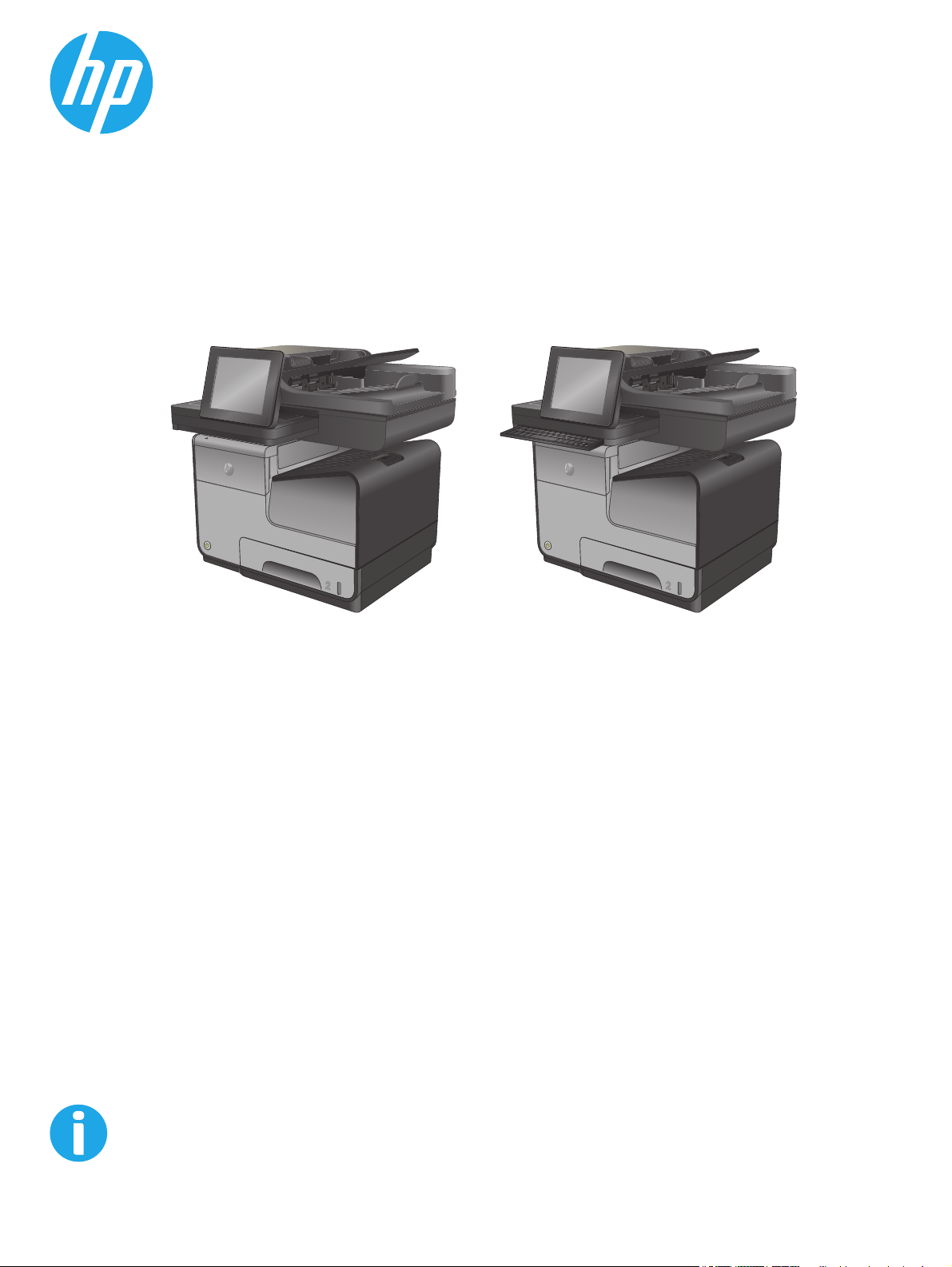
Officejet Enterprise Color MFP X585/X585 Flow
Käyttöopas
caps lock
A S D F G H J K L
shift
Z X C V B N M
@ alt
:
“
;
enter
,
‘
?
.
alt
shift
/
www.hp.com/support/ojcolorMFPX585
Page 2

Page 3
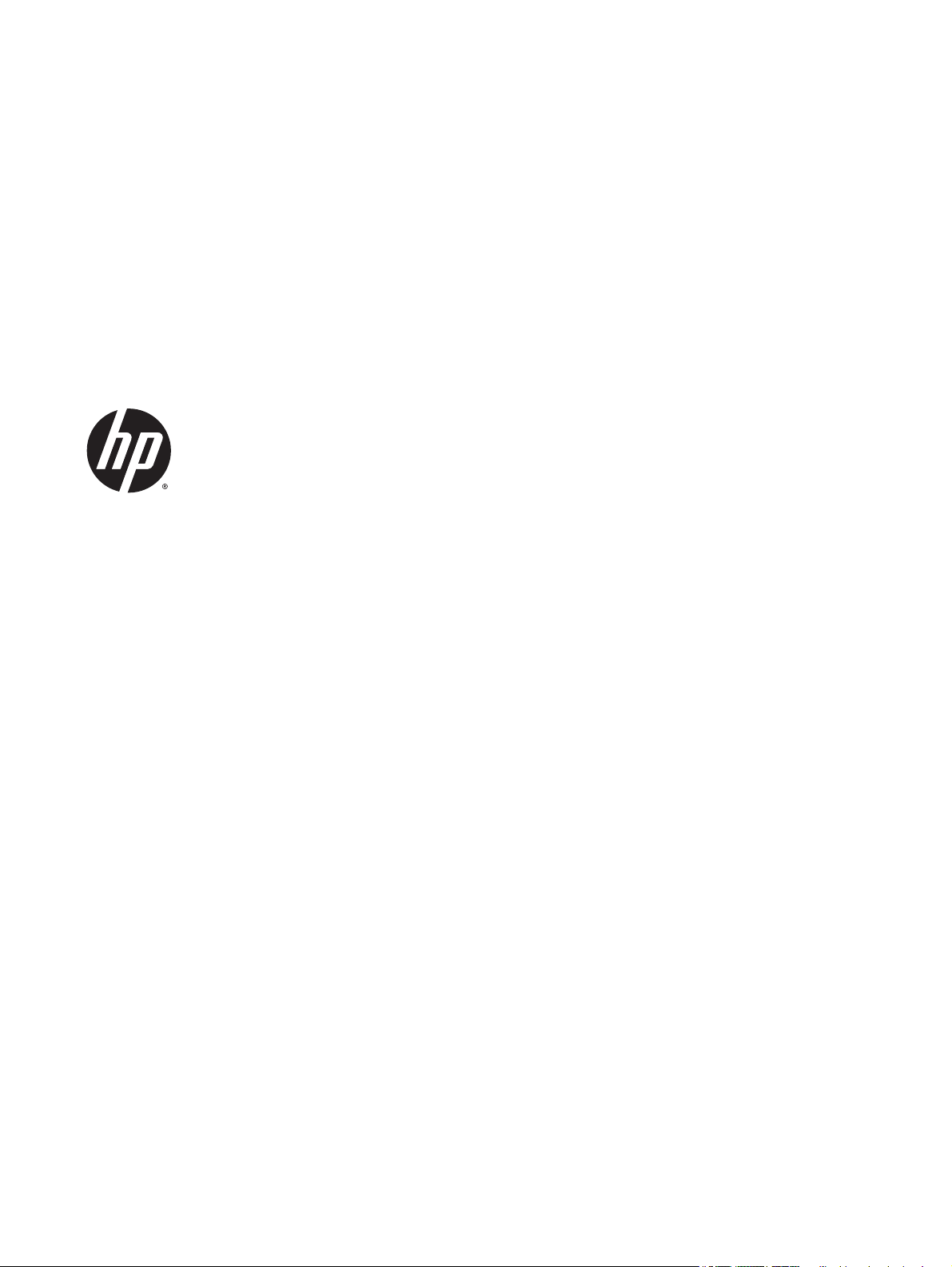
HP Officejet Enterprise Color MFP X585
Käyttöopas
Page 4
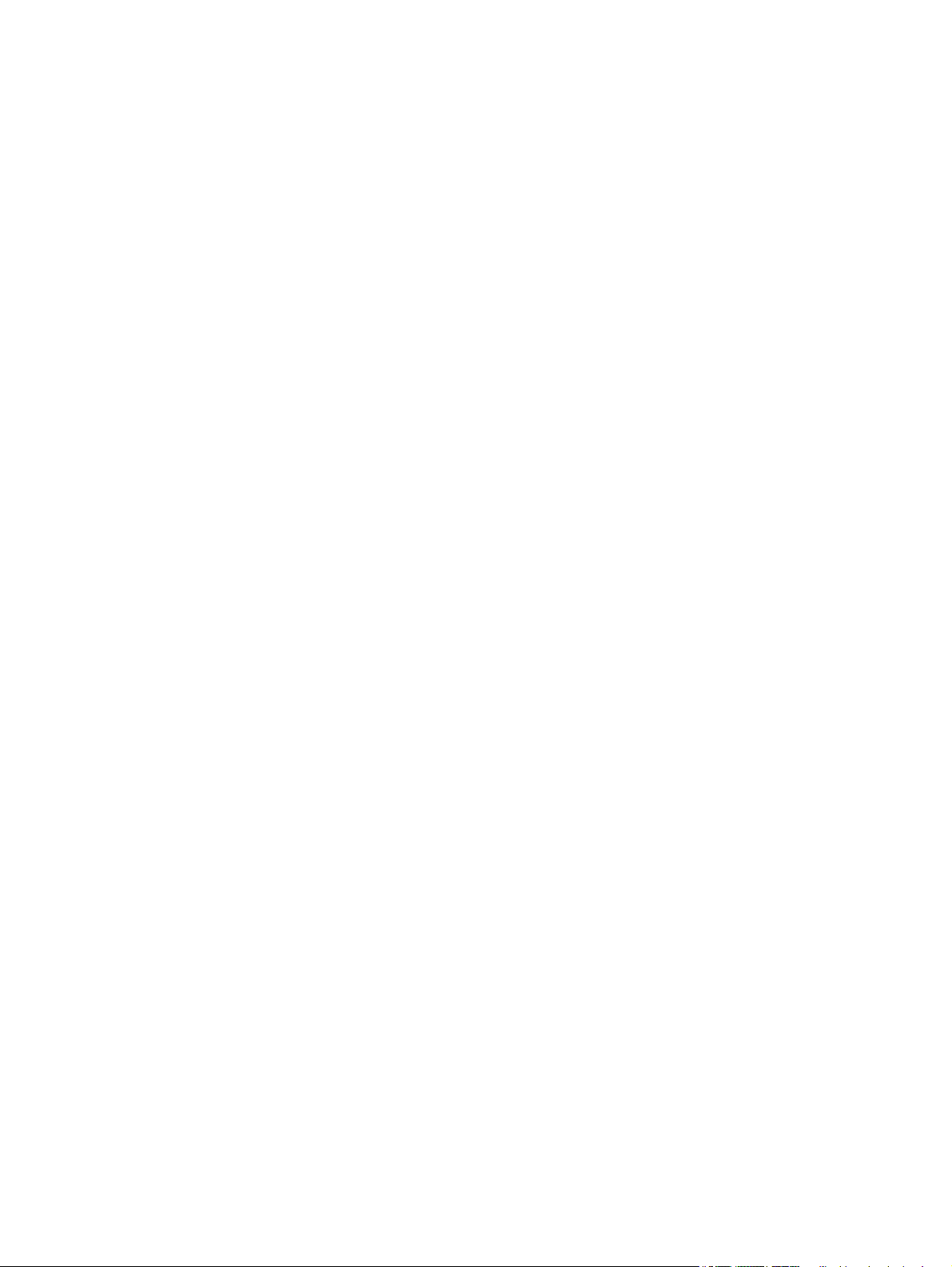
Tekijänoikeus- ja käyttöoikeustiedot
© 2014 Copyright Hewlett-Packard
Development Company, L.P.
Tämän materiaalin kopioiminen, sovittaminen
tai kääntäminen on kiellettyä, paitsi
tekijänoikeuslain sallimilla tavoilla.
Tämän asiakirjan sisältämät tiedot voivat
muuttua ilman ennakkoilmoitusta.
HP-tuotteiden ja palvelujen takuut rajoittuvat
kyseisten tuotteiden ja palvelujen mukana
toimitettavissa nimenomaisissa
takuulausekkeissa esitettyihin takuisiin.
Mitään tämän julkaisun sisältöä ei tule tulkita
lisätakuuksi. HP ei ole vastuussa tämän
julkaisun mahdollisesti sisältämistä teknisistä
tai toimituksellisista virheistä tai puutteista.
Osanumero: B5L04-90912
Edition 1, 4/2014
Tavaramerkkitietoja
®
, Adobe Photoshop®, Acrobat® ja
Adobe
PostScript
®
ovat Adobe Systems
Incorporatedin tavaramerkkejä.
Apple ja Apple-logo ovat Apple Computer, Inc:n
tavaramerkkejä, jotka on rekisteröity
Yhdysvalloissa ja muissa maissa / muilla
alueilla. iPod on Apple Computer, Inc:n
tavaramerkki. iPod on tarkoitettu vain
lailliseen tai tekijänoikeuksien haltijan
sallimaan kopiointiin. Älä varasta musiikkia.
Microsoft®, Windows®, Windows® XP ja
Windows Vista® ovat Microsoft Corporationin
Yhdysvalloissa rekisteröimiä tavaramerkkejä.
®
on Open Group -yhtiön rekisteröimä
UNIX
tavaramerkki.
Page 5
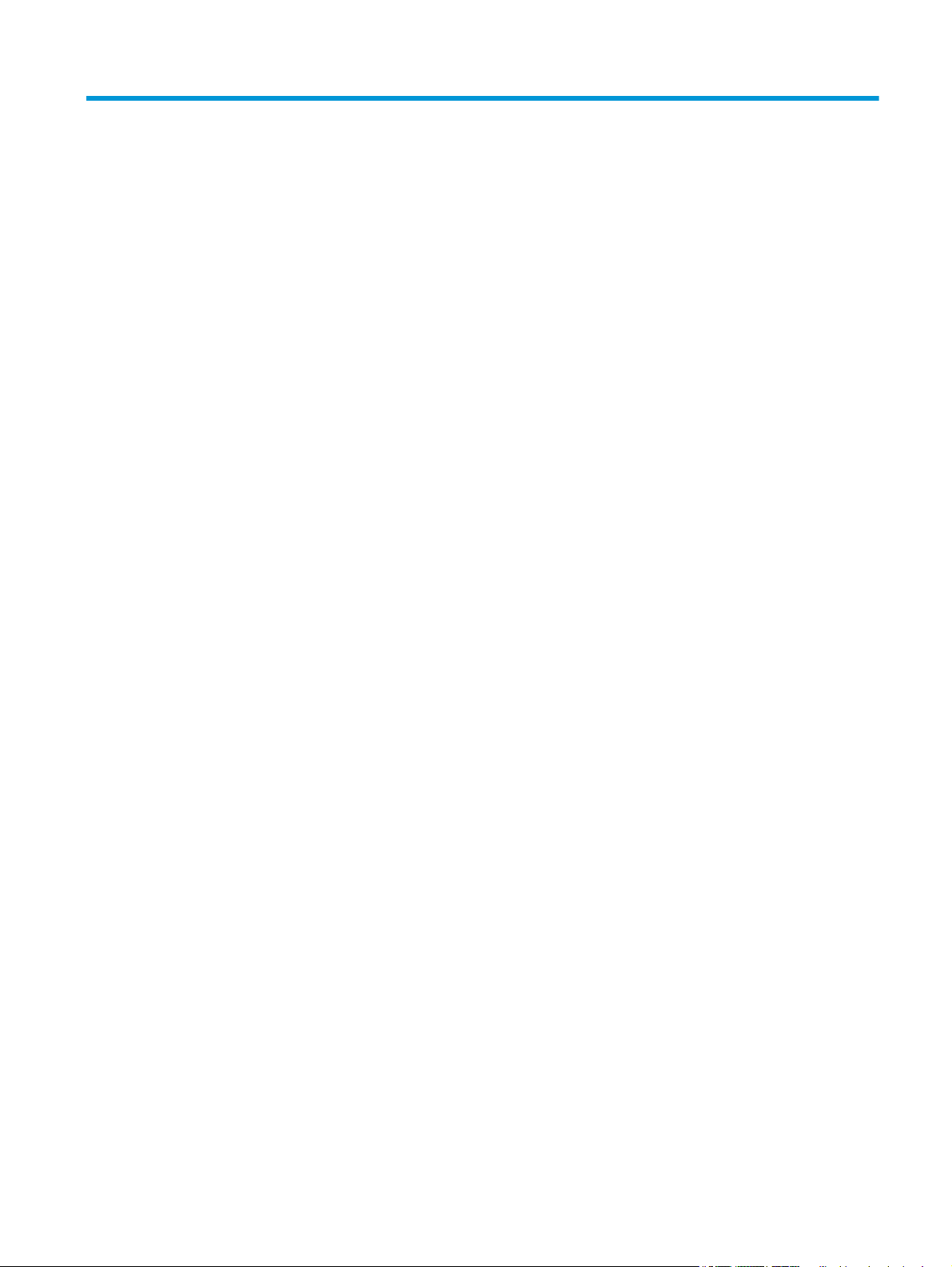
Sisällysluettelo
1 Tuote-esittely ............................................................................................................................................... 1
Mallivertailu ........................................................................................................................................................... 2
Tuotteen kuvat ...................................................................................................................................................... 5
Laite edestä ......................................................................................................................................... 5
Laite takaa ........................................................................................................................................... 7
Liitäntäportit ....................................................................................................................................... 8
Ohjauspaneelin näkymä ...................................................................................................................... 9
Laitteiston ja ohjelmiston asennus ..................................................................................................................... 11
2 Paperilokerot .............................................................................................................................................. 13
Paperinkäyttö ...................................................................................................................................................... 14
Lokeron paperityypin ja -koon määrittäminen ................................................................................................... 16
Lokeron määrittäminen paperin lisäämisen yhteydessä ................................................................. 16
Lokeron määrittäminen tulostustyön asetusten mukaan ............................................................... 16
Lokeron määrittäminen ohjauspaneelin avulla ............................................................................... 17
Paperin lisääminen lokeroon 1 (laitteen vasemmalla puolella oleva monikokoalusta) ................................... 18
Lokeron 2 tai valinnaisen lokeron 3 täyttäminen ............................................................................................... 19
3 Osat, tarvikkeet ja lisävarusteet .................................................................................................................. 21
Osien, lisävarusteiden ja tarvikkeiden tilaaminen .............................................................................................. 22
Tilaaminen ......................................................................................................................................... 22
Varaosat ja tarvikkeet ....................................................................................................................... 22
Lisälaitteet ........................................................................................................................................ 22
Mustekasettien vaihtaminen .............................................................................................................................. 23
4 Tulostus ..................................................................................................................................................... 27
Tulostustehtävät (Windows) ............................................................................................................................... 28
Tulostaminen (Windows) .................................................................................................................. 28
Automaattinen molemmille puolille tulostaminen (Windows) ....................................................... 29
Manuaalinen tulostaminen molemmille puolille (Windows) ........................................................... 30
Useiden sivujen tulostaminen arkille (Windows) ............................................................................. 31
FIWW iii
Page 6

Paperityypin valitseminen (Windows) .............................................................................................. 32
Tulostuksen lisätehtävät .................................................................................................................. 32
Tulostustehtävät (Mac OS X) ............................................................................................................................... 33
Tulostaminen (Mac OS X) .................................................................................................................. 33
Automaattinen molemmille puolille tulostaminen (Mac OS X) ....................................................... 33
Manuaalinen tulostaminen molemmille puolille (Mac OS X) ........................................................... 33
Useiden sivujen tulostaminen arkille (Mac OS X) ............................................................................. 33
Paperityypin valitseminen (Mac OS X) .............................................................................................. 34
Tulostuksen lisätehtävät .................................................................................................................. 34
Tulostustöiden tallentaminen tuotteeseen myöhempää tulostusta varten ..................................................... 35
Tallennetun työn luominen (Windows) ............................................................................................ 35
Tallennetun työn luominen (Mac OS X) ............................................................................................ 36
Tallennetun työn tulostaminen ........................................................................................................ 37
Tallennetun työn poistaminen ......................................................................................................... 37
Mobiilitulostus ..................................................................................................................................................... 38
HP Wireless Direct ja NFC-tulostustoiminto ..................................................................................... 38
HP ePrint -sähköpostitulostus ......................................................................................................... 39
HP ePrint -ohjelmisto ........................................................................................................................ 39
AirPrint ............................................................................................................................................... 40
Tulostaminen USB-portista ................................................................................................................................. 41
USB-portin ottaminen käyttöön tulostamista varten ...................................................................... 41
USB-asiakirjojen tulostaminen ......................................................................................................... 41
5 Kopioi ......................................................................................................................................................... 43
Tee kopio ............................................................................................................................................................. 44
Kopioiminen molemmille puolille (kaksipuolisesti) ........................................................................................... 46
Kopioiminen automaattisesti molemmille puolille .......................................................................... 46
Kopioiminen molemmille puolille manuaalisesti ............................................................................. 46
Kopioitavan kuvan optimoiminen tekstiä tai kuvia varten ................................................................................ 47
6 Skannaa/lähetä ........................................................................................................................................... 49
Määritä skannaus sähköpostiin .......................................................................................................................... 50
Käytä sähköpostin ohjattua määritystä ........................................................................................... 50
Skannaus sähköpostiin -toiminnon määrittäminen HP:n sulautetun Web-palvelimen kautta ...... 50
Henkilökohtaisten ja verkkoyhteystietojen määrittäminen ............................................................ 51
Yhteystietojen lisääminen osoitekirjaan laitteen ohjauspaneelista ............................. 52
Määritä Googlen Gmail-sähköpostin käyttö Microsoft Outlookissa ................................................ 54
Määritä Tallennus verkkokansioon ..................................................................................................................... 56
Käytä Tallennus verkkokansioon -pikasarjan ohjattua määritystä ................................................ 56
Tallennus verkkokansioon -valinnan määritys HP:n sulautetun Web-palvelimen kautta ............. 56
Määritä kohdekansion asetukset valmiiksi ...................................................................................... 57
iv FIWW
Page 7

Lisää verkkokansion polku – Tallenna jaettuun vakioverkkokansioon ........................ 57
Lisää verkkokansion polku – Tallennus FTP-palvelimelle ............................................ 58
Lähetä vain kansioihin, joihin on luku- ja kirjoitusoikeudet .......................................... 59
Salli lähetys kansioihin, joihin on vain kirjoitusoikeudet ............................................... 59
Ota käyttöön USB-tallennus ............................................................................................................................... 60
Tallennus SharePointiin® -toiminnon määrittäminen (vain työnkulkumallit) .................................................. 61
Pikasarjan luominen ............................................................................................................................................ 63
Skannatun asiakirjan lähettäminen yhteen tai useampaan sähköpostiosoitteeseen ...................................... 65
Sähköpostin lähettäminen lisäämällä sähköpostiosoitteet manuaalisesti .................................... 65
Sähköpostin lähettäminen osoitekirjaa käyttämällä ...................................................................... 67
Skannatun asiakirjan lähettäminen verkkokansioon ......................................................................................... 70
HP Flow CM -ratkaisun käyttäminen (vain työnkulkumallit) .............................................................................. 73
7 Faksi .......................................................................................................................................................... 75
Faksin määrittäminen ......................................................................................................................................... 76
Laitteen virran kytkeminen ensimmäistä kertaa faksilaitteen ollessa asennettuna ..................... 76
Laitteen alkuasennuksen jälkeen ..................................................................................................... 76
Faksiasetusten muuttaminen ............................................................................................................................. 77
Faksinumeronvalinta-asetukset ...................................................................................................... 77
Faksien yleiset lähetysasetukset ..................................................................................................... 78
Faksien vastaanoton asetukset ........................................................................................................ 79
Faksin lähettäminen ............................................................................................................................................ 81
8 Laitteen hallinta .......................................................................................................................................... 83
IP-verkkoasetusten määrittäminen .................................................................................................................... 84
Tulostimen jakamista koskeva vastuunvapautus ........................................................................... 84
Verkkoasetusten tarkasteleminen tai muuttaminen ....................................................................... 84
Laitteen nimen vaihtaminen verkossa ............................................................................................. 84
TCP/IP-parametrien määrittäminen manuaalisesti ohjauspaneelista ............................................ 85
IPv6:n TCP/IP-parametrien määrittäminen manuaalisesti ohjauspaneelista ................................. 85
HP:n sulautettu Web-palvelin ............................................................................................................................. 87
HP:n sulautetun Web-palvelimen(EWS) avaaminen ........................................................................ 87
HP:n sulautetun Web-palvelimen ominaisuudet ............................................................................. 87
Tiedot-välilehti ............................................................................................................... 88
Yleiset-välilehti ............................................................................................................... 88
Tulosta-välilehti tai Kopioi/Tulosta-välilehti ................................................................ 89
Skannauksen/digitaalilähetyksen asetukset -välilehti (vain MFP-mallit) .................... 90
Faksi-välilehti (vain MFP-mallit) .................................................................................... 91
Vianmääritys-välilehti .................................................................................................... 91
Suojaus-välilehti ............................................................................................................. 92
HP-verkkopalvelut-välilehti ........................................................................................... 92
FIWW v
Page 8

Verkkoyhteydet-välilehti ............................................................................................... 93
Muita linkkejä -luettelo .................................................................................................. 94
HP-apuohjelma (Mac OS X) .................................................................................................................................. 95
HP-apuohjelman avaaminen ............................................................................................................ 95
HP-apuohjelman ominaisuudet ........................................................................................................ 95
HP Web Jetadmin ................................................................................................................................................. 97
EconoMode-asetukset ......................................................................................................................................... 98
Nopeuden tai virrankulutuksen optimoiminen ................................................................................ 98
Lepotilan asettaminen ...................................................................................................................... 98
Lepotilan aikataulun määrittäminen ................................................................................................ 98
Tuotteen suojausominaisuudet ........................................................................................................................ 100
Turvallisuuslausunnot .................................................................................................................... 100
IPsec ................................................................................................................................................ 100
Laitteeseen kirjautuminen .............................................................................................................. 100
Järjestelmäsalasanan määrittäminen ............................................................................................ 100
Salaustuki: HP:n nopeat salatut kiintolevyt ................................................................................... 101
Ohjainkortin lukitseminen .............................................................................................................. 101
Ohjelmisto- ja laiteohjelmistopäivitykset ........................................................................................................ 102
9 Yleisten ongelmien ratkaiseminen .............................................................................................................. 103
Tehdasasetusten palauttaminen ...................................................................................................................... 104
Ohjauspaneelin ohjejärjestelmä ....................................................................................................................... 105
Viesti Muste on vähissä tai Muste on erittäin vähissä näkyy tuotteen ohjauspaneelissa ............................... 106
Erittäin vähissä -asetusten muuttaminen ..................................................................................... 106
Faksitoiminnolla varustetut laitteet ............................................................................ 106
Tilaa tarvikkeita .............................................................................................................................. 106
Laite ei poimi paperia tai siinä on syöttöongelmia ........................................................................................... 108
Laite ei poimi paperia ...................................................................................................................... 108
Laite poimii useita paperiarkkeja ................................................................................................... 108
Asiakirjansyöttölaite tukkeutuu, se syöttää paperin vinoon tai poimii useita paperiarkkeja
kerralla. ........................................................................................................................................... 108
Tukosten poistaminen ...................................................................................................................................... 110
Automaattisiirtyminen tukosten poistamiseen ............................................................................. 110
Toistuvatko paperitukokset usein? ................................................................................................ 110
Paperitukosten poistaminen tulostelokerosta .............................................................................. 111
Tukosten poistaminen lokerosta 1 (monikäyttölokero) ................................................................ 112
Tukosten poistaminen vasemmasta luukusta ............................................................................... 115
Tukosten poistaminen väriaineen keräysyksikön alueelta ........................................................... 116
Tukosten poistaminen lokerosta 2 ................................................................................................. 119
Tukosten poistaminen valinnaisesta lokerosta 3 .......................................................................... 120
Tukosten poistaminen asiakirjansyöttölaitteesta ......................................................................... 122
vi FIWW
Page 9
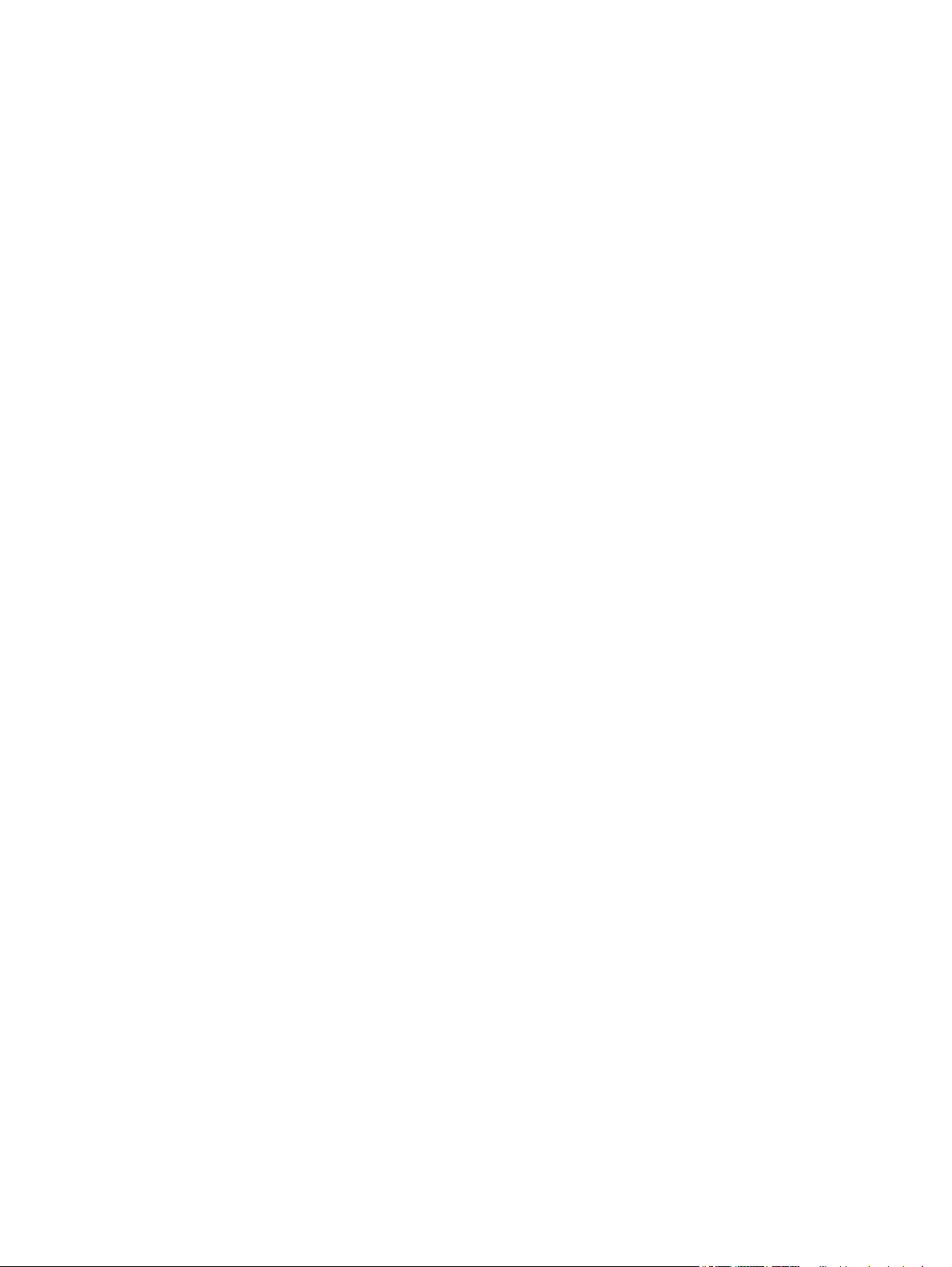
Tulostuslaadun parantaminen .......................................................................................................................... 127
Tulostaminen toisesta ohjelmasta ................................................................................................. 127
Tulostustyön paperityyppiasetuksen tarkistaminen .................................................................... 127
Paperityyppiasetuksen tarkistaminen (Windows) ...................................................... 127
Paperityyppiasetuksen tarkistaminen (Mac OS X) ....................................................... 128
Värikasetin tilan tarkistaminen ...................................................................................................... 128
Tuotteen puhdistaminen ................................................................................................................ 128
Puhdistussivun tulostaminen ...................................................................................... 128
Tulostuspään puhdistaminen ...................................................................................... 129
Mustetahrojen puhdistaminen ..................................................................................... 129
Skannaustason tarkistaminen epäpuhtauksien ja tahrojen varalta ........................... 129
Tarkista värikasetti silmämääräisesti. ........................................................................................... 130
Paperin ja tulostusympäristön tarkistaminen ............................................................................... 131
Vaihe 1: Käytä paperia, joka täyttää HP:n asettamat vaatimukset ............................ 131
Vaihe 2: Ympäristön tarkistaminen .............................................................................. 131
Vaihe 3: Yksittäisen lokeron kohdistuksen määrittäminen ........................................ 132
Kohdista värit kalibroimalla laite ................................................................................................... 132
Tulostustyön muiden asetusten tarkistaminen ............................................................................. 133
Väriasetusten säätäminen (Windows) ......................................................................... 133
Toisen tulostinohjaimen kokeileminen .......................................................................................... 134
Kopiolaadun parantaminen ............................................................................................................................... 136
Skannaustason tarkistaminen epäpuhtauksien ja tahrojen varalta ............................................. 136
Skannerin kalibroiminen ................................................................................................................. 137
Paperiasetusten tarkistaminen ...................................................................................................... 138
Paperikoon ja -tyypin määritykset ............................................................................... 138
Kopiointilokeron valitseminen ..................................................................................... 138
Kuvan säätöasetusten tarkistaminen ............................................................................................ 138
Kopioitavan kuvan optimoiminen tekstiä tai kuvia varten ............................................................ 138
Kopiointi reunasta reunaan ............................................................................................................ 139
Asiakirjansyöttölaitteen rullien ja erottelualustan puhdistaminen .............................................. 139
Skannauslaadun parantaminen ........................................................................................................................ 141
Skannaustason tarkistaminen epäpuhtauksien ja tahrojen varalta ............................................. 141
Skannaus- ja lähetysasetusten tarkistaminen laitteen ohjauspaneelista .................................... 142
Tarkkuusasetusten tarkistaminen ............................................................................... 142
Väriasetusten tarkistaminen ........................................................................................ 143
Kuvan säätöasetusten tarkistaminen .......................................................................... 143
Tekstin tai kuvien skannauslaadun optimointi ............................................................ 143
Tulostuslaadun asetusten tarkistaminen .................................................................... 144
Asiakirjansyöttölaitteen rullien ja erottelualustan puhdistaminen .............................................. 144
Faksin kuvanlaadun parantaminen .................................................................................................................. 146
Skannaustason tarkistaminen epäpuhtauksien ja tahrojen varalta ............................................. 146
FIWW vii
Page 10
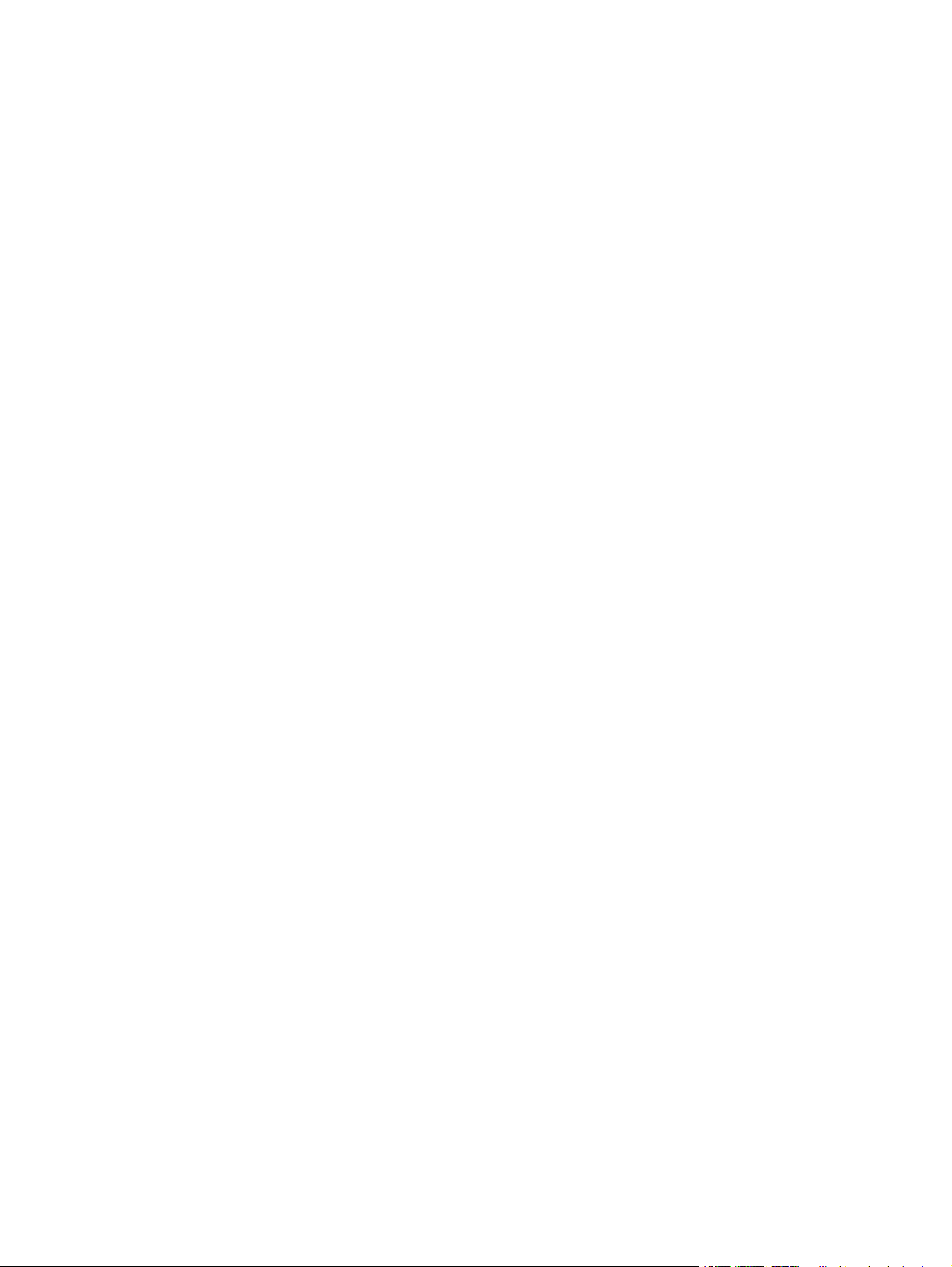
Faksin lähetystarkkuusasetusten tarkistaminen .......................................................................... 147
Kuvan säätöasetusten tarkistaminen ............................................................................................ 148
Tekstien tai kuvien faksilaadun optimointi .................................................................................... 148
Virheenkorjausasetusten tarkistaminen ........................................................................................ 148
Lähettäminen toiseen faksilaitteeseen .......................................................................................... 149
Asiakirjansyöttölaitteen rullien ja erottelualustan puhdistaminen .............................................. 149
Sovita sivulle -asetuksen tarkistaminen ........................................................................................ 150
Lähettäjän faksilaitteen tarkistaminen .......................................................................................... 150
Kiinteän verkon ongelmien ratkaiseminen ....................................................................................................... 151
Heikko fyysinen yhteys ................................................................................................................... 151
Tietokone käyttää virheellistä IP-osoitetta laitteelle ................................................................... 151
Tietokone ei saa yhteyttä laitteeseen ............................................................................................ 151
Laite käyttää verkolle virheellisiä yhteys- ja kaksisuuntaisuusasetuksia .................................... 152
Uudet ohjelmat saattavat aiheuttaa yhteensopivuusongelmia .................................................... 152
Tietokone tai työasema saattaa olla väärin määritetty ................................................................ 152
Laite on poistettu käytöstä, tai muut verkkoasetukset ovat virheellisiä ..................................... 152
Faksiongelmien ratkaiseminen ......................................................................................................................... 153
Tarkistusluettelo faksiongelmien ratkaisemiseksi ....................................................................... 153
Millaista puhelinlinjaa käytät? ..................................................................................... 153
Onko käytössä ylijännitesuojalaite? ............................................................................ 153
Käytätkö puhelinyhtiön ääniviestipalvelua tai puhelinvastaajaa? ............................. 153
Onko puhelinlinjassa puheluiden jonotustoiminto? .................................................... 154
Faksilaitteen tilan tarkistaminen ................................................................................. 154
Yleisiä faksiongelmia ...................................................................................................................... 155
Faksin lähetys epäonnistui. .......................................................................................... 155
Muisti lopussa -tilaviesti näkyy laitteen ohjauspaneelissa. ........................................ 155
Valokuvan tulostuslaatu on heikko tai valokuva tulostuu harmaana laatikkona. ..... 155
Peruutit faksin koskettamalla Lopeta-painiketta, mutta faksi lähetettiin silti. ........ 155
Faksiosoitekirja ei tule näkyviin. .................................................................................. 155
Faksiasetuksia ei löydy HP Web Jetadmin -toiminnosta. ............................................ 155
Ylätunniste lisätään sivun ylälaitaan, vaikka kansilehti on valittuna. ........................ 155
Vastaanottajat-ikkunassa on sekä nimiä että numeroita. .......................................... 155
Yksisivuinen faksi tulostuu kahdelle sivulle. ............................................................... 156
Asiakirja pysähtyy asiakirjansyöttölaitteeseen kesken faksaamisen. ....................... 156
Faksilaitteesta tulevien äänten voimakkuus on liian korkea tai matala. ................... 156
Hakemisto .................................................................................................................................................... 157
viii FIWW
Page 11
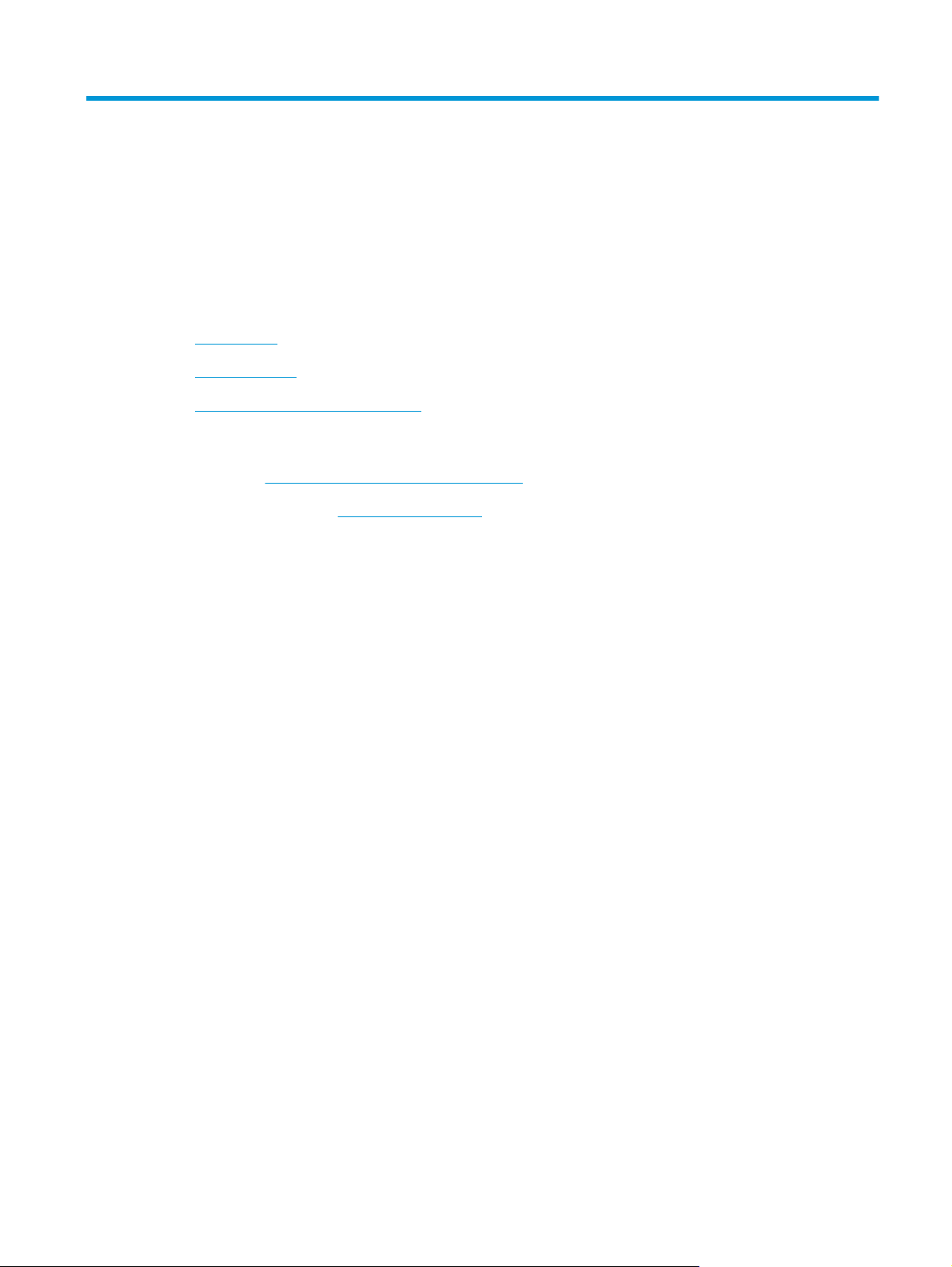
1 Tuote-esittely
●
Mallivertailu
●
Tuotteen kuvat
●
Laitteiston ja ohjelmiston asennus
Lisätietoja:
Yhdysvalloissa:
Yhdysvaltain ulkopuolella:
tuotteen nimi ja valitse sitten Hae.
HP-tuotteen kaikenkattavassa ohjeessa on seuraavat tiedot:
●
Asennus ja määritys
●
Opi ja käytä
●
Ongelmien ratkaiseminen
●
Ohjelmistopäivitysten lataaminen
●
Asiakastukifoorumit
●
Tietoja takuusta ja säännöksistä
www.hp.com/support/ojcolorMFPX585.
www.hp.com/support. Valitse maasi/alueesi. Valitse Vianmääritys. Kirjoita
FIWW 1
Page 12
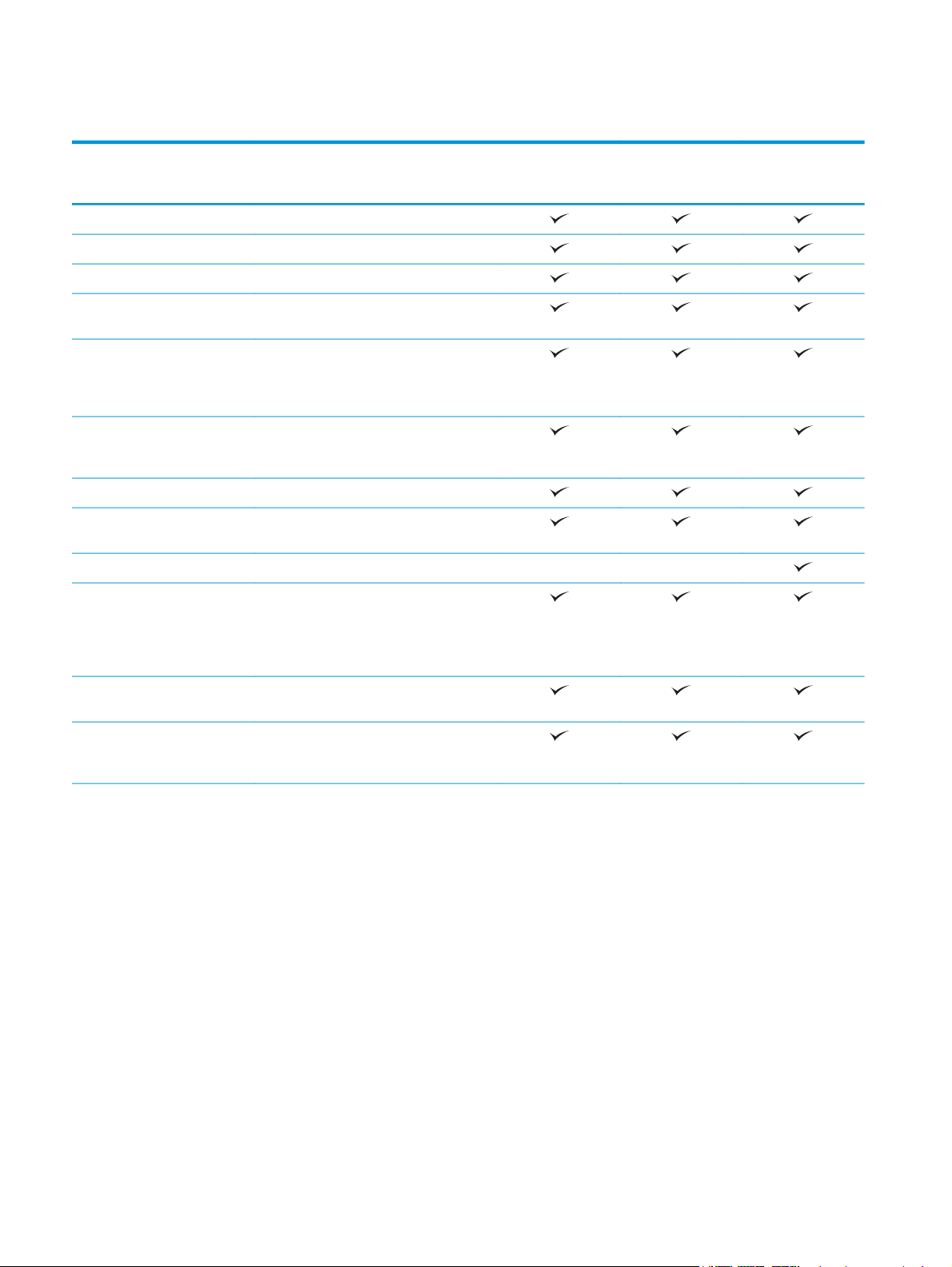
Mallivertailu
Mallinimi
Mallin numero
Paperinkäsittely Lokero 1 (50 arkin lokero)
Lokero 2 (500 arkin lokero)
Automaattinen kaksipuolinen tulostus
Liitettävyys 10/100/1000 Ethernet LAN -liitäntä (IPv4 ja
Helppokäyttöinen USB-portti
Langaton lisälaite ”kosketustulostamiseen”
Muisti HP:n tehokas suojattu kiintolevy
Ohjauspaneelin näyttö ja
syöttö
Sisäänvedettävä näppäimistö
Tulostus Tulostaa 42 sivua minuutissa A4- tai
X585dn-malli
B5L04A
IPv6)
tulostamiseen ja skannaamiseen ilman
tietokonetta sekä laiteohjelmiston
päivittämiseen
mobiililaitteista (lisävarusteena joissakin
tulostimissa)
Kosketusnäytön ohjauspaneeli
Letter-kokoiselle paperille Professionaltilassa, 70 sivua minuutissa General Office
-tilassa tai 15 sivua minuutissa
Presentation-tilassa.
X585f-malli
B5L05A
X585z-malli
B5L06A
Helppokäyttöinen USB-tulostus
Langaton lisälaite ”kosketustulostamiseen”
(tietokonetta ei tarvita)
mobiililaitteista (lisävarusteena joissakin
tulostimissa)
2 Luku 1 Tuote-esittely FIWW
Page 13
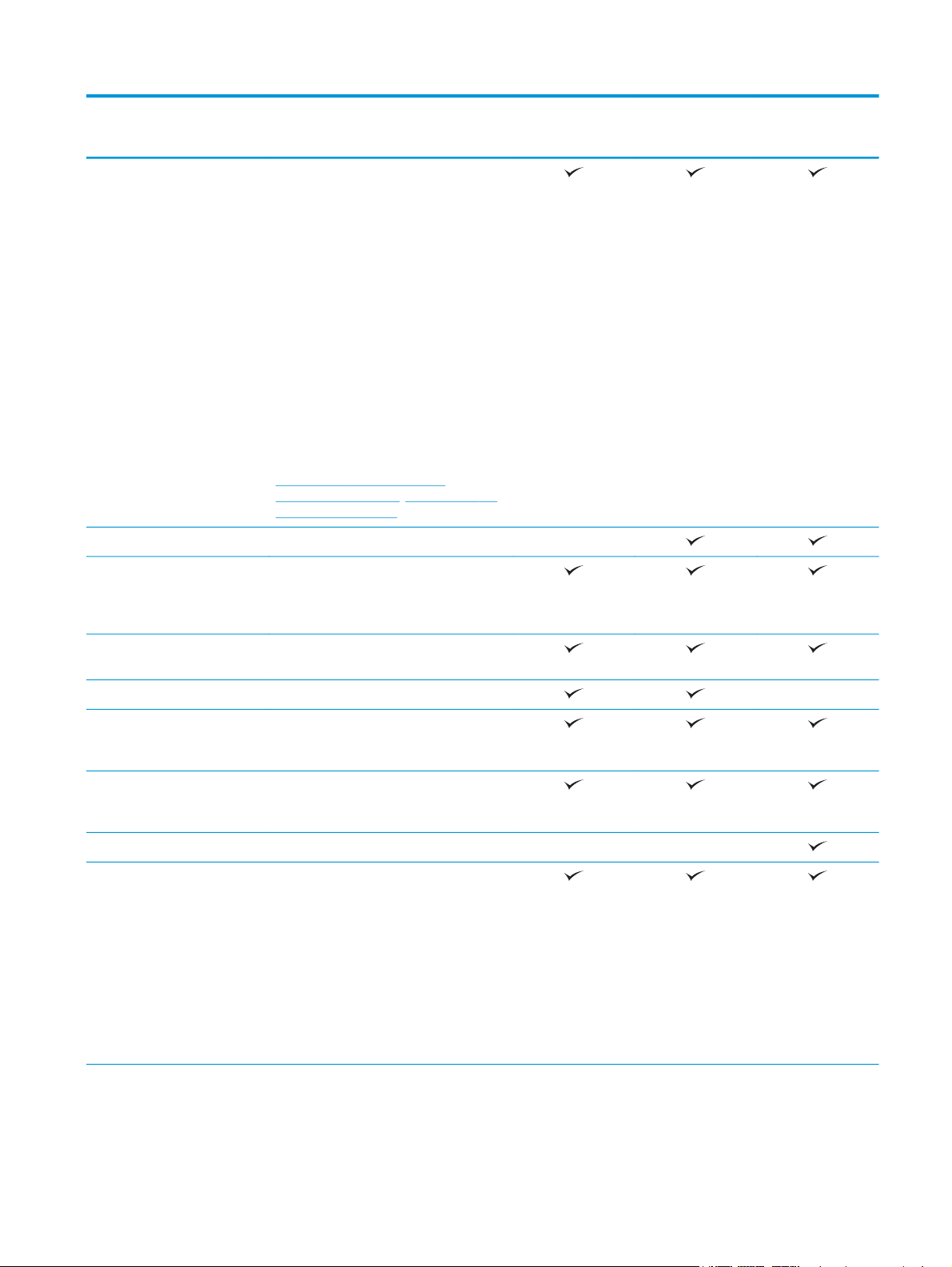
Mallinimi
X585dn-malli
X585f-malli
X585z-malli
Mallin numero
B5L04A
B5L05A
B5L06A
Mobiilitulostus seuraavien toimintojen
avulla:
●
HP ePrint via email
-sähköpostitulostus
●
HP ePrint -sovellus
●
HP ePrint -ohjelmisto
●
HP ePrint Enterprise
●
HP ePrint Home & Biz -sovellus
●
Googlen pilvitulostus
●
AirPrint
1
HUOMAUTUS: Voit lukea lisätietoja
mobiiliratkaisuista seuraavista linkeistä:
www.hp.com/go/mobileprinting;
www.hpconnected.com; www.hp.com/go/
LaserJetMobilePrinting
Faksi
Kopioiminen ja skannaaminen Kopioi ja skannaa 45 sivua minuutissa A4-
ja Letter-kokoista paperia käytettäessä ja
skannaa matalammilla tarkkuusasetuksilla
jopa 60 sivua minuutissa.
Helppokäyttöinen USB-kopiointi ja
-skannaus (tietokonetta ei tarvita).
50 sivun asiakirjansyöttölaite.
100 sivun asiakirjansyöttölaite, sähköinen
kaksipuolinen kopiointi ja skannaus sekä
monisyötön tunnistus
Digitaalinen lähetys Vaihtoehdot: Lähetä sähköpostiin, Tallenna
USB-muistitikkuun ja Tallennus
verkkokansioon.
Tallenna SharePointiin® -valinta
23
Tuetut käyttöjärjestelmät
Windows XP SP3 tai uudempi (32- ja 64bittinen)
HUOMAUTUS: Ohjelmiston
asennusohjelma ei tue 64-bittistä versiota,
mutta tulostinohjain tukee sitä.
HUOMAUTUS: Microsoft lopetti Windows
XP -käyttöjärjestelmän yleisen tuen
huhtikuussa 2009. HP tarjoaa kuitenkin
edelleen parasta mahdollista tukea
vanhalle XP-käyttöjärjestelmälle.
FIWW Mallivertailu 3
Page 14
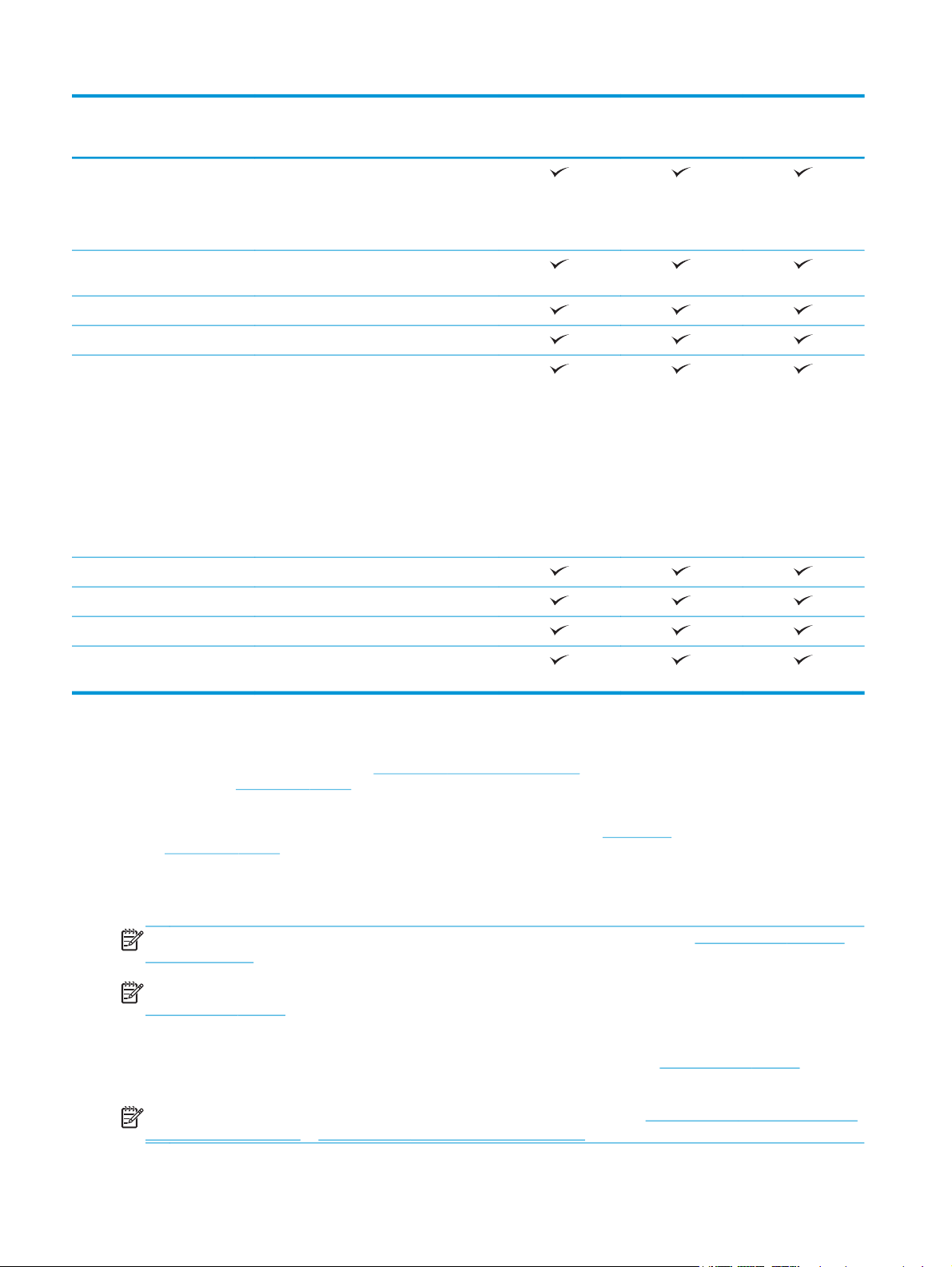
Mallinimi
X585dn-malli
X585f-malli
X585z-malli
Mallin numero
Windows Vista 32- ja 64-bittinen
HUOMAUTUS: Ohjelmiston
asennusohjelma tai tulostinohjain ei tue
Windows Vista Starteria.
Windows 7 SP1 tai uudempi (32- ja 64-
bittinen)
Windows 8 32- ja 64-bittinen
Windows 8.1 (32- ja 64-bittinen)
Windows 2003 Server SP2 ja uudemmat
(32- ja 64-bittinen)
HUOMAUTUS: Ohjelmiston
asennusohjelma ei tue 64-bittistä versiota,
mutta tulostinohjain tukee sitä.
HUOMAUTUS: Microsoft lopetti Windows
Server 2003 -käyttöjärjestelmän yleisen
tuen heinäkuussa 2010. HP tarjoaa
kuitenkin edelleen parasta mahdollista
tukea Server 2003 -käyttöjärjestelmälle.
Windows Server 2008, 32- ja 64-bittinen
Windows Server 2008 R2, 64-bittinen
B5L04A
B5L05A
B5L06A
Windows Server 2012 (64-bittinen)
Mac OS X 10.6, OS X 10.7 Lion, OS X 10.8
1
HP ePrint -ohjelmisto tukee seuraavia käyttöjärjestelmiä: Windows Vista® (32- ja 64-bittinen); Windows 7 (32- ja 64-bittinen);
Windows 8 (32- ja 64-bittinen) ja Mac OS X 10.6, OS X 10.7 Lion, OS X 10.8 Mountain Lion ja OS X 10.9 Mavericks.
2
Tuettujen käyttöjärjestelmien luettelo koskee Windows PCL 6-, UPD PCL 6-, UPD PCL 5-, UPD PS- ja Mac-tulostinohjaimia sekä
pakkauksessa olevaa ohjelmiston asennus-CD-levyä. Päivitetty luettelo tuetuista käyttöjärjestelmistä on HP-tuotteesi
kaikenkattavassa ohjeessa osoitteessa
osoitteeseen
Valitse latausvalinnoista Drivers, Software & Firmware (Ajurit, ohjelmistot ja laiteohjelmistot).
3
HP:n ohjelmistoasennus-CD asentaa HP PCL 6 -ohjaimen ja muita valinnaisia ohjelmia Windows-käyttöjärjestelmiin. CD-levy ei sisällä
Mac-asennusohjelmaa. CD-levy sisältää ohjeet Mac-asennusohjelman lataamiseen
www.hp.com/support, valitse maa tai alue ja valitse sitten Drivers & Software (Ajurit & ohjelmistot). Syötä tuotteen nimi tai numero
Valitse latausvalinnoista Drivers, Software & Firmware (Ajurit, ohjelmistot ja laiteohjelmistot). Valitse käyttöjärjestelmä ja versio
ja napsauta sitten Download (Lataa) -painiketta.
Mountain Lion ja OS X 10.9 Mavericks
www.hp.com/support/ojcolorMFPX585. Jos asut Yhdysvaltojen ulkopuolella, mene
www.hp.com/support, valitse maa/alue, valitse sitten Ohjaimet ja ohjelmistot ja anna sitten laitteen nimi tai numero.
HUOMAUTUS: Löydät uusimman käyttöjärjestelmän tuen seuraavista osoitteista: www.hp.com/support/
ojcolorMFPX585.
HUOMAUTUS: Katso latauksia ja lisätietoja HP UPD Postscript-, PCL 5- ja PCL 6 -ohjaimista osoitteesta
www.hp.com/go/upd.
UPD PCL 5 -ohjainta ei tueta Windows-käyttöjärjestelmässä. Saat lisätietoja työasema- ja
palvelinkäyttöjärjestelmistä HP UPD -ohjainta varten siirtymällä osoitteeseen
valitsemalla Specifications (Määritykset) -välilehden.
www.hp.com-sivustosta. Siirry osoitteeseen
www.hp.com/go/upd ja
HUOMAUTUS: Voit lukea lisätietoja mobiilitulostusratkaisuista osoitteista www.hp.com/go/mobileprinting,
www.hpconnected.com ja www.hp.com/go/LaserJetMobilePrinting.
4 Luku 1 Tuote-esittely FIWW
Page 15

Tuotteen kuvat
●
Laite edestä
●
Laite takaa
●
Liitäntäportit
●
Ohjauspaneelin näkymä
Laite edestä
1
12
11
caps lock
A S D F G H J K L
shift
Z X C V B N M
@ alt
10
:
“
;
enter
,
‘
?
.
alt
shift
/
9
8
7
1 Asiakirjansyöttölaite/skannerikokoonpano
2
3
4
5
6
2 Asiakirjansyöttölaitteen syöttölokero
3 Asiakirjansyöttölaitteen tulostelokero
4 Tulostelokeron jatke
5Tulostelokero
6 Tulostelokeron ulostyöntöläppä
7 Lokero 2
8 Virtapainike
9 Mustekasetin luukku
10 Vain X585z-mallit: näppäimistö (saadaan käyttöön vetämällä suoraan ulospäin)
FIWW Tuotteen kuvat 5
Page 16
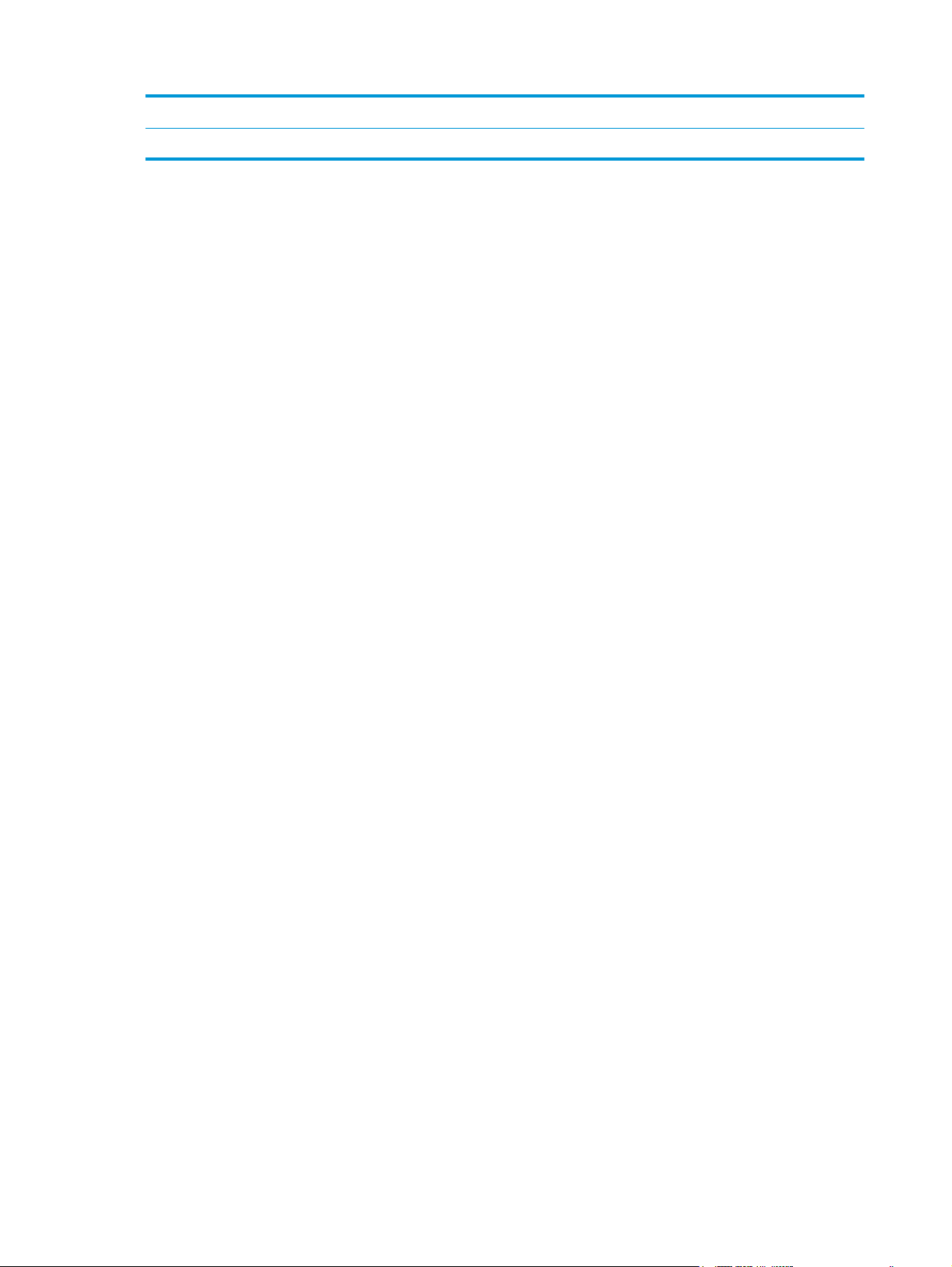
11 HIP-laitteistoliitäntä (lisälaitteiden ja muiden valmistajien laitteiden lisäämistä varten)
12 Ohjauspaneeli, jossa on värikosketusnäyttö (kallistuu ylöspäin näkyvyyden parantamiseksi)
6 Luku 1 Tuote-esittely FIWW
Page 17

Laite takaa
1
9
8
7
2
6
5
4
1 Asiakirjansyöttölaitteen kansi (tukosten poistaminen ja telojen puhdistus)
2 Vasen luukku (tukosten poistaminen ja väriaineen keräysyksikkö)
3 Lokero 1 (monikäyttölokero)
4 Faksiportti (vain faksilaitteet)
5 Vaijerilukon kiinnityspaikka
6 Malli- ja sarjanumerotarra
7 Liitäntäportit
8 Muotoilupiirilevy (jossa on liitäntäportit)
9 Virtaliitäntä
3
FIWW Tuotteen kuvat 7
Page 18

Liitäntäportit
1
2
3
4
5
1 USB-laiteporttiin voidaan kytkeä USB-kaapeli tietokoneesta (vaihtoehto verkko- ja langattomille liitännöille).
2 Ethernet-portti
3 Älykorttiliitäntä (FIH)
4 USB-isäntäportti, johon voidaan kytkeä Liitä ja tulosta -toimintoa käyttäviä USB-tallennuslaitteita.
5 Faksiportti (vain faksilaitteet)
8 Luku 1 Tuote-esittely FIWW
Page 19
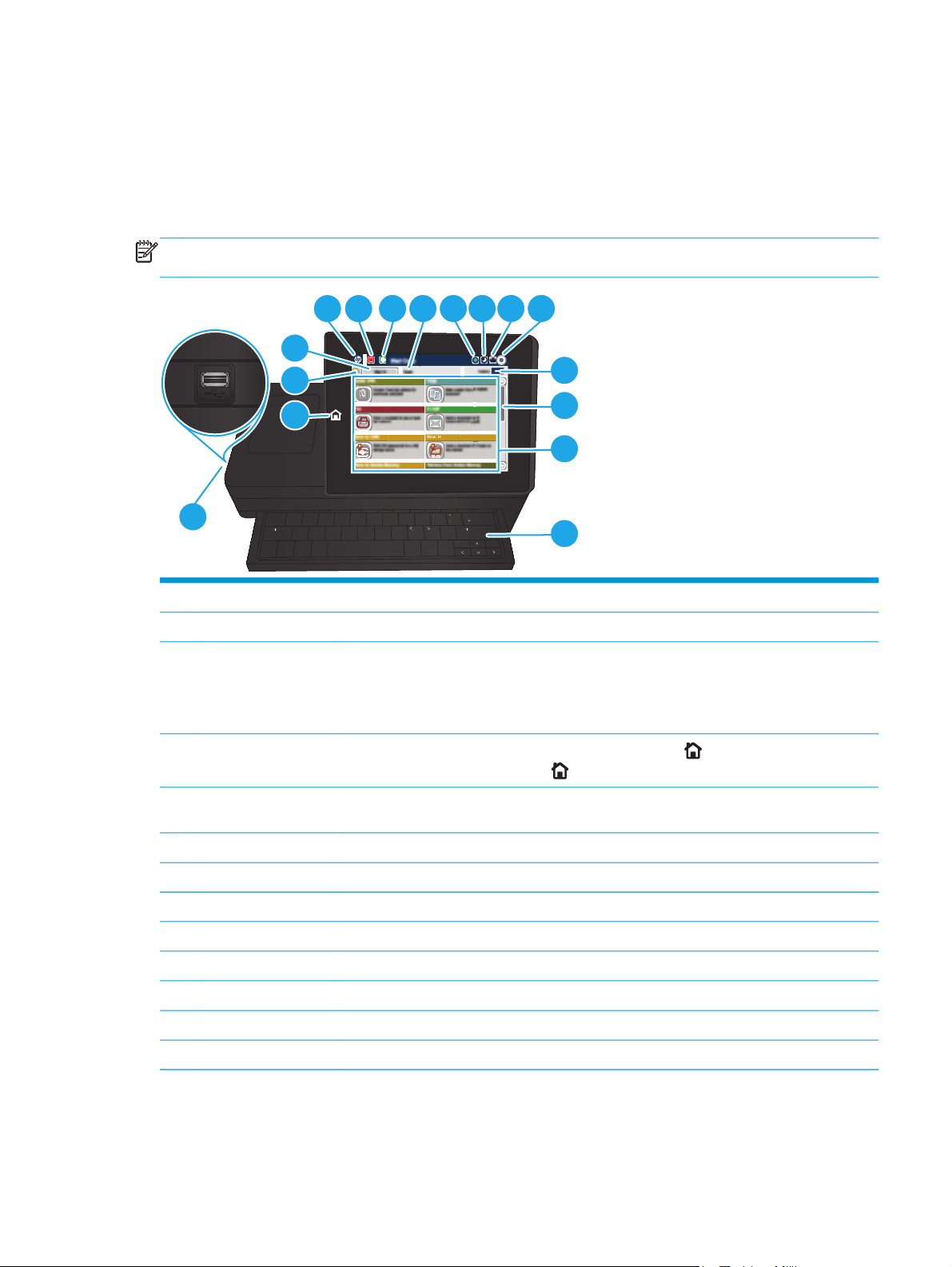
Ohjauspaneelin näkymä
S D F G
enter
k
Folder
H J K L
:
;
Network
Aloitusnäytöstä on pääsy laitteen toimintoihin, ja siinä näkyy laitteen nykyinen tila.
Voit palata aloitusnäyttöön milloin tahansa koskettamalla laitteen ohjauspaneelin vasemmalla puolella
olevaa Aloitus-painiketta. Voit koskettaa myös useimpien näyttöjen vasemmassa yläkulmassa olevaa
Aloitus-painiketta.
HUOMAUTUS: Aloitusnäytössä esitetyt toiminnot voivat vaihdella laitteeseen määritettyjen asetusten
mukaan.
4
6 7 8 9 10 11
5
3
2
1
Network Folder
12
13
14
:
enter
caps lock
16
A S D F G H J K L
shift
Z X C V B N M
@ alt
1 Aloitusnäyttö-painike Voit palata aloitusnäyttöön milloin tahansa painiketta koskettamalla.
2 Päivitä-painike Voit peruuttaa muutokset ja palauttaa oletusasetukset valitsemalla Päivitä-painikkeen.
3 Kirjaudu sisään- tai
Voit ottaa suojatut ominaisuudet käyttöön koskettamalla Kirjaudu sisään -painiketta.
Kirjaudu ulos -painike
Jos olet kirjautunut sisään suojattujen ominaisuuksien käyttöä varten, voit kirjautua ulos
koskettamalla Kirjaudu ulos -painiketta. Kun olet kirjautunut ulos, laite palauttaa kaikki toiminnot
oletusasetuksiinsa.
4 HP-logo tai
Aloitusnäyttö-painike
Muissa näytöissä kuin aloitusnäytössä HP-logo muuttuu Aloitus
aloitusnäyttöön koskettamalla Aloitus
“
;
‘
?
,
alt
shift
.
/
15
-painikkeeksi. Palaa
-painiketta.
5 Pysäytä-painike Voit pysäyttää nykyisen työn painamalla Pysäytä-painiketta. Työn tila -näyttö avautuu, ja voit
sitten peruuttaa työn tai jatkaa sitä.
6 Käynnistä-painike Voit käynnistää kopioinnin painamalla Käynnistä-painiketta.
7 Laitteen tila Tilarivillä on tietoja laitteen yleisestä tilasta.
8 Kielivalinta-painike Valitse laitteen ohjauspaneelin näytössä käytettävä kieli painamalla Kielivalinta-painiketta.
9 Lepotila-painike Voit asettaa laitteen lepotilaan painamalla Lepotila-painiketta.
10 Verkko-painike Valitsemalla Verkko-painikkeen saat tietoja verkkoyhteydestä.
11 Ohje-painike Koskettamalla Ohje-painiketta voit avata laitteen sisäisen ohjetoiminnon.
12 Kopiot-kenttä Kopiot-kentässä näkyy, kuinka monta kopiota laite on määritetty tekemään.
13 Vierityspalkki Voit vierittää näyttöä koskettamalla vierityspalkin ylä- tai alanuolta.
FIWW Tuotteen kuvat 9
Page 20

14 Ominaisuudet Aloitusnäytössä voi näkyä seuraavia ominaisuuksia sen mukaan, miten laitteen asetukset on
määritetty.
●
Pikasarjat
●
Kopioi
●
Sähköposti
●
Faksi
●
USB-tallennus
●
Tallennus verkkokansioon
●
Tallenna laitteen muistiin
●
Hae USB-muistitikulta
●
Hae laitteen muistista
●
Tallennus SharePointiin®
●
Työn tila
●
Tarvikkeet
●
Lokerot
●
Ylläpito
15 Näppäimistö (vain
X585z-mallit)
16 Helppokäyttöinen USB-
portti
●
Laitteen huolto
X585z-mallissa on fyysinen näppäimistö. Näppäimet vastaavat määritettyä kieltä samalla tavalla
kuin laitteen ohjauspaneelin virtuaalinäppäimistö. Jos valitset virtuaalinäppäimistölle jonkin toisen
näppäimistöasettelun, fyysisen näppäimistön näppäinten asettelu muuttuu uusien asetusten
mukaiseksi.
Liitä USB-muistitikku ilman tietokonetta tulostamista tai skannausta tai laiteohjelmiston
päivittämistä varten.
HUOMAUTUS: Järjestelmänvalvojan on otettava tämä portti käyttöön ennen kuin sitä voidaan
käyttää.
10 Luku 1 Tuote-esittely FIWW
Page 21
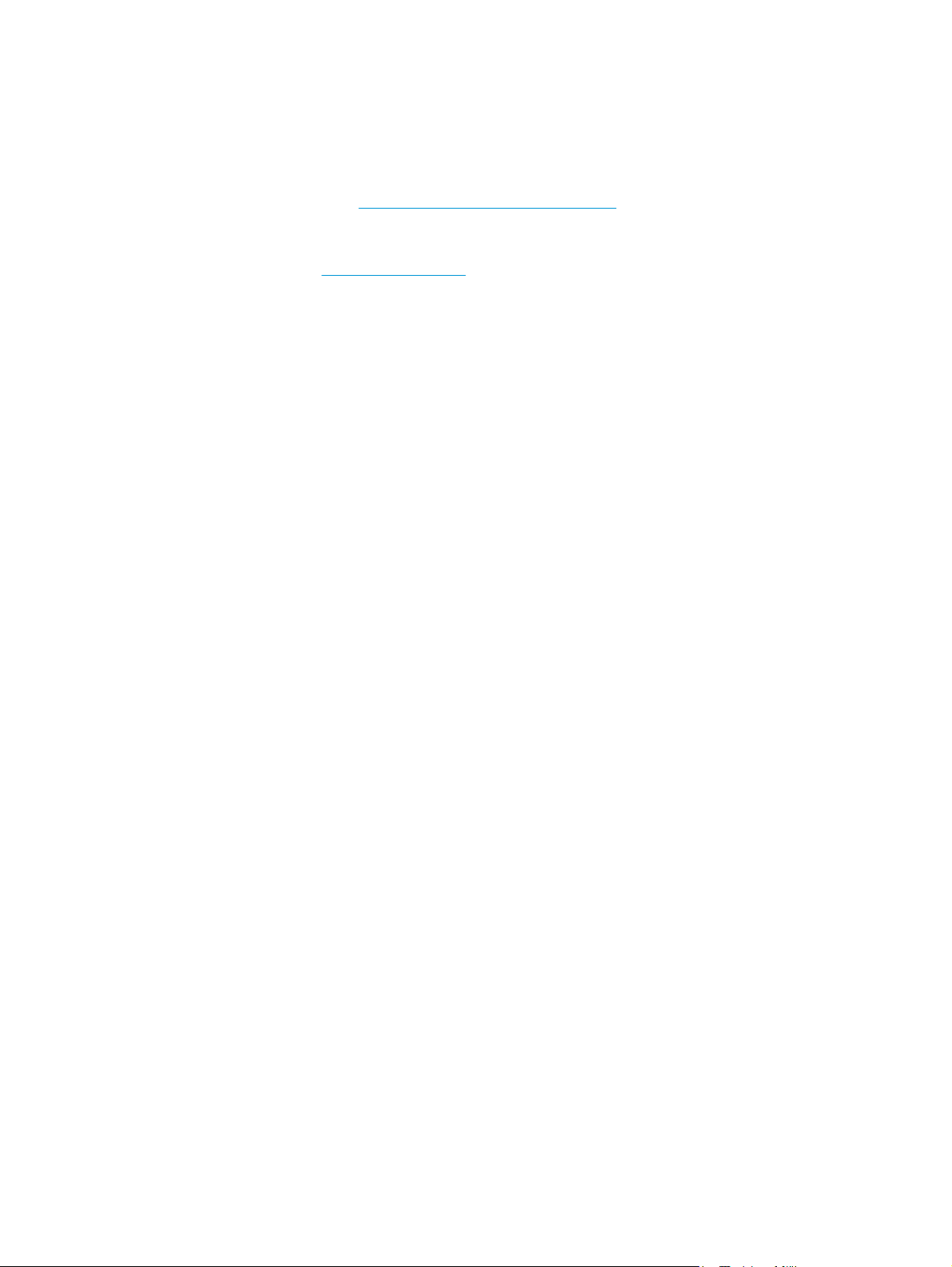
Laitteiston ja ohjelmiston asennus
Perusasennusohjeita on laitteen mukana toimitetussa laitteiston asennusoppaassa. Lisätietoja on HP:n
tuessa Internetissä.
Jos asut Yhdysvalloissa, siirry
Noudata Yhdysvaltain ulkopuolella seuraavia ohjeita:
1. Siirry osoitteeseen
2. Valitse maasi/alueesi.
3. Valitse Vianmääritys.
4. Kirjoita tuotteen nimi (HP Officejet Enterprise Color MFP X585) ja valitse sitten Hae.
Etsi seuraava tuki:
●
Asennus ja määritys
●
Opi ja käytä
●
Ongelmien ratkaiseminen
●
Ohjelmistopäivitysten lataaminen
●
Asiakastukifoorumit
●
Tietoja takuusta ja säännöksistä
www.hp.com/support/ojcolorMFPX585 HP:n kaikenkattavaan ohjeeseen:
www.hp.com/support.
FIWW Laitteiston ja ohjelmiston asennus 11
Page 22
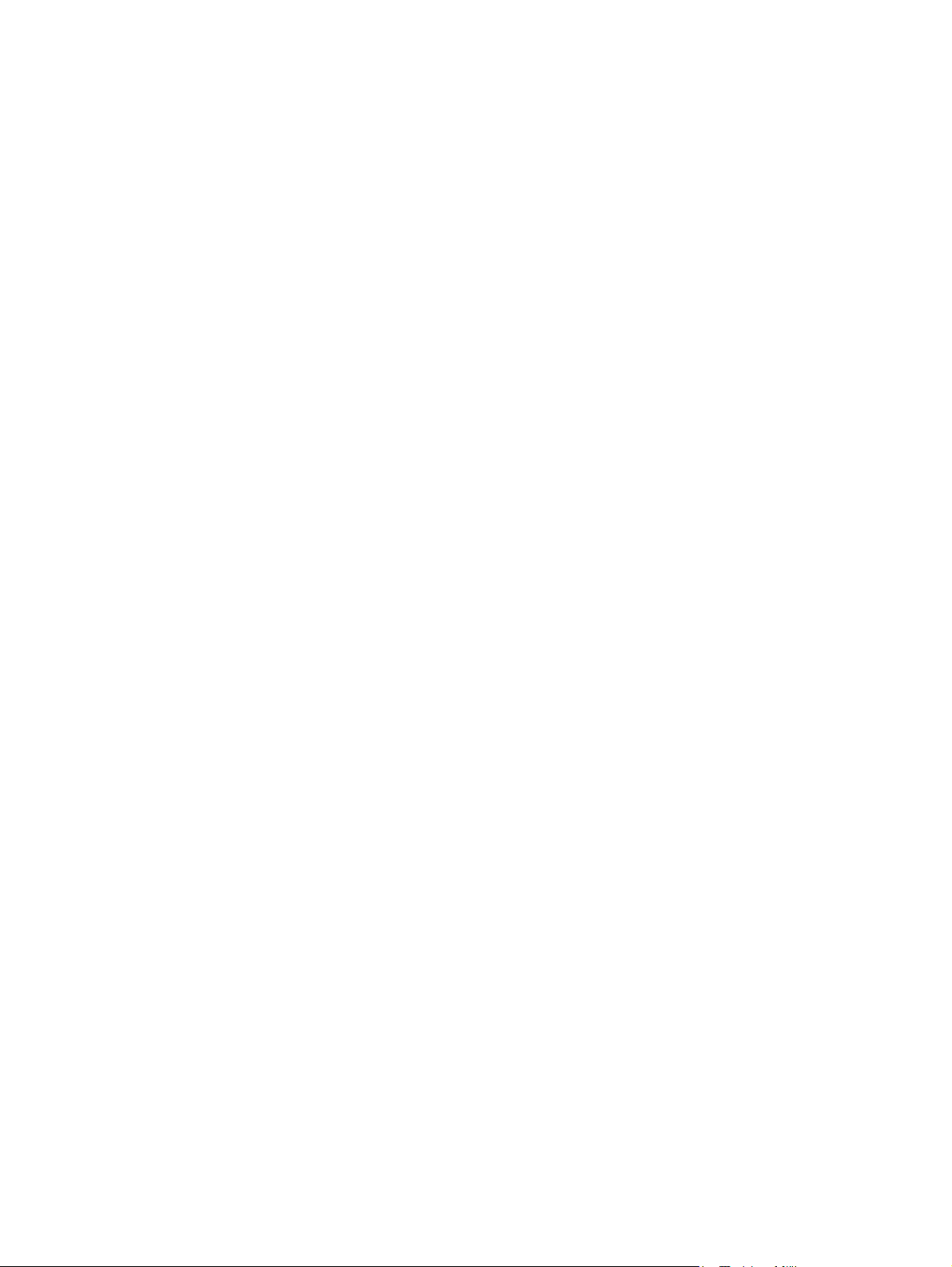
12 Luku 1 Tuote-esittely FIWW
Page 23
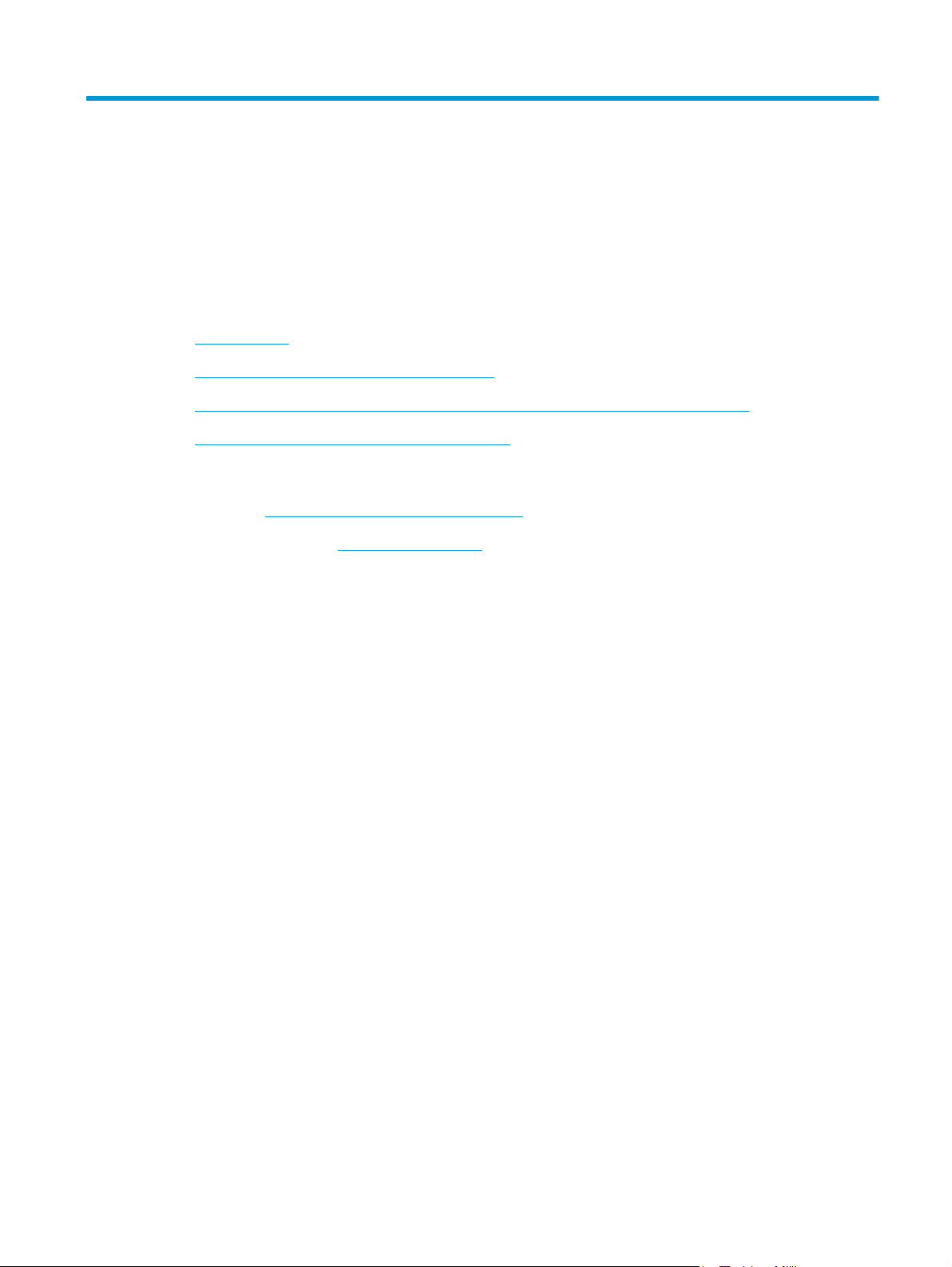
2 Paperilokerot
●
Paperinkäyttö
●
Lokeron paperityypin ja -koon määrittäminen
●
Paperin lisääminen lokeroon 1 (laitteen vasemmalla puolella oleva monikokoalusta)
●
Lokeron 2 tai valinnaisen lokeron 3 täyttäminen
Lisätietoja:
Yhdysvalloissa:
Yhdysvaltain ulkopuolella:
tuotteen nimi ja valitse sitten Hae.
HP-tuotteen kaikenkattavassa ohjeessa on seuraavat tiedot:
●
Asennus ja määritys
●
Opi ja käytä
●
Ongelmien ratkaiseminen
●
Ohjelmistopäivitysten lataaminen
●
Asiakastukifoorumit
●
Tietoja takuusta ja säännöksistä
www.hp.com/support/ojcolorMFPX585.
www.hp.com/support. Valitse maasi/alueesi. Valitse Vianmääritys. Kirjoita
FIWW 13
Page 24

Paperinkäyttö
Ammattikäyttöön tarkoitetut HP Officejet -musteet on kehitetty erityisesti HP-tulostuspäiden kanssa
käytettäviksi. Ainutlaatuiset musteen koostumukset auttavat pidentämään tulostuspäiden käyttöikää ja
lisäävät tulostuksen luotettavuutta. Yhdessä ColorLok®-paperin kanssa käytettynä musteet tuottavat
lasertulostetta vastaavan laadun väritulosteissa.
Laite tukee erilaisia papereita ja muita tulostusmateriaaleja. Paperit tai tulostusmateriaalit, jotka eivät ole
seuraavien ohjeiden mukaisia, voivat heikentää tulostuslaatua, lisätä tukoksia ja kuluttaa laitetta tavallista
enemmän.
On mahdollista, että käytettävä paperi on täysin ohjeiden mukaista, mutta tulostusjälki ei ole silti
tyydyttävä. Tämä saattaa johtua paperin väärästä käsittelystä, sopimattomasta lämpötilasta ja
ilmankosteudesta tai muista muuttujista, joihin Hewlett-Packard ei voi vaikuttaa.
VAROITUS: Muun kuin Hewlett-Packardin määritykset täyttävän paperin käyttö saattaa aiheuttaa
tulostimessa ongelmia, jotka vaativat korjauksia. Hewlett-Packardin takuut tai huoltosopimukset eivät kata
tällaisia korjauksia.
●
Saat parhaat tulokset käyttämällä ainoastaan mustesuihkutulostimiin tai -monitoimilaitteisiin
tarkoitettuja HP-merkkisiä papereita ja tulostusmateriaaleja.
●
Käytä mustesuihkutulostimiin tarkoitettuja papereita tai tulostusmateriaaleja.
●
Hewlett-Packard Company ei suosittele muunmerkkisten materiaalien käyttämistä, koska HP ei voi
taata niiden laatua.
HUOMAUTUS: HP:n sisäisten testien, joissa käytettiin erilaisia tavallisia tulostuspapereita, pohjalta HP
suosittelee lämpimästi, että tämän laitteen kanssa käytetään papereita, joissa on ColorLok®-logo. Lisätietoja
on osoitteessa
www.hp.com/go/printpermanence.
Noudattamalla seuraavia ohjeita saat tyydyttävän tuloksen, kun käytät erikoispaperia tai
-tulostusmateriaalia. Saat parhaan tuloksen määrittämällä paperityypin ja -koon tulostinohjaimessa.
Tulostusmateriaali Tee näin Älä tee
Kirjekuoret
Tarrat
●
Säilytä kirjekuoret vaakasuunnassa.
●
Käytä kirjekuoria, joiden sauma
ulottuu kirjekuoren kulmaan asti.
●
Käytä vain sellaisia tarra-arkkeja,
joissa taustapaperi ei näy tarrojen
välistä.
●
Älä käytä kirjekuoria, joissa on
ryppyjä, koloja tai muita vikoja.
●
Älä käytä kirjekuoria, joissa on solkia,
neppareita, läpinäkyviä ikkunoita tai
päällysteitä.
●
Älä käytä rypistyneitä tarroja tai
sellaisia tarroja, joissa on kuplia tai
muita vaurioita.
●
Käytä tasaisia tarroja.
●
Käytä täysiä tarra-arkkeja.
●
Älä tulosta vajaalle tarra-arkille.
14 Luku 2 Paperilokerot FIWW
Page 25
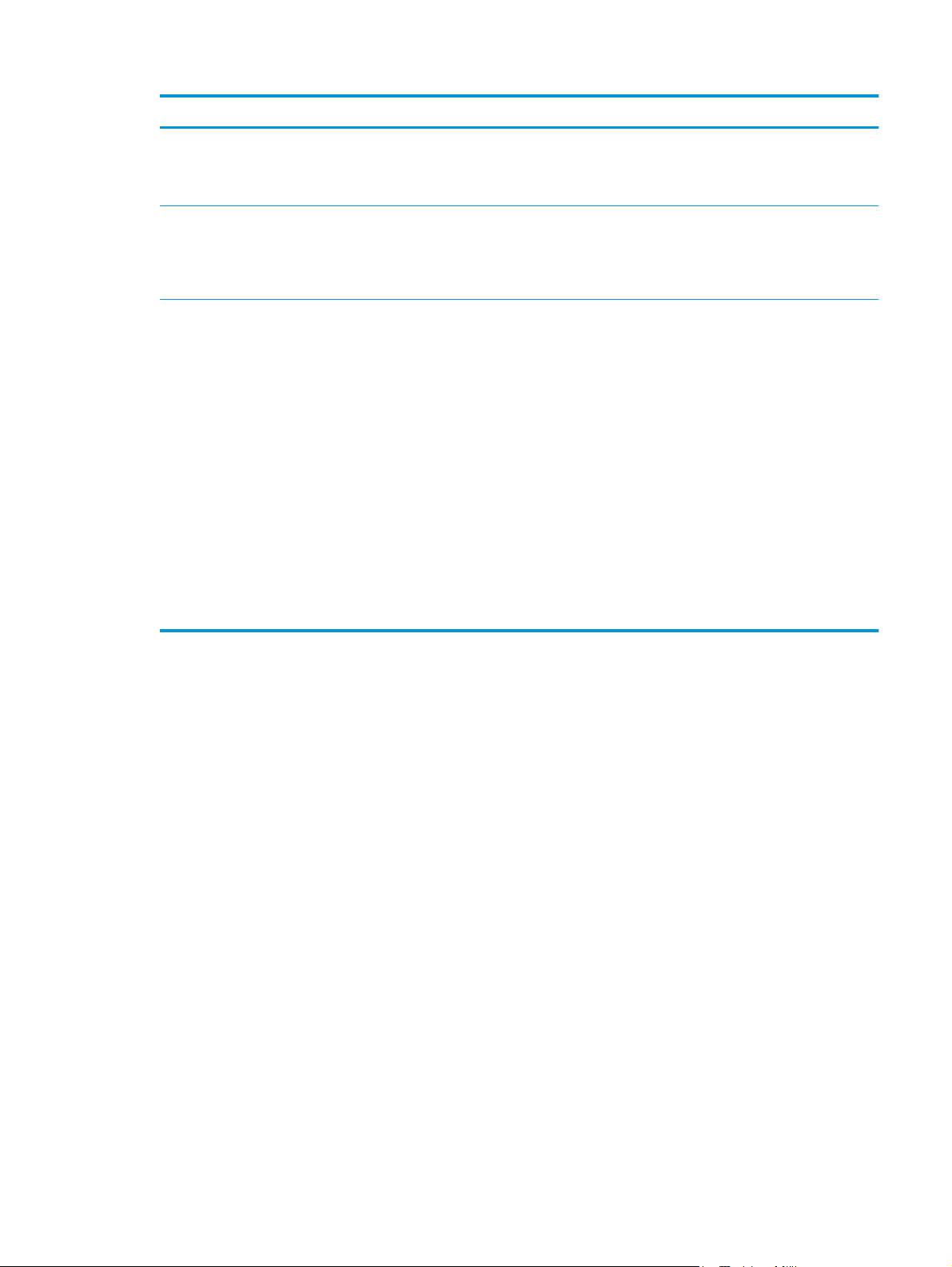
Tulostusmateriaali Tee näin Älä tee
Kirjelomakkeet tai esipainetut lomakkeet
Paksu paperi
Kiiltävä tai päällystetty paperi
●
Käytä vain sellaisia kirjelomakkeita
tai esipainettuja lomakkeita, jotka on
tarkoitettu käytettäväksi
mustesuihkutulostimissa.
●
Käytä vain sellaista paksua paperia,
joka soveltuu käytettäväksi
mustesuihkutulostimissa ja jonka
painomääritykset vastaavat tämän
laitteen määrityksiä.
●
Käytä vain sellaista kiiltävää tai
päällystettyä paperia, joka on
tarkoitettu käytettäväksi
mustesuihkutulostimissa.
●
Tulosta aina oikealle puolelle
käyttäessäsi tätä paperityyppiä.
●
Älä yritä tulostaa paperin
molemmille puolille käyttäessäsi
tätä paperityyppiä.
●
Älä käytä kohokuvioituja tai
metallisia kirjelomakkeita.
●
Älä käytä määrityksiä ylittävää
paperia, ellei se ole tälle tuotteelle
hyväksyttyä HP:n paperia.
●
Älä käytä kiiltävää tai päällystettyä
paperia, joka on tarkoitettu
käytettäväksi laserlaitteissa.
Lasertulostimissa käytettäväksi
tarkoitetun kiiltävän paperin
käyttäminen voi aiheuttaa
mustepisaroiden jäämisen paperille,
mikä voi johtaa laitteen sisäosien
värjäytymiseen.
●
Tulostaminen paperin väärälle
puolelle voi aiheuttaa musteen
pisaroitumista ja liiallisesta musteen
määrästä aiheutuvaa laitteen
sisäosien värjäytymistä.
●
Kaksipuolinen tulostus tälle
paperityypille voi aiheuttaa tahroja
tulosteisiin ja laitteen sisäosien
värjäytymisen.
FIWW Paperinkäyttö 15
Page 26

Lokeron paperityypin ja -koon määrittäminen
Oletusarvoisesti laite ottaa paperia lokerosta 2. Jos lokero 2 on tyhjä, laite ottaa paperia lokerosta 1 tai
lokerosta 3, jos se on asennettu. Lokeron määrittäminen muuttaa nopeusasetuksia, jotta tulostuslaatu olisi
mahdollisimman hyvä käyttämällesi paperityypille. Jos käytät kaikkiin tai lähes kaikkiin tulostustöihin
erikoispaperia, vaihda laitteen oletuslokeron asetuksia.
Seuraavassa taulukossa luetellaan tapoja, joiden avulla voit määrittää lokeroasetukset vastaamaan
tulostustarpeitasi.
Paperinkulutus Laitteen määrittäminen Tulostaminen
Täytä lokero 1 ja toinen lokero samalla
paperilla ja anna laitteen ottaa paperia
toisesta lokerosta, jos toinen lokero on
tyhjä.
Erikoispaperia, kuten painavaa paperia tai
kirjelomakkeita, käytetään silloin tällöin
lokerossa, jossa on yleensä tavallista
paperia.
Erikoispaperia, kuten painavaa paperia tai
kirjelomakkeita, käytetään usein yhdestä
lokerosta.
Lisää paperia lokeroon 1. Määrityksiä ei
tarvitse tehdä, jos tyypin ja koon
oletusasetuksia ei ole muutettu.
Aseta erikoispaperi lokeroon 1. Valitse sovelluksen
Aseta erikoispaperi lokeroon 1 ja määritä
lokero kyseiselle paperityypille.
Lokeron määrittäminen paperin lisäämisen yhteydessä
1. Aseta lokeroon paperia.
Tulosta tulostustyö sovelluksesta.
tulostusvalintaikkunassa lokeroon
asetettua erikoispaperia vastaava
paperityyppi, ennen kuin lähetät
tulostustyön. Valitse Lokero 1
paperilähteeksi Paperilaatu-välilehdestä
(Windows) tai Paperinsyöttö-välilehdestä
(Mac).
Valitse sovelluksen
tulostusvalintaikkunassa lokeroon
asetettua erikoispaperia vastaava
paperityyppi, ennen kuin lähetät
tulostustyön. Valitse Lokero 1
paperilähteeksi Paperilaatu-välilehdestä
(Windows) tai Paperinsyöttö-välilehdestä
(Mac).
2. Lokeron määritysilmoitus näkyy laitteen ohjauspaneelissa.
3. Voit hyväksyä havaitun koon ja tyypin OK-painikkeella tai voit valita jonkin toisen paperikoon tai -tyypin
Muokkaa-painikkeella.
4. Valitse oikea paperikoko ja -tyyppi ja kosketa sitten OK-painiketta.
Lokeron määrittäminen tulostustyön asetusten mukaan
1. Määritä ohjelmassa lähdelokero sekä paperin koko ja tyyppi.
2. Lähetä tulostustyö laitteeseen.
Jos lokeron asetukset on määritettävä, laitteen ohjauspaneelissa näkyy lokeron määritysilmoitus.
3. Lisää lokeroon ilmoituksen mukaista paperityyppiä ja -kokoa ja sulje lokero.
16 Luku 2 Paperilokerot FIWW
Page 27
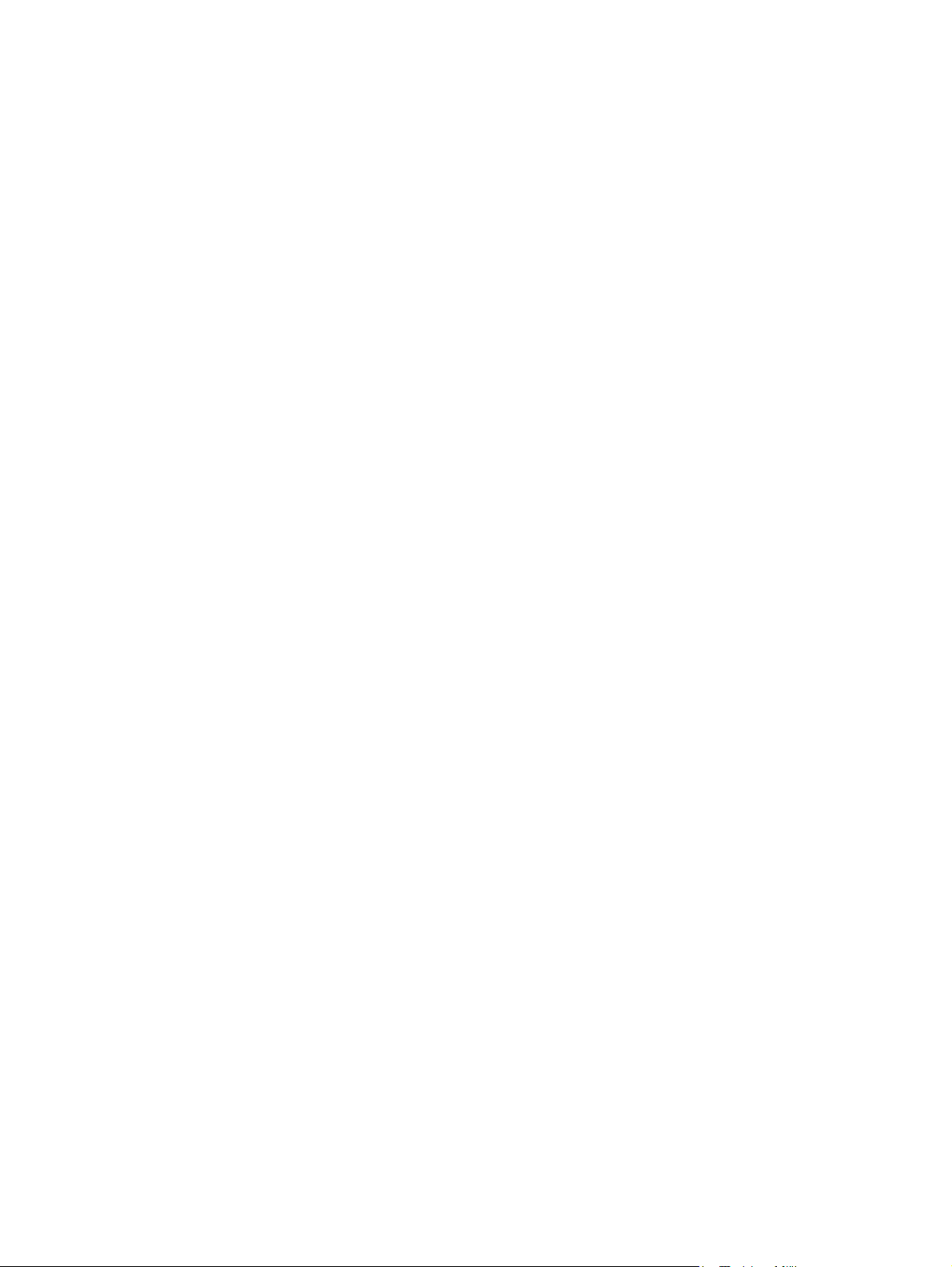
4. Voit hyväksyä havaitun koon ja tyypin OK-painikkeella tai voit valita jonkin toisen paperikoon tai -tyypin
Muokkaa-painikkeella.
5. Valitse oikea paperikoko ja -tyyppi ja kosketa sitten OK-painiketta.
Lokeron määrittäminen ohjauspaneelin avulla
Voit määrittää lokeroille tyypin ja koon myös silloin, kun laite ei anna kehotetta.
1. Selaa ohjauspaneelin aloitusnäytössä Lokerot-painikkeen kohtaan ja kosketa sitä.
2. Kosketa määritettävän lokeron riviä ja valitse sitten Muokkaa-painike.
3. Valitse vaihtoehtojen luettelosta paperikoko ja paperityyppi.
4. Tallenna valinta OK-painikkeella.
FIWW Lokeron paperityypin ja -koon määrittäminen 17
Page 28
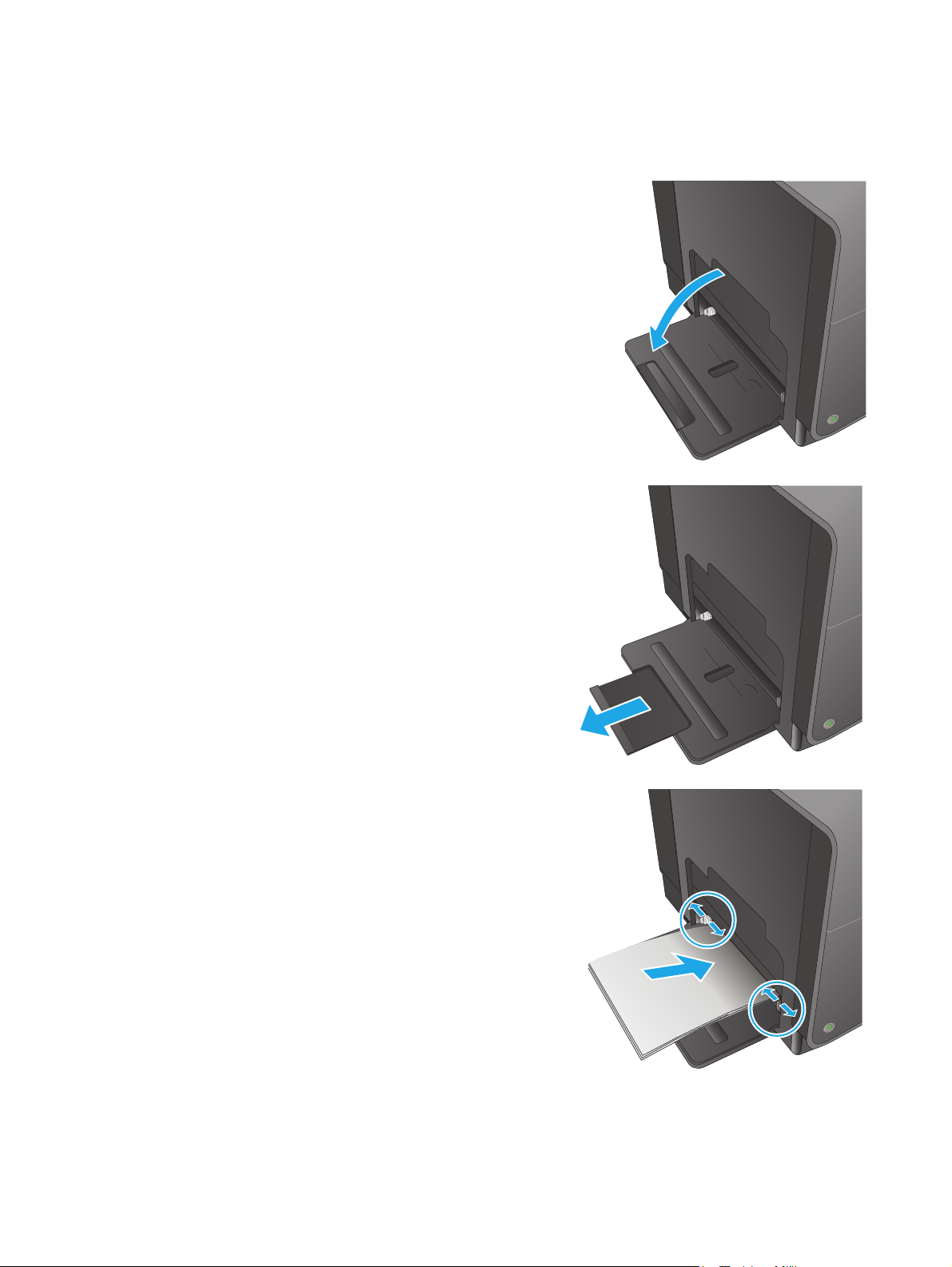
Paperin lisääminen lokeroon 1 (laitteen vasemmalla puolella oleva monikokoalusta)
1. Avaa lokero 1.
2. Vedä lokeron jatke ulos.
3. Vedä paperinohjaimet täysin erilleen ja lisää
paperipino lokeroon 1. Säädä paperin pituus- ja
leveysohjaimet paperin koon mukaan.
HUOMAUTUS: Aseta paperi lokeroon 1
tulostuspuoli alaspäin ja sivun yläreuna laitetta
lähimpänä olevaa reunaa kohti.
18 Luku 2 Paperilokerot FIWW
Page 29
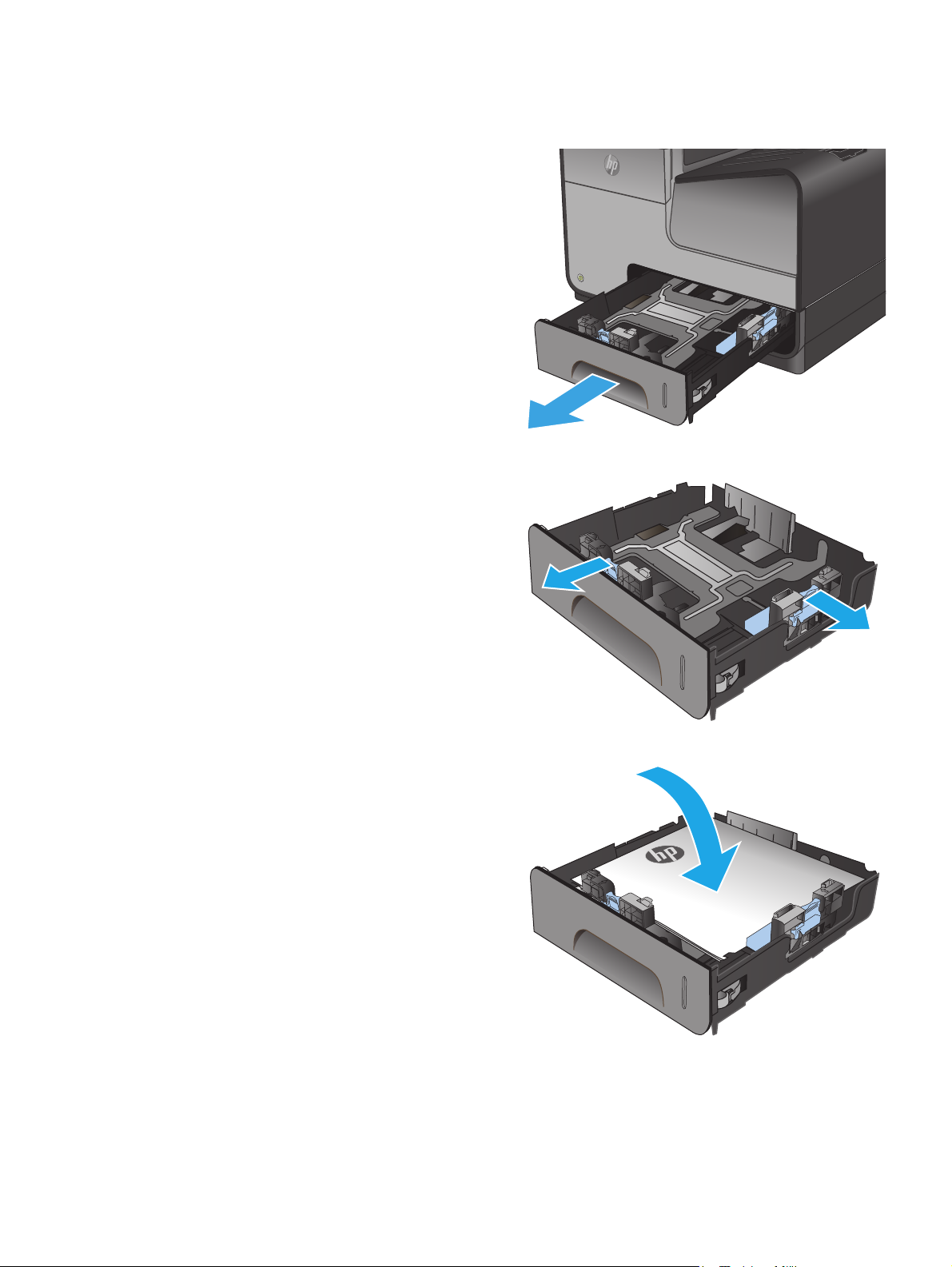
Lokeron 2 tai valinnaisen lokeron 3 täyttäminen
1. Vedä lokero ulos laitteesta.
2. Avaa paperin pituus- ja leveysohjaimet.
3. Lisää paperi lokeroon ja varmista, että sen
jokainen kulma on asetettu hyvin. Siirrä sivuilla
olevat paperin leveysohjaimet lokeron alaosan
paperikokomerkintöjen mukaiseen kohtaan.
Siirrä etupuolella olevaa paperin pituusohjainta
siten, että se työntää paperipinoa lokeron
takaosaa kohti.
HUOMAUTUS: Aseta paperi lokeroon
tulostuspuoli ylöspäin.
FIWW Lokeron 2 tai valinnaisen lokeron 3 täyttäminen 19
Page 30
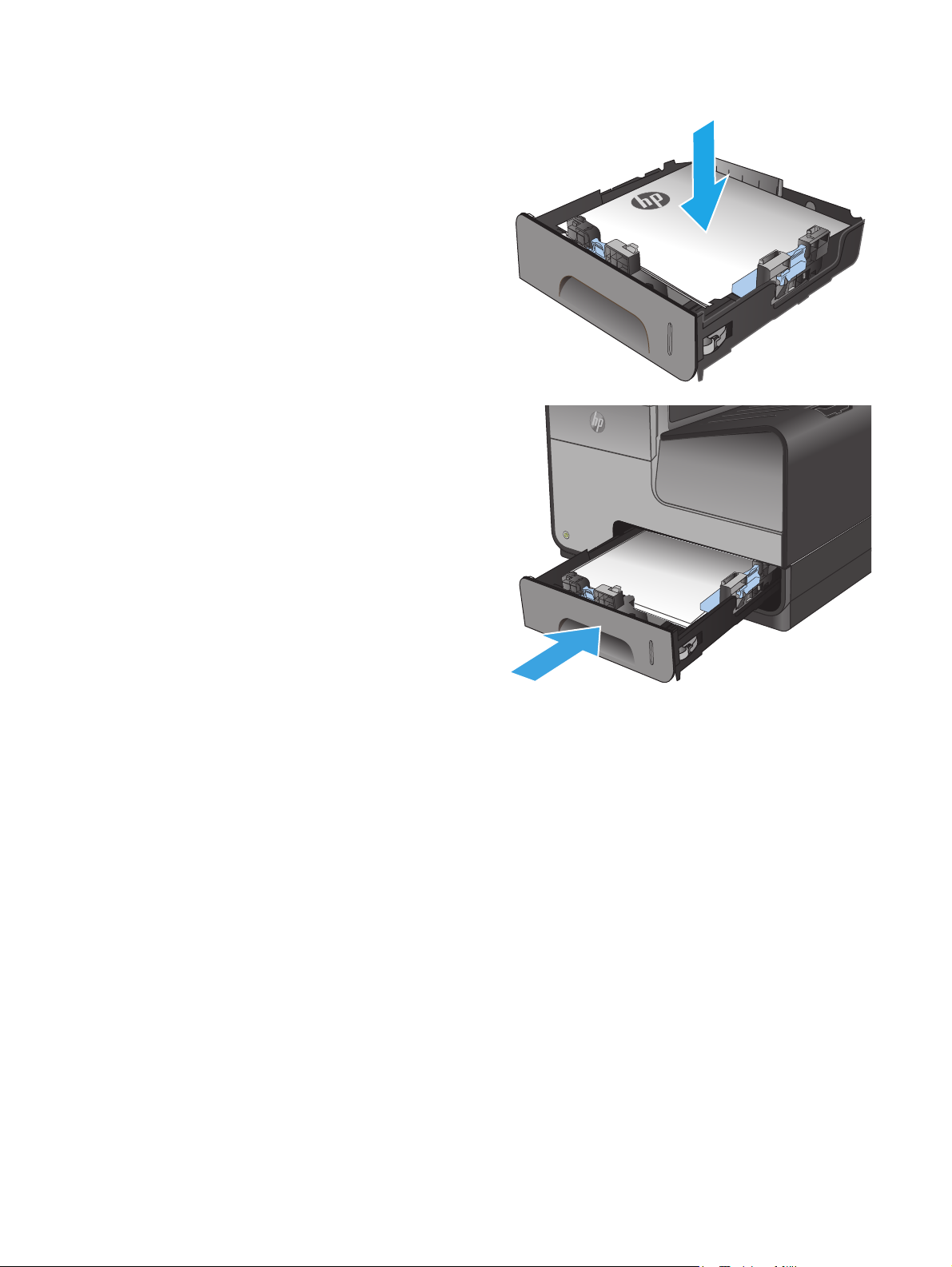
4. Paina paperipinoa, jotta se on varmasti lokeron
reunojen paperinlisäyskielekkeiden alapuolella.
5. Työnnä lokero takaisin laitteeseen.
HUOMAUTUS: Sulje lokero työntämällä sitä
keskeltä tai tasaisesti molemmista reunoista. Älä
työnnä vain toisesta reunasta.
20 Luku 2 Paperilokerot FIWW
Page 31

3 Osat, tarvikkeet ja lisävarusteet
●
Osien, lisävarusteiden ja tarvikkeiden tilaaminen
●
Mustekasettien vaihtaminen
Lisätietoja:
Yhdysvalloissa:
Yhdysvaltain ulkopuolella:
tuotteen nimi ja valitse sitten Hae.
HP-tuotteen kaikenkattavassa ohjeessa on seuraavat tiedot:
●
Asennus ja määritys
●
Opi ja käytä
●
Ongelmien ratkaiseminen
●
Ohjelmistopäivitysten lataaminen
●
Asiakastukifoorumit
●
Tietoja takuusta ja säännöksistä
www.hp.com/support/ojcolorMFPX585.
www.hp.com/support. Valitse maasi/alueesi. Valitse Vianmääritys. Kirjoita
FIWW 21
Page 32

Osien, lisävarusteiden ja tarvikkeiden tilaaminen
Tilaaminen
Tilaa tarvikkeita ja paperia www.hp.com/go/suresupply
Tilaa aitoja HP:n osia tai lisävarusteita
Tilaaminen huollon tai tuotetuen kautta Ota yhteys HP:n valtuuttamaan huoltoon tai tukipalveluun.
Tilaaminen HP:n sulautetulla Web-palvelimella (EWS) Voit käyttää sitä kirjoittamalla laitteen IP-osoitteen tai isäntänimen
Varaosat ja tarvikkeet
Laitteeseen on saatavissa seuraavat osat.
Kohde Tuotenumero Kasetin numero Kuvaus
Mustekasetit D8J10A HP 980A Peruskokoinen musta mustekasetti HP Officejet
www.hp.com/buy/parts
tuetun Web-selaimen osoite-/URL-kenttään. HP:n sulautetussa Webpalvelimessa on linkki HP SureSupply ‑sivustolle, josta voit tilata
alkuperäisiä HP-tarvikkeita eri tavoilla.
-pigmenttimusteella
D8J07A HP 980A Peruskokoinen syaani mustekasetti HP Officejet
-pigmenttimusteella
D8J09A HP 980A Peruskokoinen keltainen mustekasetti HP Officejet
-pigmenttimusteella
D8J08A HP 980A Peruskokoinen magenta mustekasetti HP Officejet
-pigmenttimusteella
Väriaineen keräysyksikkö B5L09A HP Officejet Enterprise -väriaineen keräysyksikkö ja
HUOMAUTUS: Lisätietoja kasettien väriaineen riittoisuudesta on osoitteessa www.hp.com/go/pageyield.
Todellinen riittävyys määräytyy käytön mukaan.
Lisälaitteet
Laitteeseen on saatavissa seuraavat lisävarusteet.
Kohde Tuotenumero Kuvaus
Paperinkäsittelylisälaite B5L07A HP Officejet Enterprise 500 arkin paperilokero (valinnainen lokero 3)
Laitekaappi ja -jalusta B5L08A HP Officejet Enterprise -laitekaappi ja -jalusta
Verkkolisävaruste J8029A HP NFC/Wireless Direct -lisävaruste
Faksilisälaite CC487A Analogisen faksin HP MFP -lisälaite 500
USB-johto 8121-0868 2 metrin liitäntäkaapeli
kääntöyksikkö
22 Luku 3 Osat, tarvikkeet ja lisävarusteet FIWW
Page 33

Mustekasettien vaihtaminen
Laite käyttää neljää väriä, ja jokaiselle värille on oma mustekasetti: keltainen (Y), syaani (C), magenta (M) ja
musta (K).
1. Avaa mustekasettitilan luukku.
2. Vapauta käytetty mustekasetti painamalla sitä
sisäänpäin.
3. Tartu käytetyn mustekasetin reunoihin ja poista
kasetti vetämällä sitä suoraan ulospäin.
FIWW Mustekasettien vaihtaminen 23
Page 34

4. Poista uusi mustekasetti pakkauksesta.
C
980
5. Älä kosketa mustekasetin kullanvärisiä
metalliliittimiä. Sormenjäljet liitännöissä
saattavat aiheuttaa tulostuslaatuongelmia.
6. Aseta uusi mustekasetti laitteeseen. Työnnä
kasettia, kunnes se lukittuu paikalleen.
C
980
24 Luku 3 Osat, tarvikkeet ja lisävarusteet FIWW
Page 35

7. Sulje mustekasetin luukku.
8. Aseta vanha kasetti laatikkoon ja katso ohjeet
käytettyjen kasettien kierrättämiseen laatikon
kyljestä.
FIWW Mustekasettien vaihtaminen 25
Page 36

26 Luku 3 Osat, tarvikkeet ja lisävarusteet FIWW
Page 37

4Tulostus
●
Tulostustehtävät (Windows)
●
Tulostustehtävät (Mac OS X)
●
Tulostustöiden tallentaminen tuotteeseen myöhempää tulostusta varten
●
Mobiilitulostus
●
Tulostaminen USB-portista
Lisätietoja:
Yhdysvalloissa:
Yhdysvaltain ulkopuolella:
tuotteen nimi ja valitse sitten Hae.
HP-tuotteen kaikenkattavassa ohjeessa on seuraavat tiedot:
●
Asennus ja määritys
●
Opi ja käytä
●
Ongelmien ratkaiseminen
●
Ohjelmistopäivitysten lataaminen
●
Asiakastukifoorumit
●
Tietoja takuusta ja säännöksistä
www.hp.com/support/ojcolorMFPX585.
www.hp.com/support. Valitse maasi/alueesi. Valitse Vianmääritys. Kirjoita
FIWW 27
Page 38

Tulostustehtävät (Windows)
Tulostaminen (Windows)
Seuraavassa osassa kuvataan perustulostuksen kulku Windowsissa.
1. Valitse ohjelmistossa Tulosta.
2. Valitse laite tulostinluettelosta. Voit muuttaa asetuksia, kun avaat tulostimen laiteohjaimen
napsauttamalla tai koskettamalla Ominaisuudet-valintaa tai Ominaisuudet-painiketta.
HUOMAUTUS: Painikkeen nimi vaihtelee ohjelmien mukaan.
3. Määritä käytettävissä olevat vaihtoehdot valitsemalla tulostinohjain välilehdistä. Määritä esimerkiksi
paperin suunta Viimeistely-välilehdessä, ja määritä paperilähde, paperityyppi, paperikoko ja
laatuasetukset Paperi/Laatu-välilehdessä.
4. Valitsemalla OK-painikkeen voit palata Tulosta-valintaikkunaan. Valitse näytössä tulosteiden määrä.
5. Tulosta työ valitsemalla OK-painike.
28 Luku 4 Tulostus FIWW
Page 39

Automaattinen molemmille puolille tulostaminen (Windows)
Käytä tätä toimintatapaa laitteissa, joihin on asennettu automaattinen kääntöyksikkö. Jos laitteeseen ei ole
asennettu automaattista kääntöyksikköä tai haluat tulostaa paperityypeille, joita kääntöyksikkö ei tue, voit
tulostaa molemmille puolille manuaalisesti.
1. Valitse ohjelmistossa Tulosta.
2. Valitse laite tulostinluettelosta, ja avaa tulostinohjain valitsemalla sitten Ominaisuudet tai
Määritykset.
HUOMAUTUS: Painikkeen nimi vaihtelee ohjelmien mukaan.
3. Valitse Viimeistely-välilehti.
4. Valitse Tulosta molemmille puolille -valintaruutu. Valitse OK, jolloin Asiakirjan ominaisuudet
-valintaikkuna sulkeutuu.
5. Tulosta työ valitsemalla Tulosta-valintaikkunasta OK.
FIWW Tulostustehtävät (Windows) 29
Page 40

Manuaalinen tulostaminen molemmille puolille (Windows)
Toimi näin sellaisten laitteiden kohdalla, joihin ei ole asennettu automaattista kääntöyksikköä tai jos haluat
tulostaa paperille, jota kääntöyksikkö ei tue.
1. Valitse ohjelmistossa Tulosta.
2. Valitse laite tulostinluettelosta, ja avaa tulostinohjain valitsemalla sitten Ominaisuudet tai
Määritykset.
HUOMAUTUS: Painikkeen nimi vaihtelee ohjelmien mukaan.
3. Valitse Viimeistely-välilehti.
4. Valitse Tulosta molemmille puolille (käsin) -valintaruutu. Tulosta työn ensimmäinen sivu valitsemalla
OK.
5. Hae tulostettu pino tulostelokerosta ja aseta se lokeroon 1.
6. Jatka valitsemalla tarvittaessa asianmukainen ohjauspaneelin painike.
30 Luku 4 Tulostus FIWW
Page 41

Useiden sivujen tulostaminen arkille (Windows)
1. Valitse ohjelmistossa Tulosta.
2. Valitse laite tulostinluettelosta, ja avaa tulostinohjain valitsemalla sitten Ominaisuudet tai
Määritykset.
HUOMAUTUS: Painikkeen nimi vaihtelee ohjelmien mukaan.
3. Valitse Viimeistely-välilehti.
4. Valitse arkille tulostettavien sivujen määrä avattavasta Sivua arkille -luettelosta.
5. Valitse asetukset kohdissa Tulosta sivukehykset, Sivujärjestys ja Suunta. Valitse OK, jolloin
Asiakirjan ominaisuudet -valintaikkuna sulkeutuu.
6. Tulosta työ valitsemalla Tulosta-valintaikkunasta OK.
FIWW Tulostustehtävät (Windows) 31
Page 42

Paperityypin valitseminen (Windows)
1. Valitse ohjelmistossa Tulosta.
2. Valitse laite tulostinluettelosta, ja avaa tulostinohjain valitsemalla sitten Ominaisuudet tai
Määritykset.
HUOMAUTUS: Painikkeen nimi vaihtelee ohjelmien mukaan.
3. Valitse Paperi/laatu-välilehti.
4. Valitse avattavasta Paperityyppi-luettelosta Lisää....
5. Laajenna Tyyppi on: -luettelon asetukset.
6. Laajenna se paperityyppiluokka, joka parhaiten vastaa käyttämääsi paperia.
7. Valitse käyttämäsi paperityypin asetus ja valitse sitten OK.
8. Valitse OK, jolloin Asiakirjan ominaisuudet -valintaikkuna sulkeutuu. Tulosta työ valitsemalla Tulosta-
valintaikkunasta OK.
Tulostuksen lisätehtävät
Yhdysvalloissa: www.hp.com/support/ojcolorMFPX585.
Yhdysvaltain ulkopuolella:
tuotteen nimi ja valitse sitten Hae.
Ohjeet ovat saatavilla erityisten tulostustehtävien suorittamiseen, esimerkiksi seuraavien:
●
Tulostuksen pikavalintojen ja esiasetusten luominen ja käyttäminen
●
Paperikoon valitseminen tai mukautetun paperikoon käyttäminen
●
Sivun suunnan valitseminen
●
Vihkon luominen
●
Asiakirjan sovittaminen valitulle paperikoolle
●
Asiakirjan ensimmäisen tai viimeisen sivun tulostaminen eri paperille
●
Vesileimojen tulostaminen asiakirjaan
www.hp.com/support. Valitse maasi/alueesi. Valitse Vianmääritys. Kirjoita
32 Luku 4 Tulostus FIWW
Page 43

Tulostustehtävät (Mac OS X)
Tulostaminen (Mac OS X)
Seuraavassa osassa kuvataan perustulostuksen kulku Mac OS X -käyttöjärjestelmässä.
1. Valitse Arkisto-valikko ja valitse sitten Tulosta.
2. Valitse laite Tulostin-valikosta.
3. Avaa valikon avattava luettelo tai valitse Näytä tiedot ja valitse sitten muita valikoita
tulostusasetusten säätämiseksi.
4. Valitse Tulosta-painike.
Automaattinen molemmille puolille tulostaminen (Mac OS X)
HUOMAUTUS: Tämä ominaisuus on saatavilla, jos asennat HP-tulostusohjaimen. Se ei välttämättä ole
käytettävissä, jos käytät AirPrintiä.
1. Valitse Arkisto-valikko ja valitse sitten Tulosta.
2. Valitse laite Tulostin-valikosta.
3. Avaa valikon avattava luettelo tai valitse Näytä tiedot, ja valitse sitten Asettelu-valikko.
4. Valitse sidonta-asetus avattavasta Kaksipuolinen-luettelosta.
5. Valitse Tulosta-painike.
Manuaalinen tulostaminen molemmille puolille (Mac OS X)
HUOMAUTUS: Tämä ominaisuus on saatavilla, jos asennat HP-tulostusohjaimen. Se ei välttämättä ole
käytettävissä, jos käytät AirPrintiä.
1. Valitse Arkisto-valikko ja valitse sitten Tulosta.
2. Valitse tämä laite Tulostin-valikosta.
3. Avaa valikon avattava luettelo tai valitse Näytä tiedot, ja valitse sitten Käsinkääntö-valikko.
4. Valitse Käsinkääntö ja sidontavaihtoehto.
5. Valitse Tulosta-painike.
6. Mene tulostimen luo ja poista kaikki tyhjät paperit lokerosta 1.
7. Hae tulostettu pino tulostelokerosta ja aseta se syöttölokeroon tulostettu puoli alaspäin.
8. Jatka valitsemalla tarvittaessa asianmukainen ohjauspaneelin painike.
Useiden sivujen tulostaminen arkille (Mac OS X)
1. Valitse Arkisto-valikko ja valitse sitten Tulosta.
2. Valitse laite Tulostin-valikosta.
3. Avaa valikon avattava luettelo tai valitse Näytä tiedot, ja valitse sitten Asettelu-valikko.
FIWW Tulostustehtävät (Mac OS X) 33
Page 44

4. Valitse avattavasta Sivuja arkilla -luettelosta kullekin arkille tulostettava sivujen määrä.
5. Asemointisuunta-kentässä voit valita sivujen järjestyksen ja sijoittelun arkilla.
6. Valitse Reunukset-kohdasta, millainen reunus sivujen ympärille tulostetaan.
7. Valitse Tulosta-painike.
Paperityypin valitseminen (Mac OS X)
1. Valitse Arkisto-valikko ja valitse sitten Tulosta.
2. Valitse laite Tulostin-valikosta.
3. Avaa valikon avattava luettelo tai valitse Näytä tiedot, ja valitse sitten Viimeistely-valikko.
4. Valitse tyyppi avattavasta Materiaalityyppi-luettelosta.
5. Valitse Tulosta-painike.
Tulostuksen lisätehtävät
Yhdysvalloissa: www.hp.com/support/ojcolorMFPX585.
Yhdysvaltain ulkopuolella:
tuotteen nimi ja valitse sitten Hae.
Ohjeet ovat saatavilla erityisten tulostustehtävien suorittamiseen, esimerkiksi seuraavien:
●
Tulostuksen pikavalintojen ja esiasetusten luominen ja käyttäminen
●
Paperikoon valitseminen tai mukautetun paperikoon käyttäminen
●
Sivun suunnan valitseminen
●
Vihkon luominen
●
Asiakirjan sovittaminen valitulle paperikoolle
●
Asiakirjan ensimmäisen tai viimeisen sivun tulostaminen eri paperille
●
Vesileimojen tulostaminen asiakirjaan
www.hp.com/support. Valitse maasi/alueesi. Valitse Vianmääritys. Kirjoita
34 Luku 4 Tulostus FIWW
Page 45

Tulostustöiden tallentaminen tuotteeseen myöhempää tulostusta varten
●
Tallennetun työn luominen (Windows)
●
Tallennetun työn luominen (Mac OS X)
●
Tallennetun työn tulostaminen
●
Tallennetun työn poistaminen
Tallennetun työn luominen (Windows)
Voit tallentaa töitä laitteeseen, josta voit tulostaa niitä milloin tahansa.
HUOMAUTUS: Tulostinohjaimen ulkomuoto voi olla erilainen kuin kuvassa olevan, mutta vaiheet ovat
samat.
1. Valitse ohjelmistossa Tulosta.
2. Valitse laite tulostinluettelosta, valitse
Ominaisuudet tai Asetukset (nimi vaihtelee
ohjelmien mukaan).
3. Valitse Työn säilytys -välilehti.
FIWW Tulostustöiden tallentaminen tuotteeseen myöhempää tulostusta varten 35
Page 46

4. Valitse Työn säilytys -vaihtoehto.
●
Hyväksy ja odota: tulosta työstä yksi vedos,
ja tulosta sen jälkeen lisää kopioita.
●
Yksityinen työ: Työtä ei tulosteta, ennen
kuin pyydät sitä laitteen ohjauspaneelista.
Tätä töiden säilytystilaa varten voit valita
jonkin Muuta työ yksityiseksi/suojatuksi
-asetuksen. Jos määrität työlle PIN-koodin,
anna se ohjauspaneelissa. Jos määrität työn
salatuksi, sinun on annettava vaadittu
salasana ohjauspaneelissa.
●
Pikakopiointi: tulosta työstä haluamasi
määrän kopioita ja tallenna työ laitteen
muistiin, jotta voit tulostaa sen uudelleen
myöhemmin.
●
Tallennettu työ: Tallenna työ laitteeseen ja
anna muiden käyttäjien tulostaa työ milloin
tahansa. Tätä töiden säilytystilaa varten voit
valita jonkin Muuta työ yksityiseksi/
suojatuksi -asetuksen. Jos määrität työlle
PIN-koodin, se on syötettävä laitteen
ohjauspaneeliin työtä tulostettaessa. Jos
määrität työn salatuksi, salasana on
syötettävä laitteen ohjauspaneeliin työtä
tulostettaessa.
5. Voit käyttää mukautettua käyttäjän tai työn
nimeä valitsemalla Mukautettu-painikkeen ja
kirjoittamalla käyttäjän tai työn nimen.
Valitse vaihtoehto, jos samanniminen tallennettu
työ on jo olemassa:
●
Käytä työn nimeä + (1–99): lisää työn nimen
perään yksilöivä numero.
●
Korvaa aiempi tiedosto: korvaa aiempi
tallennettu työ uudemmalla.
6. Valitse OK, jolloin Asiakirjan ominaisuudet
‑valintaikkuna sulkeutuu. Tulosta työ
valitsemalla Tulosta-valintaikkunasta OK.
Tallennetun työn luominen (Mac OS X)
Voit tallentaa töitä laitteeseen, josta voit tulostaa niitä milloin tahansa.
1. Valitse Tiedosto-valikko ja sitten Tulosta.
2. Valitse laite Tulostin-valikosta.
3. Tulostinohjain näyttää oletuksena Kopiot ja sivut -valikon. Avaa valikon avattava luettelo ja valitse
Työn säilytys -valikko.
4. Valitse tallennetun työn tyyppi avattavasta Tila-luettelosta.
36 Luku 4 Tulostus FIWW
Page 47

●
Hyväksy ja odota: tulosta työstä yksi vedos, ja tulosta sen jälkeen lisää kopioita.
●
Yksityinen työ: Työtä ei tulosteta, ennen kuin pyydät sitä laitteen ohjauspaneelista. Jos määrität
työlle PIN-koodin, anna se ohjauspaneelissa.
●
Pikakopiointi: tulosta työstä haluamasi määrän kopioita ja tallenna työ laitteen muistiin, jotta
voit tulostaa sen uudelleen myöhemmin.
●
Tallennettu työ: Tallenna työ laitteeseen ja anna muiden käyttäjien tulostaa työ milloin tahansa.
Jos määrität työlle PIN-koodin, se on syötettävä laitteen ohjauspaneeliin työtä tulostettaessa.
5. Voit käyttää mukautettua käyttäjän tai työn nimeä valitsemalla Mukautettu-painikkeen ja
kirjoittamalla käyttäjän tai työn nimen.
Valitse vaihtoehto, jos samanniminen tallennettu työ on jo olemassa.
●
Käytä työn nimeä + (1–99): Lisää työn nimen perään yksilöivä numero.
●
Korvaa aiempi tiedosto: korvaa aiempi tallennettu työ uudemmalla.
6. Jos valitsit vaiheessa 3 vaihtoehdon Tallennettu työ tai Henkilökohtainen työ, voit suojata työn PIN-
koodilla. Kirjoita Käytä PIN-koodia tulostukseen -kenttään nelinumeroinen luku. Kun joku muu yrittää
tulostaa tämän työn, laite pyytää häntä antamaan PIN-koodin.
7. Aloita työn käsittely Tulosta-painikkeella.
Tallennetun työn tulostaminen
Seuraavien ohjeiden mukaan toimimalla voit tulosta laitteen muistiin tallennetun työn.
1. Selaa ohjauspaneelin aloitusnäytössä Hae laitteen muistista -painikkeen kohtaan ja kosketa sitä.
2. Valitse kansio, johon työ on tallennettu.
3. Valitse työn nimi. Jos työ on yksityinen tai salattu, anna PIN-koodi tai salasana.
4. Säädä kopioiden lukumäärää ja tulosta työ koskettamalla Aloitus
Tallennetun työn poistaminen
Kun lähetät tallennetun työn laitteen muistiin, laite korvaa kaikki saman käyttäjän samannimiset aiemmat
työt. Jos työtä ei ole ennestään tallennettu samalle käyttäjälle ja nimelle ja laite tarvitsee lisää
tallennustilaa, tulostin saattaa poistaa muita tallennettuja töitä vanhimmasta alkaen. Voit muuttaa
tallennettavien töiden määrää laitteen ohjauspaneelin Yleiset asetukset -valikossa.
Voit poistaa laitteen muistiin tallennetun työn toimimalla seuraavien ohjeiden mukaisesti.
1. Selaa ohjauspaneelin aloitusnäytössä Hae laitteen muistista -painikkeen kohtaan ja kosketa sitä.
2. Valitse työn tallennuskansion nimi.
3. Valitse työn nimi ja kosketa sitten Poista-painiketta.
4. Jos työ on yksityinen tai salattu, anna PIN tai salasana ja kosketa sitten Poista-painiketta.
-painiketta.
FIWW Tulostustöiden tallentaminen tuotteeseen myöhempää tulostusta varten 37
Page 48

Mobiilitulostus
HP tarjoaa useita mobiili- ja ePrint-ratkaisuja, joiden avulla kannettavasta tietokoneesta,
taulutietokoneesta, älypuhelimesta ja muista mobiililaitteista voidaan tulostaa langattomasti HPtulostimeen. Valitse tarpeitasi parhaiten vastaava vaihtoehto osoitteessa
LaserJetMobilePrinting (vain englanniksi).
●
HP Wireless Direct ja NFC-tulostustoiminto
●
HP ePrint -sähköpostitulostus
●
HP ePrint -ohjelmisto
●
AirPrint
HP Wireless Direct ja NFC-tulostustoiminto
HP:n langaton Wireless Direct Printing -tulostus ja NFC (Near Field Communication) -tulostus ovat
käytettävissä tulostimissa, joissa on HP Jetdirect 2800w NFC & Wireless Direct Accessory -lisälaite
(osanumero J8029-90901) sekä määrättyjen muiden HP LaserJet -tulostinten kanssa (tarkista tulostimen
käyttöohjeista). Lisätietoja HP Jetdirect 2800w NFC & Wireless Direct Accessory -lisälaitteesta on osoitteessa
www.hp.com/go/jd2800wSupport.
HP Wireless Direct -toiminnolla voit tulostaa langattomasti
●
iPhone-, iPad- tai iPod touch -laitteista Apple AirPrintin tai HP ePrint -sovelluksen avulla
www.hp.com/go/
●
Android-mobiililaitteista HP ePrint -sovelluksen tai Androidin sulautetun tulostusratkaisun avulla
●
Symbian-mobiililaitteista HP ePrint Home & Biz -sovelluksen avulla
●
PC- ja Mac-tietokoneista HP ePrint -ohjelmiston avulla
Lisätietoja HP Wireless Direct -tulostustoiminnosta on osoitteessa
sivun vasemmasta navigointipalkista kohta HP Wireless Direct.
NFC- ja HP Wireless Direct -ominaisuudet voidaan ottaa käyttöön tai pois käytöstä tulostimen
hallintapaneelissa.
1. Siirry laitteen hallintapaneelin aloituspaneelista kohtaan Ylläpito ja kosketa valikkoa.
2. Avaa seuraavat valikot:
●
Verkon asetukset
●
Langaton-valikko
●
Suora langaton
3. Valitse Käytössä-valikkokohta.
HUOMAUTUS: Jos samaan ympäristöön on asennettu saman tuotteen useita eri malleja, kullekin tuotteelle
kannattaa antaa erillinen yksilöivä SSID-nimi, jotta niiden tunnistaminen HP Wireless Direct -tulostusta
varten helpottuu. Yksilöivä SSID-nimi on käytettävissä myös Yhteyden muodostaminen -sivulta
koskettamalla Verkko
-painiketta tuotteen ohjauspaneelin aloitusnäytössä.
www.hp.com/go/wirelessprinting. Valitse
Vaihda tuotteen yksilöivä SSID-nimi seuraavasti:
38 Luku 4 Tulostus FIWW
Page 49

1. Siirry laitteen hallintapaneelin aloituspaneelista kohtaan Ylläpito ja kosketa valikkoa.
2. Avaa seuraavat valikot:
●
Verkon asetukset
●
Langaton-valikko
●
Suora langaton
●
SSID
3. Kosketa SSID-nimi-kohtaa.
4. Kirjoita uusi nimi näppäimistöllä.
5. Kosketa OK-painiketta.
HP ePrint -sähköpostitulostus
HP ePrint -apuohjelmalla voit tulostaa asiakirjoja lähettämällä ne sähköpostiliitteinä laitteen
sähköpostiosoitteeseen mistä tahansa laitteesta, jolla voi lähettää sähköpostia.
HUOMAUTUS: Ominaisuuden käyttäminen saattaa vaatia laiteohjelmiston päivityksen.
HP ePrint -palvelun käyttäminen vaatii laitteelta seuraavia ominaisuuksia:
●
Laite on yhdistetty kiinteään tai langattomaan verkkoon ja sillä on Internet-yhteys.
●
HP:n verkkopalvelut on otettu käyttöön laitteessa ja laite on rekisteröity HP Connected -palveluun.
Voit ottaa HP-verkkopalvelut käyttöön ja rekisteröityä HP Connected -palveluun noudattamalla seuraavia
ohjeita:
1. Avaa HP:n sulautettu Web-palvelin (EWS):
a. Selvitä laitteen IP-osoite tai isäntänimi painamalla laitteen ohjauspaneelin aloitusnäytössä
Network
b. Avaa verkkoselain ja syötä osoiteriville IP-osoite tai isäntänimi täsmälleen siinä muodossa, kuin se
näkyy laitteen ohjauspaneelissa. Paina Enter-näppäintä tietokoneen näppäimistöllä. HP:n
sulautettu Web-palvelin avautuu.
2. Valitse HP-verkkopalvelut-välilehti.
3. Valitse Web-palvelujen käyttöönottovaihtoehto.
HUOMAUTUS: Verkkopalveluiden ottaminen käyttöön saattaa kestää useita minuutteja.
4. Luo HP ePrint -tili osoitteessa www.hpconnected.com ja viimeistele asetukset.
-painiketta.
HP ePrint -ohjelmisto
HP ePrint -ohjelmisto helpottaa tulostamista Windows- ja Mac-pöytäkoneista ja kannettavista tietokoneista
kaikkiin HP ePrint -yhteensopiviin laitteisiin. Tämän ohjelmiston avulla on helppo löytää HP Connected
FIWW Mobiilitulostus 39
Page 50

-tilillesi rekisteröityjä HP ePrint -yhteensopivia tuotteita. HP-kohdetulostin voi sijaita toimistossa tai jossain
muussa paikassa maapallolla.
●
Windows: Kun ohjelmisto on asennettu, valitse sovelluksessa Tulosta ja valitse sitten HP ePrint
asennettujen tulostinten luettelosta. Määritä tulostusasetukset napsauttamalla Ominaisuudet-
painiketta.
●
Mac: Kun olet asentanut ohjelmiston, valitse Tiedosto, Tulosta, ja valitse sitten nuoli PDF-valinnan
vieressä (laiteohjelmistonäytön vasemmassa alakulmassa). Valitse HP ePrint.
Windows-käyttöjärjestelmissä HP ePrint -ohjelmisto tukee perinteistä TCP/IP-tulostusta (LAN- tai WAN-)
verkon paikallisiin verkkotulostimiin, jotka tukevat UPD PostScript® -määritystä.
Sekä Windows että Mac tukevat IPP-tulostusta LAN- tai WAN-verkkoon yhdistettyihin laitteisiin, jotka
tukevat ePCL-määritystä.
Sekä Windows että Mac tukevat myös PDF-asiakirjojen tulostusta julkisiin tulostussijanteihin ja HP ePrint
-pilvitulostusta sähköpostia lähettämällä.
AirPrint
Ohjaimia ja lisätietoja on osoitteessa
HUOMAUTUS: HP ePrint -ohjelmisto on PDF-tiedostojen työnkulun apuohjelma Mac-tietokoneille, eikä se
ole varsinainen tulostinohjain.
HUOMAUTUS: HP ePrint -ohjelmisto ei tue USB-tulostusta
Tulostusta suoraan Applen AirPrint-toiminnolla tuetaan iOS-versiossa 4.2 ja uudemmissa versioissa.
AirPrintin avulla voit tulostaa suoraan laitteeseen iPadista, iPhonesta (3GS ja uudemmat) tai iPod touchista
(kolmas sukupolvi ja uudemmat) seuraavista sovelluksista:
●
Mail
●
Valokuvat
●
Safari
●
iBooks
●
tietyt kolmansien osapuolten sovellukset.
AirPrintin käyttö edellyttää, että laite on liitetty Apple-laitteen kanssa samaan langattomaan verkkoon.
Lisätietoja AirPrintin käyttämisestä ja AirPrint-yhteensopivista HP-tuotteista on laitteen tukisivulla:
www.hp.com/go/eprintsoftware.
●
Yhdysvalloissa:
●
Yhdysvaltain ulkopuolella:
tuotteen nimi ja valitse sitten Hae.
HUOMAUTUS: AirPrint ei tue USB-liitäntöjä.
40 Luku 4 Tulostus FIWW
www.hp.com/support/ojcolorMFPX585.
www.hp.com/support. Valitse maasi/alueesi. Valitse Vianmääritys. Kirjoita
Page 51

Tulostaminen USB-portista
Tässä laitteessa on helppokäyttöinen USB-tulostustoiminto, joten voit tulostaa tiedostoja nopeasti
lähettämättä niitä tietokoneesta. Laitteen etupaneelin USB-porttiin voi liittää tavallisia USB-muistitikkuja.
Seuraavia tiedostotyyppejä voi tulostaa:
●
.pdf
●
.prn
●
.pcl
●
.ps
●
.cht
USB-portin ottaminen käyttöön tulostamista varten
USB-portti on otettava käyttöön ennen tämän toiminnon käyttöä. Ota portti laitteen ohjauspaneelin
valikoista käyttöön seuraavalla tavalla:
1. Selaa ohjauspaneelin aloitusnäytössä Hallinta-painikkeen kohtaan ja kosketa sitä.
2. Avaa seuraavat valikot:
●
Yleisasetukset
●
Salli haku USB-laitteesta
3. Valitse Ota käyttöön -vaihtoehto ja kosketa sitten Tallenna-painiketta
USB-asiakirjojen tulostaminen
1. Aseta USB-asema helppokäyttöiseen USB-porttiin.
HUOMAUTUS: Sinun on ehkä irrotettava USB-portin kansi. Irrota kansi vetämällä sitä suoraan
ulospäin.
2. Laite tunnistaa USB-aseman. Avaa asema koskettamalla OK-painiketta tai valitse pyydettäessä
käytettävissä olevien sovellusten luettelosta Hae USB-muistitikulta. Hae USB-muistitikulta -näyttö
avautuu.
3. Valitse tulostettavan asiakirjan nimi.
HUOMAUTUS: Asiakirja voi olla kansiossa. Avaa kansiot tarpeen mukaan.
4. Jos haluat muuttaa kopioiden määrää, kosketa Kopiot-kenttää ja valitse sitten kopioiden määrä
näppäimistöllä.
5. Tulosta asiakirja koskettamalla Aloitus
-painiketta.
FIWW Tulostaminen USB-portista 41
Page 52

42 Luku 4 Tulostus FIWW
Page 53

5Kopioi
●
Tee kopio
●
Kopioiminen molemmille puolille (kaksipuolisesti)
●
Kopioitavan kuvan optimoiminen tekstiä tai kuvia varten
Lisätietoja:
Yhdysvalloissa:
Yhdysvaltain ulkopuolella:
tuotteen nimi ja valitse sitten Hae.
HP-tuotteen kaikenkattavassa ohjeessa on seuraavat tiedot:
●
Asennus ja määritys
●
Opi ja käytä
●
Ongelmien ratkaiseminen
●
Ohjelmistopäivitysten lataaminen
●
Asiakastukifoorumit
●
Tietoja takuusta ja säännöksistä
www.hp.com/support/ojcolorMFPX585.
www.hp.com/support. Valitse maasi/alueesi. Valitse Vianmääritys. Kirjoita
FIWW 43
Page 54

Tee kopio
1. Aseta asiakirja skannauspuoli alaspäin
skannaustasolle tai skannauspuoli ylöspäin
asiakirjansyöttölaitteeseen ja säädä
paperinohjaimet paperin koon mukaan.
2. Valitse laitteen ohjauspaneelin aloitusnäytössä
Kopioi-painike.
3. Voit säätää kopioiden määrää avaamalla
näppäimistön Kopiot-kenttää koskettamalla.
44 Luku 5 Kopioi FIWW
Page 55

4. Anna kopiomäärä ja valitse OK-painike.
5. Kosketa Aloitus -painiketta.
FIWW Tee kopio 45
Page 56

Kopioiminen molemmille puolille (kaksipuolisesti)
Kopioiminen automaattisesti molemmille puolille
1. Pane alkuperäiset asiakirjat asiakirjansyöttölaitteeseen etupuoli ylöspäin ja yläreuna on edellä. Säädä
paperinohjaimet paperin koon mukaan.
2. Valitse laitteen ohjauspaneelin aloitusnäytössä Kopioi-painike.
3. Valitse Sivut-painike.
4. Voit tehdä yksipuolisesta alkuperäiskappaleesta kaksipuolisen kopion valitsemalla 1-puolinen
alkuperäiskappale, 2-puolinen tuloste -painikkeen.
Voit tehdä yksipuolisesta alkuperäiskappaleesta kaksipuolisen kopion valitsemalla 2-puolinen
alkuperäiskappale, 2-puolinen tuloste -painikkeen.
Voit tehdä yksipuolisesta alkuperäiskappaleesta kaksipuolisen kopion valitsemalla 2-puolinen
alkuperäiskappale, 1-puolinen tuloste -painikkeen.
5. Kosketa OK-painiketta.
6. Kosketa Aloitus
-painiketta.
Kopioiminen molemmille puolille manuaalisesti
1. Aseta asiakirja skannerin lasille laitteen osoittimien mukaisesti.
2. Valitse laitteen ohjauspaneelin aloitusnäytössä Kopioi-painike.
3. Valitse Sivut-painike.
4. Voit tehdä yksipuolisesta alkuperäiskappaleesta kaksipuolisen kopion valitsemalla 1-puolinen
alkuperäiskappale, 2-puolinen tuloste -painikkeen.
Voit tehdä yksipuolisesta alkuperäiskappaleesta kaksipuolisen kopion valitsemalla 2-puolinen
alkuperäiskappale, 2-puolinen tuloste -painikkeen.
Voit tehdä yksipuolisesta alkuperäiskappaleesta kaksipuolisen kopion valitsemalla 2-puolinen
alkuperäiskappale, 1-puolinen tuloste -painikkeen.
5. Kosketa OK-painiketta.
6. Kosketa Aloitus
7. Laite kehottaa asettamaan seuraavan asiakirjan. Aseta se skannaustasolle ja valitse sitten Skannaa-
painike.
8. Laite tallentaa skannatut kuvat väliaikaisesti. Kopioi loppuun koskettamalla Valmis-painiketta.
-painiketta.
46 Luku 5 Kopioi FIWW
Page 57

Kopioitavan kuvan optimoiminen tekstiä tai kuvia varten
Optimoi kopiointityö kopioitavaa kuvatyyppiä varten: teksti, kuvat tai valokuvat.
1. Valitse laitteen ohjauspaneelin aloitusnäytössä Kopioi-painike.
2. Valitse Lisäasetukset-painike ja sitten Tekstin/kuvan optimointi -painike.
3. Valitse jokin valmiista asetuksista tai kosketa Manuaalinen säätö -painiketta ja säädä asetusta sitten
Optimointikohde-alueen liukusäätimellä. Kosketa OK-painiketta.
4. Kosketa Aloitus
HUOMAUTUS: Nämä ovat tilapäisiä asetuksia. Kun työ on viimeistelty, laite palauttaa oletusasetukset
käyttöön.
-painiketta.
FIWW Kopioitavan kuvan optimoiminen tekstiä tai kuvia varten 47
Page 58

48 Luku 5 Kopioi FIWW
Page 59

6 Skannaa/lähetä
●
Määritä skannaus sähköpostiin
●
Määritä Tallennus verkkokansioon
●
Ota käyttöön USB-tallennus
●
Tallennus SharePointiin® -toiminnon määrittäminen (vain työnkulkumallit)
●
Pikasarjan luominen
●
Skannatun asiakirjan lähettäminen yhteen tai useampaan sähköpostiosoitteeseen
●
Skannatun asiakirjan lähettäminen verkkokansioon
●
HP Flow CM -ratkaisun käyttäminen (vain työnkulkumallit)
Lisätietoja:
Yhdysvalloissa:
Yhdysvaltain ulkopuolella:
tuotteen nimi ja valitse sitten Hae.
HP-tuotteen kaikenkattavassa ohjeessa on seuraavat tiedot:
●
Asennus ja määritys
●
Opi ja käytä
●
Ongelmien ratkaiseminen
●
Ohjelmistopäivitysten lataaminen
●
Asiakastukifoorumit
●
Tietoja takuusta ja säännöksistä
www.hp.com/support/ojcolorMFPX585.
www.hp.com/support. Valitse maasi/alueesi. Valitse Vianmääritys. Kirjoita
FIWW 49
Page 60

Määritä skannaus sähköpostiin
Laite voi skannata tiedoston ja lähettää sen yhteen tai useampaan sähköpostiosoitteeseen. Määritä
skannaus sähköpostiin -toiminto seuraavien tietojen avulla.
●
Käytä sähköpostin ohjattua määritystä
●
Skannaus sähköpostiin -toiminnon määrittäminen HP:n sulautetun Web-palvelimen kautta
●
Henkilökohtaisten ja verkkoyhteystietojen määrittäminen
●
Määritä Googlen Gmail-sähköpostin käyttö Microsoft Outlookissa
Käytä sähköpostin ohjattua määritystä
Joidenkin HP-tuotteiden laiteohjaimet on asennettava ohjelmisto-CD:ltä. Tämän asennuksen lopussa on
valinta Määritä skannaus kansioon ja sähköpostiin. Tämä valinta avaa ohjatut määritystoiminnot, jotka
sisältyvät tuotteeseen kuuluvaan HP:n sulautettuun Web-palvelimeen. Ohjatuissa määritystoiminnoissa on
valinnat perusasetuksille.
Aloita napsauttamalla Sähköpostin ohjattu määritys -valintaa. Seuraa näytön ohjeita. Siirry ohjatun
määritystoiminnon seuraavaan vaiheeseen napsauttamalla Seuraava.
Tarkempia määritystietoja saat seuraavista osioista, joiden avulla voit määrittää kaikki Skannaus
sähköpostiin -valinnat.
Skannaus sähköpostiin -toiminnon määrittäminen HP:n sulautetun Webpalvelimen kautta
1. Avaa HP:n sulautettu Web-palvelin (EWS):
a. Selvitä laitteen IP-osoite tai isäntänimi painamalla laitteen ohjauspaneelin aloitusnäytössä
Network
b. Avaa verkkoselain ja syötä osoiteriville IP-osoite tai isäntänimi täsmälleen siinä muodossa, kuin se
näkyy laitteen ohjauspaneelissa. Paina Enter-näppäintä tietokoneen näppäimistöllä. HP:n
sulautettu Web-palvelin avautuu.
2. Napsauta Verkko-välilehteä.
3. Jos se ei vielä ole valittuna, napsauta TCP/IP-asetukset-valintaa vasemmassa valikkopaneelissa.
4. Napsauta Verkon tunnistus -välilehteä.
5. Varmista, että TCP/IP-verkkotunnuksen pääte -alueessa on listattu käyttämäsi sähköpostiohjelman
DNS-pääte. DNS-päätteet ovat seuraavassa muodossa: yritysnimi.com, gmail.com, jne.
Jos DNS-päätettä ei löydy listasta, syötä se Lisää-painikkeen vasemmalla puolella olevaan kenttään.
Valitse Lisää. Toista tämä toimenpide jokaisen lisättävän DNS-päätteen kohdalla.
-painiketta.
6. Valitse Käytä.
7. Napsauta Skannaus/digitaalilähetys-välilehteä.
8. Napsauta vasemmassa valikkopaneelissa Sähköpostin määritys -linkkiä.
50 Luku 6 Skannaa/lähetä FIWW
Page 61

9. Valitse Sähköpostin määritys -valintaikkunassa Ota käyttöön lähetys sähköpostiin -valintaruutu.
Valitse Lisää kohdassa Lähtevän sähköpostin palvelimet (SMTP).
10. Tee Lähtevän sähköpostin palvelimet (SMTP) -valintaikkunassa jokin seuraavista:
●
Valitse Tiedän SMTP-palvelimeni osoitteen tai isäntänimen, syötä tiedot ja napsauta Seuraava.
Lähtevän sähköpostin palvelimet (SMTP) -valintaikkuna päivittyy.
●
Valitse Etsi lähtevän sähköpostin palvelinta verkosta, napsauta Seuraava, valitse oikea palvelin
Etsitään SMTP-palvelimia -listasta ja napsauta sitten Seuraava. Lähtevän sähköpostin
palvelimet (SMTP) -valintaikkuna päivittyy.
HUOMAUTUS: Tämä valinta etsii lähtevän sähköpostin SMTP-palvelimia vain oman palomuurisi
sisäpuolelta.
11. Määritä käytettävät valinnat Määritä palvelinyhteyden perustiedot -valintaikkunassa. Valitse
Seuraava.
HUOMAUTUS: Portin numero on oletuksena 25. Sitä ei tarvitse muuttaa.
HUOMAUTUS: Jos käytät Googlen™ Gmail-sähköpostia, valitse Ota käyttöön SMTP:n SSL-protokolla
-valintaruutu. Jos käytät Microsoft® Outlookia Googlen™ Gmail-sähköpostin kanssa, noudata myös
kohdan
12. Valitse Palvelimen varmennusvaatimukset -valintaikkunassa, vaatiiko palvelin varmennuksen. Valitse
Seuraava.
Määritä Googlen Gmail-sähköpostin käyttö Microsoft Outlookissa sivulla 54 ohjeita.
13. Valitse Palvelimen käyttö -valintaikkunassa oikeat käyttövalinnat. Valitse Seuraava.
14. Valitse Yhteenveto ja testaus -valintaikkunassa kelvollinen sähköpostiosoite Lähetä testisähköposti
osoitteeseen -kenttään ja napsauta sitten Testaa.
15. Tarkista Yhteenveto-valintaikkunan tiedot ja napsauta Valmis.
16. Suorita asennus loppuun napsauttamalla Sähköpostin määritys -valintaikkunassa Käytä.
Henkilökohtaisten ja verkkoyhteystietojen määrittäminen
Voit määrittää sähköpostin vastaanottajaluettelon osoitekirjan avulla. Käytettävissä voi olla useita
osoitekirjan tarkasteluvaihtoehtoja sen mukaan, miten laite on määritetty.
●
Kaikki yhteystiedot: Luettelo kaikista käytettävissä olevista yhteystiedoista.
●
Omat yhteystiedot: Luettelo kaikista käyttäjätunnukseesi liitetyistä yhteystiedoista. Tällaiset
yhteystiedot eivät ole muiden laitetta käyttävien henkilöiden näkyvissä.
HUOMAUTUS: Omat yhteystiedot -luettelo näkyy vain, jos olet kirjautunut laitteeseen.
●
Paikalliset yhteystiedot: Luettelo kaikista laitteen muistiin tallennetuista yhteystiedoista. Nämä
yhteystiedot ovat kaikkien laitetta käyttävien henkilöiden näkyvissä.
Jos haluat käyttää tätä toimintoa, ota ensin omien yhteystietojen ja verkkoyhteystietojen osoitekirjat
käyttöön HP:n sulautetulla Web-palvelimella. Pyydä järjestelmänvalvojalta apua seuraavissa vaiheissa:
1. Avaa HP:n sulautettu Web-palvelin (EWS):
a. Selvitä laitteen IP-osoite tai isäntänimi painamalla laitteen ohjauspaneelin aloitusnäytössä
Network
FIWW Määritä skannaus sähköpostiin 51
-painiketta.
Page 62

b. Avaa verkkoselain ja syötä osoiteriville IP-osoite tai isäntänimi täsmälleen siinä muodossa, kuin se
näkyy laitteen ohjauspaneelissa. Paina Enter-näppäintä tietokoneen näppäimistöllä. HP:n
sulautettu Web-palvelin avautuu.
2. Napsauta Skannaus/digitaalilähetys-välilehteä.
3. Valitse vasemmasta siirtymisruudusta Osoitekirja-linkki.
4. Valitse Verkkoyhteystietojen määritys -alueella Ota käyttöön henkilökohtaiset yhteystiedot - ja Ota
käyttöön verkkoyhteystiedot -valintaruudut. Jos verkkoyhteystiedoille ei ole lueteltuja LDAP-
palvelimia, valitse Lisää ja lisää sitten LDAP-palvelin ohjeita noudattamalla.
5. Napsauta näytön alaosassa olevaa Käytä-painiketta.
Yhteystietojen lisääminen osoitekirjaan laitteen ohjauspaneelista
Kun olet kirjautunut laitteeseen, osoitekirjaan lisäämäsi yhteystiedot eivät tule muiden laitteen käyttäjien
nähtäviksi.
Kun et ole kirjautunut laitteeseen, osoitekirjaan lisäämäsi yhteystiedot ovat kaikkien muiden laitteen
käyttäjien nähtävinä.
HUOMAUTUS: Voit käyttää osoitekirjan luomiseen ja hallintaan myös HP:n sulautettua Web-palvelinta.
1. Kosketa laitteen ohjauspaneelin aloitusnäytössä
Sähköposti-painiketta.
HUOMAUTUS: Anna käyttäjätunnus ja salasana,
jos niitä pyydetään.
52 Luku 6 Skannaa/lähetä FIWW
Page 63

2. Kosketa Osoitekirja -painiketta kohdan
Vastaanottaja: vieressä, jotta Osoitekirja-näyttö
avautuu.
3. Kosketa näytön vasemmassa alakulmassa olevaa
Lisää
-painiketta.
FIWW Määritä skannaus sähköpostiin 53
Page 64

4. Kirjoita Nimi-kenttään yhteyshenkilön nimi.
5. Valitse valikkoluettelosta Sähköpostiosoite ja
kirjoita sitten yhteyshenkilön sähköpostiosoite.
Lisää yhteystieto luetteloon valitsemalla OK-
painike.
Määritä Googlen Gmail-sähköpostin käyttö Microsoft Outlookissa
Jos käytössäsi on Googlen™ Gmail-sähköposti ja sähköpostiohjelmasi on Microsoft® Outlook, Skannaa
sähköpostiin -toiminnon käyttöön vaaditaan lisämäärityksiä.
HUOMAUTUS: Seuraavat ohjeet koskevat Microsoft Outlook 2007 -versiota.
1. Napsauta Outlookissa Työkalut-valikkoa.
2. Valitse Tilin asetukset.
3. Valitse sähköpostitilisi listasta ja napsauta Muuta.
4. Napsauta Muuta sähköpostitiliä -näytössä Lisäasetukset.
5. Napsauta Internet-sähköpostin asetukset -näytössä Lisäasetukset-välilehteä.
6. Määritä seuraavat porttiasetukset saapuvan ja lähtevän sähköpostin palvelimiin:
●
Saapuvan sähköpostin palvelin (IMAP): 993
Käytä seuraavaa salattua yhteyttä: SSL
●
Lähtevän sähköpostin palvelin (SMTP): 587
54 Luku 6 Skannaa/lähetä FIWW
Page 65

Käytä seuraavaa salattua yhteyttä: TLS
7. Valitse OK.
8. Valitse Tilin asetukset -näytössä Seuraava.
9. Viimeistele määritys valitsemalla Muuta sähköpostitiliä -näytössä Valmis.
FIWW Määritä skannaus sähköpostiin 55
Page 66

Määritä Tallennus verkkokansioon
Määritä Tallennus verkkokansioon -pikasarja seuraavien tietojen avulla.
●
Käytä Tallennus verkkokansioon -pikasarjan ohjattua määritystä
●
Tallennus verkkokansioon -valinnan määritys HP:n sulautetun Web-palvelimen kautta
●
Määritä kohdekansion asetukset valmiiksi
Käytä Tallennus verkkokansioon -pikasarjan ohjattua määritystä
Joidenkin HP-tuotteiden laiteohjaimet on asennettava ohjelmisto-CD:ltä. Tämän asennuksen lopussa on
valinta Määritä skannaus kansioon ja sähköpostiin. Tämä valinta avaa ohjatut määritystoiminnot, jotka
sisältyvät tuotteeseen kuuluvaan HP:n sulautettuun Web-palvelimeen. Ohjatuissa määritystoiminnoissa on
valinnat perusasetuksille.
Aloita valitsemalla Tallennus verkkokansioon -pikasarjan ohjattu määritys. Seuraa näytön ohjeita. Siirry
ohjatun määritystoiminnon seuraavaan vaiheeseen napsauttamalla Seuraava.
Tarkempia määritystietoja saat seuraavista osioista, joiden avulla voit määrittää kaikki Tallennus
verkkokansioon -valinnat.
Tallennus verkkokansioon -valinnan määritys HP:n sulautetun Web-palvelimen
kautta
1. Avaa HP:n sulautettu Web-palvelin (EWS):
a. Selvitä laitteen IP-osoite tai isäntänimi painamalla laitteen ohjauspaneelin aloitusnäytössä
Network
b. Avaa verkkoselain ja syötä osoiteriville IP-osoite tai isäntänimi täsmälleen siinä muodossa, kuin se
näkyy laitteen ohjauspaneelissa. Paina Enter-näppäintä tietokoneen näppäimistöllä. HP:n
sulautettu Web-palvelin avautuu.
2. Napsauta Skannaus/digitaalilähetys-välilehteä.
3. Napsauta vasemmassa valikossa Verkkokansiotallennuksen määritys -linkkiä.
4. Valitse Verkkokansiotallennuksen määritys -valintaikkunassa Ota käyttöön Tallennus
verkkokansioon -valintaruutu.
HUOMAUTUS: Tallennus verkkokansioon -toiminnon vähimmäisvaatimukset voidaan määrittää
valitsemalla tämä valintaruutu ja jättämällä pikasarja luomatta. Tässä perusmäärityksessä käyttäjän
on kuitenkin syötettävä kohdekansion tiedot hallintapaneeliin kunkin skannaustyön kohdalla. Pikasarja
vaaditaan Tallennus verkkokansioon -metatietojen sisällyttämiseen.
5. Valitse Pikasarjat-osiossa Lisää.
6. Määritä Tallennus verkkokansioon -pikasarjan otsikko ja kuvaus Määritä pikasarjan painikkeiden
sijainti ja käyttäjätoiminnan valinnat hallintapaneelissa -valintaikkunassa. Valitse pikasarjan
painikkeen sijainti ja pikasarjan aloitusvalinta. Valitse Seuraava.
-painiketta.
56 Luku 6 Skannaa/lähetä FIWW
Page 67

7. Luo kohdekansio valitsemalla Kansion asetukset -valintaikkunassa Lisää. Valitse käytettävät valinnat
ja napsauta Seuraava.
HUOMAUTUS: Lisää ohjeita kansion asetusten määrittämiseen saat kohdasta Määritä kohdekansion
asetukset valmiiksi sivulla 57.
8. Valitse skannaustilan ilmoitusasetukset Ilmoitusasetukset-valintaikkunassa. Valitse Seuraava.
9. Valitse Tiedostoasetukset-valintaikkunassa käytettävät tiedostoasetukset. Valitse Seuraava.
10. Tarkista Yhteenveto-valintaikkunan tiedot ja napsauta Valmis.
11. Tallenna pikasarja valitsemalla Verkkokansiotallennuksen määritys -valintaikkunassa Käytä.
Määritä kohdekansion asetukset valmiiksi
Määritä kohdekansion asetukset valmiiksi jaetun kansion tai FTP-kansion osalta seuraavien tietojen
mukaisesti. Nämä valinnat ovat käytettävissä, kun verkkokansiota määritetään pikasarjan avulla HP:n
sulautetun Web-palvelimen kautta.
HUOMAUTUS: Vastaavat valinnat ovat käytettävissä kohdekansion määrittämiseen hallintapaneelissa.
Valitse Kansion asetukset -valintaikkunassa jokin seuraavista vaihtoehdoista:
1. Tallennus jaettuihin kansioihin tai FTP-kansioihin (Luo kohdekansio napsauttamalla Lisää.)
2. Tallennus omaan jaettuun kansioon
●
Tätä valintaa käytetään toimialueympäristöissä, joissa järjestelmänvalvoja määrittää jaetun
kansion kullekin käyttäjälle. Jos tämä asetus on käytössä, Windows- tai LDAP-tunnistautuminen
vaaditaan. Oman jaetun kansion osoite riippuu laitteeseen kirjautuneesta käyttäjästä.
●
Määritä käyttäjän kotikansio Microsoft Active Directoryssa. Varmista, että käyttäjä tietää
kotikansionsa sijainnin verkossa.
●
Käyttäjien on kirjauduttava Windows-tunnuksillaan ohjauspaneelista. Jos käyttäjät eivät kirjaudu
Verkkokansio-sovelluksen avaamiseksi, tämä valinta ei näy luettelossa. Tämä ohjelma edellyttää,
että verkkokäyttäjätilille lähetetään pyyntö hakea kotikansio.
●
Lisää verkkokansion polku – Tallenna jaettuun vakioverkkokansioon
●
Lisää verkkokansion polku – Tallennus FTP-palvelimelle
●
Lähetä vain kansioihin, joihin on luku- ja kirjoitusoikeudet
●
Salli lähetys kansioihin, joihin on vain kirjoitusoikeudet
Lisää verkkokansion polku – Tallenna jaettuun vakioverkkokansioon
UNC-kansion polku: Syötä jokin seuraavista tähän kenttään:
●
Täydellinen toimialueen nimi (FQDN)
●
Palvelimen IP-osoite
FQDN voi olla luotettavampi kuin IP-osoite. Jos palvelin saa IP-osoitteensa DHCP:n kautta, IP-osoite voi
muuttua.
FIWW Määritä Tallennus verkkokansioon 57
Page 68

IP-osoitetta käytettäessä laitteen ei tarvitse etsiä kohdepalvelinta DNS:n avulla, joten yhteys saattaa olla
nopeampi.
Esimerkkejä:
●
FQDN: \\servername.us.companyname.net\scans
●
IP-osoite: \\16.88.20.20\scans
Mukautettu alikansio: Tämä valinta luo kohdekansioon automaattisesti alikansion skannausta varten.
Valitse alikansion nimen muoto listasta.
Rajoita alikansion käyttöoikeudet käyttäjään: Valitse tämä, jos haluat rajoittaa alikansion käyttöoikeudet
skannaustyön luoneeseen käyttäjään.
Kansiopolun esikatselu: Napsauta Päivitä esikatselu, jos haluat nähdä skannaustöiden täydellisen
kansiopolun.
Todennusasetukset: Todennusasetukset määrittävät, käytetäänkö laitteeseen kirjautuneen käyttäjän
tunnistetietoja vai kiinteitä tunnistetietoja.
●
Käytä käyttäjän tunnistetietoja: Valitse tämä, jos haluat käyttää käyttäjän tunnistetietoja eli
tavallisesti Windows-kirjautumistietoja. Laitteen käyttäjällä on oltava myös oikeudet jaettuun
kansioon, jotta tunnistetiedot toimivat.
●
Käytä aina näitä tunnistetietoja (kiinteät tunnistetiedot): Valitse tämä, jos haluat syöttää kiinteät
tunnistetiedot jaetun kansion käyttöön. Tämä valinta tarkoittaa, että kuka tahansa laitteen käyttäjä
pystyy lähettämään kansioon.
Windows-toimialue: Kirjoita Windows-toimialueen nimi tähän kenttään.
Seuraavat tiedot koskevat ympäristöjä, jotka eivät kuulu toimialueeseen:
●
Jos jaetun kansion käyttöoikeudet annetaan kaikille, työryhmän nimi- (oletus on ”Työryhmä”),
käyttäjätunnus- ja salasanakenttä vaaditaan pikasarjan tallentamiseen. Tavallisesti näillä arvoilla ei
kuitenkaan ole merkitystä.
VIHJE: Nämä kentät löytyvät kohdasta Todennusasetukset, kun käytössä ovat kiinteät
tunnistetiedot. Jos kansio löytyy tietyn käyttäjän omistaman kansion alaisuudesta eikä se ole julkinen,
kyseisen käyttäjän tunnistetiedot vaaditaan.
●
IP-osoite vaaditaan ehkä tietokoneen nimen sijasta. Monet kotireitittimet eivät pysty käsittelemään
tietokoneiden nimiä kunnolla, eikä käytössä ole nimipalvelinta (DNS). Tässä tapauksessa on parasta
määrittää staattinen IP-osoite jaetulle tietokoneelle, jotta DHCP ei vaihda IP-osoitetta. Tavallisessa
kotireitittimessä tämä tapahtuu määrittämällä staattinen IP-osoite, joka kuuluu samaan aliverkkoon
mutta on DHCP-osoitealueen ulkopuolella.
Lisää verkkokansion polku – Tallennus FTP-palvelimelle
Aseta FTP-palvelin Tallenna kohteeseen -kohteeksi määrittämällä seuraavat kentät.
●
FTP-palvelimen nimi
●
Portti
●
FTP-kansion polku
●
Mukautettu alikansio (alikansion nimeämiskäytäntö)
58 Luku 6 Skannaa/lähetä FIWW
Page 69

●
FTP-siirtotila
●
Käyttäjätunnus ja salasana
Varmista kohteen käytön toiminta napsauttamalla Varmista käyttö -valintaa. Valitse OK.
HUOMAUTUS: Jos FTP-palvelin sijaitsee palomuurin ulkopuolella, välityspalvelin on määritettävä
verkkoasetuksissa. Nämä asetukset löytyvät HP:n sulautetun Web-palvelimen verkkoyhteydet -välilehdestä
Lisäasetukset-osiosta.
Lähetä vain kansioihin, joihin on luku- ja kirjoitusoikeudet
Valitse tämä asetus kansioille, joihin on luku- ja kirjoitusoikeudet. Tämä asetus tukee myös kansion
käyttöoikeuksien varmennusta, työilmoituksia sekä käyttäjänimen lisäämistä alikansion nimeen.
Varmista kansion käyttöoikeudet ennen työn aloittamista
●
Valitse tämä valintaruutu, jos haluat pakottaa laitteen varmistamaan kansion käyttöoikeudet ennen
skannaustyön aloittamista.
●
Jos poistat valinnan, skannaustyöt sujuvat nopeammin. Työt voivat epäonnistua, jos kansio ei ole
käytettävissä.
Salli lähetys kansioihin, joihin on vain kirjoitusoikeudet
Valitse tämä asetus kansioihin, joihin on vain kirjoitusoikeudet (vaaditaan tämän tyyppiselle kansiolle).
HUOMAUTUS: Kun tämä ruutu on valittu, laite ei voi lisätä juoksevaa lukua skannauksen tiedostonimeen.
Kaikki skannaukset lähetetään samalla tiedostonimellä.
Valitse aikaan liittyvä etuliite tai takaliite skannauksen tiedostonimelle, jotta kukin skannaus tallennetaan
ainutkertaisella nimellä eikä edellisen tiedoston päälle kirjoiteta. Tiedostonimi riippuu Tiedostoasetuksetvalintaikkunan tiedoista, jotka on asetettu pikasarjan ohjatussa määrityksessä.
FIWW Määritä Tallennus verkkokansioon 59
Page 70

Ota käyttöön USB-tallennus
1. Avaa HP:n sulautettu Web-palvelin (EWS):
a. Selvitä laitteen IP-osoite tai isäntänimi painamalla laitteen ohjauspaneelin aloitusnäytössä
Network
b. Avaa verkkoselain ja syötä osoiteriville IP-osoite tai isäntänimi täsmälleen siinä muodossa, kuin se
näkyy laitteen ohjauspaneelissa. Paina Enter-näppäintä tietokoneen näppäimistöllä. HP:n
sulautettu Web-palvelin avautuu.
2. Napsauta Skannaus/digitaalilähetys-välilehteä.
3. Napsauta USB-tallennusasetukset-linkkiä.
4. Valitse Ota käyttöön USB-tallennus -valintaruutu.
5. Napsauta sivun alaosassa olevaa Käytä-painiketta.
-painiketta.
60 Luku 6 Skannaa/lähetä FIWW
Page 71

Tallennus SharePointiin® -toiminnon määrittäminen (vain työnkulkumallit)
HUOMAUTUS: Jotta voit suorittaa tämän toiminnon, skannattujen tiedostojen kohdekansion on oltava
olemassa SharePoint®-sivustolla, ja sinulla on oltava siihen kirjoitusoikeudet.
1. Avaa HP:n sulautettu Web-palvelin (EWS):
a. Selvitä laitteen IP-osoite tai isäntänimi painamalla laitteen ohjauspaneelin aloitusnäytössä
Network
b. Avaa verkkoselain ja syötä osoiteriville IP-osoite tai isäntänimi täsmälleen siinä muodossa, kuin se
näkyy laitteen ohjauspaneelissa. Paina Enter-näppäintä tietokoneen näppäimistöllä. HP:n
sulautettu Web-palvelin avautuu.
2. Napsauta Skannaus/digitaalilähetys-välilehteä.
3. Napsauta vasemmassa valikkopaneelissa Tallennus SharePointiin® -linkkiä.
4. Valitse Tallennus SharePointiin® -valintaikkunassa Ota käyttöön Tallennus SharePointiin®
-valintaruutu.
5. Jotta toimintoa voi käyttää, määritä kullekin SharePoint®-sivustolle pikasarjat. Käynnistä ohjattu
pikasarjan luominen napsauttamalla Pikasarjat-kohdassa Lisää-painiketta.
-painiketta.
6. Määritä seuraavat tiedot Määritä pikasarjan painikkeiden sijainti ja käyttäjätoiminnan valinnat
hallintapaneelissa -valintaikkunaan.
●
Pikasarjan otsikko: Tämä otsikko näkyy laitteen hallintapaneelin uudessa pikasarjapainikkeessa.
●
Pikasarjan kuvaus: Tämä lyhyt kuvaus näkyy otsikon vieressä hallintapaneelin uudessa
pikasarjapainikkeessa.
●
Painikkeen sijainti: Valitse, sijoitetaanko uusi pikasarjapainike suoraan aloitusnäyttöön vai
hallintapaneelin pikasarjasovellukseen.
●
Pikasarjan käynnistysasetus: Valitse yksi näistä vaihtoehdoista:
◦
Siirry sovellukseen, sitten käyttäjä painaa Aloita: Tuote avaa pikasarjan
skannaussovelluksen, jotta voit tarkistaa ja muuttaa asetuksia ennen työn aloittamista
Aloita-painikkeella.
◦
Aloita heti valinnan jälkeen: Työ alkaa välittömästi pikasarjapainikkeen painalluksella.
Valitse Seuraava.
7. Luo uusi sijainti napsauttamalla SharePointin® kohdeasetukset -valintaikkunassa Lisää ja seuraa
Lisää SharePoint®-polku -valintaikkunan yläosassa näkyviä ohjeita.
a. Avaa toinen selainikkuna ja siirry skannattavien töiden SharePoint®-kohdekansioon. Kopioi
kohdepolku ja liitä se SharePoint®-polku-kenttään Lisää SharePoint®-polku -valintaikkunassa.
b. Luo laitteen hallintapaneelissa näkyvä lyhennetty versio URL-osoitteesta napsauttamalla Luo
lyhyt URL -painiketta. Tämä vaihe on pakollinen.
FIWW Tallennus SharePointiin® -toiminnon määrittäminen (vain työnkulkumallit) 61
Page 72

c. Valitse Todennusasetukset-kentässä, onko käyttäjien kirjauduttava tunnuksillaan
ohjauspaneeliin tämän SharePoint®-kansion käyttämistä varten vai onko
sisäänkirjautumistietojen oltava aina samat, joita käytit kansioon siirtyessäsi.
HUOMAUTUS: Jos valitset Käytä käyttäjän tunnistetietoja yhteyden muodostamiseen
hallintapaneelin kirjautumisen jälkeen Todennusasetukset-pudotusvalikossa, kirjautuneella
käyttäjällä on oltava kirjoitusoikeudet määrätylle SharePoint®-sivustolle.
d. Valitse OK.
8. Valitse SharePoint®-kohdeasetukset-valintaikkunassa Varmista kansion käyttöoikeudet ennen työn
aloittamista -valintaruutu tarpeen mukaan ja napsauta sitten Seuraava.
9. Valitse Ilmoitusasetukset-valintaikkunassa haluamasi skannaustilan ilmoitusasetukset ja napsauta
sitten Seuraava.
10. Valitse Skannausasetukset-valintaikkunassa käytettävät skannausasetukset. Valitse Seuraava.
11. Valitse Tiedostoasetukset-valintaikkunassa käytettävät tiedostoasetukset. Valitse Seuraava.
12. Tarkista Yhteenveto-valintaikkunan tiedot ja napsauta Valmis.
13. Ota pikasarja käyttöön napsauttamalla Tallennus SharePointiin® -valintaikkunan alaosassa Käytä.
62 Luku 6 Skannaa/lähetä FIWW
Page 73

Pikasarjan luominen
Voit ottaa esimääritettyjä työasetuksia käyttöön nopeasti Pikasarjat-toiminnon avulla. Laitteen
järjestelmänvalvoja voi luoda pikasarjoja HP:n sulautetulla Web-palvelimella, jonka jälkeen ne ovat
käytettävissä Pikasarjat-valikossa ohjauspaneelin aloitusnäytössä. Pikasarjat ovat käytettävissä
seuraavissa skannaus- ja lähetystoiminnoissa:
●
Sähköposti
●
Tallennus verkkokansioon
●
USB-tallennus
●
Tallennus SharePointiin®
Pyydä järjestelmänvalvojalta apua seuraavissa vaiheissa:
1. Avaa HP:n sisäinen Web-palvelin:
a. Selvitä laitteen IP-osoite tai isäntänimi painamalla laitteen ohjauspaneelin aloitusnäytössä olevaa
Verkko
b. Avaa verkkoselain ja kirjoita IP-osoite tai isäntänimi täsmälleen laitteen ohjauspaneelissa
näkyvässä muodossa selaimen osoiteriville. Paina tietokoneen näppäimistön Enter-näppäintä.
HP:n sisäinen Web-palvelin tulee näkyviin.
-painiketta.
2. Napsauta Yleiset-välilehteä.
3. Valitse vasemmasta siirtymisruudusta Pikasarjojen määritys -linkki.
4. Valitse Pikasarjat-valintaikkunassa Lisää.
5. Valitse sovellus, jolle haluat luoda pikasarjan, Valitse sovellus -valintaikkunassa. Valitse Seuraava.
6. Anna pikasarjan painikkeen sijainnin ja ohjauspaneelin käyttäjäasetusten määrityksen
valintaikkunassa seuraavat tiedot:
●
Pikasarjan otsikko: Tämä otsikko näkyy laitteen ohjauspaneelin uudessa Pikasarja-painikkeessa.
●
Pikasarjan kuvaus: Tämä lyhyt kuvaus näkyy ohjauspaneelin uuden Pikasarja-painikkeen otsikon
vieressä.
●
Painikkeen sijainti: Valitse, sijaitseeko uusi Pikasarja-painike aloitusnäytössä vai ohjauspaneelin
Pikasarjat-sovelluksessa.
●
Pikasarjan käynnistysasetus: Valitse yksi näistä vaihtoehdoista:
◦
Syötä sovellus ja valitse Aloita: Laite avaa pikasarjan skannaussovelluksen, jossa voit
tarkastella ja muuttaa asetuksia ennen kuin aloitat työn painamalla Aloita-painiketta.
◦
Aloita heti valinnan jälkeen: Työ alkaa välittömästi, kun kosketat Pikasarja-painiketta.
Valitse Seuraava.
7. Seuraavat näyttöön tulevat valintaikkunat riippuvat vaiheessa 5 valitsemastasi sovelluksesta:
FIWW Pikasarjan luominen 63
Page 74

●
Jos valitsit Sähköposti-sovelluksen, seuraavat valintaikkunat avautuvat: Osoite- ja viestikentän
hallinta, Allekirjoitus ja salaus
●
Jos valitsit Faksi-sovelluksen, seuraava valintaikkuna avautuu: Valitse faksin vastaanottajat
●
Jos valitsit Tallennus verkkokansioon -vaihtoehdon, seuraava valintaikkuna avautuu: Kansion
asetukset
●
Jos valitsit USB-tallennus -vaihtoehdon, seuraava valintaikkuna avautuu: Tiedostojen
tallennuspaikan määrittäminen USB-tallennusvälineessä
●
Jos valitsit Tallennus SharePointiin® -vaihtoehdon, seuraava valintaikkuna avautuu:
SharePoint®-kohdeasetukset, Lisää SharePoint®-polku, SharePoint®-kohdeasetukset
HUOMAUTUS: Tallennus SharePointiin® -toiminto on käytettävissä kaikissa HP LaserJet Flow
MFP -, Scanjet 8500 fn1 -, ja Scanjet 7000nx -tulostimissa, joiden päivämääräkoodi on 20120119
tai uudempi.
Jatka kohdekohtaisiin valintaikkunoihin. Siirry seuraavaan valintaikkunaan valitsemalla Seuraava.
8. Valitse Ilmoitusasetukset-valintaikkunassa skannaustilan ilmoitusasetus ja valitse sitten Seuraava.
9. Valitse Skannausasetukset-valintaikkunassa käyttävät skannausasetukset. Valitse Seuraava.
10. Valitse Tiedostoasetukset-valintaikkunassa käyttävät tiedostoasetukset. Valitse Seuraava.
11. Tarkasta Yhteenveto-valintaikkuna ja valitse sitten Valmis.
12. Tallenna pikasarja valitsemalla pikasarjakohtaisen valintaikkunan alareunassa Käytä.
64 Luku 6 Skannaa/lähetä FIWW
Page 75

Skannatun asiakirjan lähettäminen yhteen tai useampaan sähköpostiosoitteeseen
●
Sähköpostin lähettäminen lisäämällä sähköpostiosoitteet manuaalisesti
●
Sähköpostin lähettäminen osoitekirjaa käyttämällä
Sähköpostin lähettäminen lisäämällä sähköpostiosoitteet manuaalisesti
1. Aseta asiakirja skannerin lasille tulostuspuoli
alaspäin tai aseta se asiakirjansyöttölaitteeseen
tulostuspuoli ylöspäin ja säädä paperiohjaimia
asiakirjan koon mukaan.
2. Kosketa laitteen ohjauspaneelin aloitusnäytössä
Sähköposti-painiketta.
HUOMAUTUS: Anna kehotettaessa
käyttäjätunnus ja salasana.
3. Valitse Vastaanottaja: -kenttä. Näin näppäimistö
avautuu.
HUOMAUTUS: Jos olet kirjautunut laitteeseen,
käyttäjätunnuksesi tai muita oletustietoja voi
näkyä Lähettäjä: -kenttään. Siinä tapauksessa et
voi ehkä muuttaa kyseisiä tietoja.
FIWW Skannatun asiakirjan lähettäminen yhteen tai useampaan sähköpostiosoitteeseen 65
Page 76

4. Anna sähköpostiosoite. Jos haluat lähettää
asiakirjan useaan osoitteeseen, erota osoitteet
toisistaan puolipisteellä tai valitse
kosketusnäppäimistön Enter-painike kunkin
osoitteen kirjoittamisen jälkeen.
5. Täytä kentät Kopio:, Aihe: ja Tiedostonimi:
koskettamalla kenttää ja kirjoittamalla tiedot
kosketusnäytön näppäimistöllä. Kosketa OK-
painiketta, kun olet täyttänyt kentät.
6. Muuta asiakirjan asetuksia valitsemalla
Lisäasetukset-painike.
7. Jos olet lähettämässä kaksipuolista asiakirjaa,
valitse Alkuperäisen puolet -valikosta
Kaksipuolinen-asetus. Kosketa OK-painiketta.
66 Luku 6 Skannaa/lähetä FIWW
Page 77

8. Lähetä koskettamalla Aloitus -painiketta.
HUOMAUTUS: Laite voi pyytää sinua antamaan
osoitekirjan sähköpostiosoitteen.
HUOMAUTUS: Voit esikatsella kuvan milloin
tahansa koskettamalla näytön oikeassa
yläkulmassa olevaa Esikatselu-painiketta.
Lisätietoja tästä toiminnosta saat koskettamalla
esikatselunäytössä olevaa Ohje
-painiketta.
9. Aloita uuden sähköpostin lähettäminen
valitsemalla Tila-näytön OK-painike.
HUOMAUTUS: Voit halutessasi säilyttää tämän
työn asetukset käyttääksesi niitä seuraavassa
työssä.
Sähköpostin lähettäminen osoitekirjaa käyttämällä
1. Aseta asiakirja skannerin lasille tulostuspuoli
alaspäin tai aseta se asiakirjansyöttölaitteeseen
tulostuspuoli ylöspäin ja säädä paperiohjaimia
asiakirjan koon mukaan.
2. Kosketa laitteen ohjauspaneelin aloitusnäytössä
Sähköposti-painiketta.
HUOMAUTUS: Anna käyttäjätunnus ja salasana,
jos niitä pyydetään.
FIWW Skannatun asiakirjan lähettäminen yhteen tai useampaan sähköpostiosoitteeseen 67
Page 78

3. Kosketa Osoitekirja -painiketta kohdan
Vastaanottaja: vieressä, jotta Osoitekirja-näyttö
avautuu.
4. Valitse avattavasta luettelosta
osoitekirjanäkymä, jota haluat käyttää.
68 Luku 6 Skannaa/lähetä FIWW
Page 79

5. Valitse nimi yhteystietoluettelosta ja lisää nimi
sitten vastaanottajaluetteloon valitsemalla oikea
nuolipainike
.
Toista tämä vaihe kunkin vastaanottajan osalta
ja kosketa sitten OK-painiketta.
6. Lähetä asiakirja koskettamalla Aloitus -
painiketta.
HUOMAUTUS: Voit esikatsella kuvan milloin
tahansa koskettamalla näytön oikeassa
yläkulmassa olevaa Esikatselu-painiketta.
Lisätietoja tästä toiminnosta saat koskettamalla
esikatselunäytössä olevaa Ohje
-painiketta.
FIWW Skannatun asiakirjan lähettäminen yhteen tai useampaan sähköpostiosoitteeseen 69
Page 80

Skannatun asiakirjan lähettäminen verkkokansioon
Laite voi skannata tiedoston ja tallentaa sen verkkokansioon. Toimintoa tukevat seuraavat
käyttöjärjestelmät:
●
Windows Server 2003 64-bittinen
●
Windows Server 2008 64-bittinen
●
Windows XP 64-bittinen
●
Windows Vista 64-bittinen
●
Windows 7 64-bittinen
●
Novell v5.1 tai uudempi (vain Pikasarjat-kansioiden käyttö)
HUOMAUTUS: Voit käyttää tätä toimintoa Mac OS X v10.6:ssa ja sitä aikaisemmissa versioissa, jos olet
määrittänyt Windowsin tiedostonjaon.
HUOMAUTUS: Toiminnon käyttö voi vaatia sisäänkirjautumista.
Järjestelmänvalvoja voi HP:n sulautetun Web-palvelimen kautta määrittää esimääritetyt Pikasarjat-kansiot
tai polun toiseen verkkokansioon.
1. Aseta asiakirja skannerin lasille tulostuspuoli
alaspäin tai aseta se asiakirjansyöttölaitteeseen
tulostuspuoli ylöspäin ja säädä paperiohjaimia
asiakirjan koon mukaan.
2. Kosketa laitteen ohjauspaneelin aloitusnäytössä
Tallennus verkkokansioon ‑painiketta.
HUOMAUTUS: Anna kehotettaessa
käyttäjätunnus ja salasana.
70 Luku 6 Skannaa/lähetä FIWW
Page 81

3. Jos haluat käyttää jotakin valmiiksi määritetyistä
työasetuksista, valitse jokin Pikasarjat-luettelon
vaihtoehdoista.
4. Jos haluat määrittää uuden työn, avaa
näppäimistö koskettamalla Tiedoston nimi
-tekstikenttää ja kirjoita sitten tiedoston nimi.
Kosketa OK-painiketta.
5. Kosketa tarvittaessa avattavaa Tiedostotyyppi-
valikkoa ja valitse toinen tulostetiedostomuoto.
FIWW Skannatun asiakirjan lähettäminen verkkokansioon 71
Page 82

6. Avaa näppäimistö koskettamalla Kansion polku
-kentän alla olevaa Lisää
-painiketta ja kirjoita
verkkokansion polku. Määritä polku seuraavassa
muodossa:
\\polku\polku
Kosketa OK-painiketta.
7. Määritä asiakirjan asetukset painamalla
Lisäasetukset-painiketta.
8. Tallenna asiakirja koskettamalla Aloitus -
painiketta.
HUOMAUTUS: Voit esikatsella kuvan milloin
tahansa koskettamalla näytön oikeassa
yläkulmassa olevaa Esikatselu-painiketta.
Lisätietoja tästä toiminnosta saat koskettamalla
esikatselunäytössä olevaa Ohje
-painiketta.
72 Luku 6 Skannaa/lähetä FIWW
Page 83

HP Flow CM -ratkaisun käyttäminen (vain työnkulkumallit)
HP Flow CM Professional on helppokäyttöinen pilviratkaisu yrityskäyttöön. Se helpottaa tietojen turvallista
säilyttämistä ja käyttämistä ja siten yhteistyön tekemistä. Ratkaisu tarjoaa pääsyn lähes mistä tahansa,
pelkällä verkkoselaimella, kattavaan ja käytännössä testattuun työkaluvalikoimaan, joka sisältää
asiakirjanhallinnan sovellukset muun muassa tietojen sieppaamista, tallentamista, hakemista,
palauttamista ja jakamista varten.
Paperiasiakirjojen lähettäminen suoraan HP Flow CM Professional -ratkaisuun onnistuu nopeasti ja
vaivattomasti verkkoon liitetyllä skannerilla tai HP LaserJet Flow MFP -monitoimilaitteella (ja tietyillä
päivitysmahdollisuuden sisältävillä HP MFP -malleilla). PDF-asiakirjoja voi noutaa ja tulostaa, hakemistoja
määrittää sekä tiedostosäilöjä selata suoraan laitteen ohjauspaneelista, jos Flow CM on otettu siinä
käyttöön.
Lisätietoja HP Flow CM Professional -ratkaisusta:
●
Kirjaudu HP Flow CM -ratkaisuun osoitteessa
www.hpflowcm.com/login.
●
Hae HP Flow CM -ratkaisun ohjeita osoitteessa
●
Jos haluat lisätietoja HP Flow CM -ratkaisusta tai haluat HP:n myyntiasiantuntijan ottavan sinuun
yhteyden, siirry osoitteeseen
●
Lisätietoja HP Flow CM Professional -ratkaisusta on osoitteessa
●
Lisätietoja HP Flow CM Enterprise -ratkaisusta on osoitteessa
www.hp.com/go/flowcm.
help.hpflowcm.com.
www.hp.com/go/flow.
www.hp.com/go/flowcmenterprise.
FIWW HP Flow CM -ratkaisun käyttäminen (vain työnkulkumallit) 73
Page 84

74 Luku 6 Skannaa/lähetä FIWW
Page 85

7Faksi
●
Faksin määrittäminen
●
Faksiasetusten muuttaminen
●
Faksin lähettäminen
Lisätietoja:
Yhdysvalloissa:
Yhdysvaltain ulkopuolella:
tuotteen nimi ja valitse sitten Hae.
HP-tuotteen kaikenkattavassa ohjeessa on seuraavat tiedot:
●
Asennus ja määritys
●
Opi ja käytä
●
Ongelmien ratkaiseminen
●
Ohjelmistopäivitysten lataaminen
●
Asiakastukifoorumit
●
Tietoja takuusta ja säännöksistä
www.hp.com/support/ojcolorMFPX585.
www.hp.com/support. Valitse maasi/alueesi. Valitse Vianmääritys. Kirjoita
FIWW 75
Page 86

Faksin määrittäminen
Laitteen faksitoiminnon määritys riippuu siitä, asennetaanko laitteistoa ensimmäistä kertaa vai onko
laitteisto jo asennettu.
HUOMAUTUS: Ohjauspaneelissa olevan ohjatun faksimäärityksen avulla määritetyt asetukset ohittavat
kaikki HP:n sulautetussa Web-palvelimessa määritetyt asetukset.
●
Laitteen virran kytkeminen ensimmäistä kertaa faksilaitteen ollessa asennettuna
●
Laitteen alkuasennuksen jälkeen
Laitteen virran kytkeminen ensimmäistä kertaa faksilaitteen ollessa asennettuna
Käynnistä ohjattu faksiasetusten määritys seuraavasti, kun laitteeseen kytketään virta ensimmäistä kertaa
faksilaitteen asentamisen jälkeen:
1. Valitse laitteen ohjauspaneelin aloitusnäytössä Alkuasetukset.
2. Kosketa Ohjattu faksiasennus -valikkoa.
3. Määritä tarvittavat asetukset ohjatun faksiasetusten määritystoiminnon vaiheiden mukaisesti.
4. Kun ohjattu faksiasennus on valmis, aloitusnäyttöön tulee vaihtoehto, jolla Alkuasetukset-painike
voidaan piilottaa. Faksin määritys on valmis.
HUOMAUTUS: Kun faksilaite asennetaan, se saattaa lukea osan näistä asetuksista tuotteesta, joten
arvo saattaa olla asetettu valmiiksi. Tarkista, että arvot ovat oikein.
Laitteen alkuasennuksen jälkeen
Käynnistä ohjattu faksiasetusten määritys seuraavasti sen jälkeen, kun olet määrittänyt aloitusasetukset
ohjauspaneelin kautta:
1. Selaa ohjauspaneelin aloitusnäytössä Hallinta-kohtaan ja kosketa sitä.
2. Avaa seuraavat valikot:
●
Faksiasetukset
●
Faksilähetysasetukset
●
Faksilähetysmääritykset
●
Ohjattu faksimääritys
3. Määritä tarvittavat asetukset ohjatun faksiasetusten määritystoiminnon vaiheiden mukaisesti. Faksin
määritys on valmis.
HUOMAUTUS: Jos Faksiasetukset-valikkoa ei näy valikkoluettelossa, lähiverkko- tai Internet-faksi voi olla
käytössä. Kun lähiverkko- tai Internet-faksi on käytössä, analoginen faksilaite ei ole käytettävissä eikä
Faksiasetukset-valikko tule näkyviin. Vain yksi faksitoiminto (lähiverkkofaksi, analoginen faksi tai Internetfaksi) voi olla kerrallaan käytössä. Jos haluat käyttää analogista faksia lähiverkkofaksin ollessa käytössä,
poista lähiverkkofaksi käytöstä HP MFP Digital Sending Software -asetusohjelmalla tai HP:n sulautetulla
Web-palvelimella.
76 Luku 7 Faksi FIWW
Page 87

Faksiasetusten muuttaminen
HUOMAUTUS: Ohjauspaneelissa olevan ohjatun faksimäärityksen avulla määritetyt asetukset ohittavat
kaikki HP:n sulautetussa Web-palvelimessa määritetyt asetukset.
●
Faksinumeronvalinta-asetukset
●
Faksien yleiset lähetysasetukset
●
Faksien vastaanoton asetukset
Faksinumeronvalinta-asetukset
1. Selaa ohjauspaneelin aloitusnäytössä Hallinta-kohtaan ja kosketa sitä.
2. Avaa seuraavat valikot:
●
Faksiasetukset
●
Faksilähetysasetukset
●
Faksilähetysmääritykset
●
Faksien numeronvalinnan asetukset
Määritä jokin seuraavista asetuksista:
Valikkokohta Kuvaus
Faksin valintaäänen voimakkuus Voit säätää laitteen valintaäänen voimakkuutta Faksin valintaäänen voimakkuus
Valintatila Valintatila-asetuksella määritetään käytettävä valintatapa: äänivalinta
Faksin lähetysnopeus Faksin lähetysnopeus -asetus säätelee analogisen faksin modeemin bittinopeutta
Uudelleenvalinnan väli Uudelleenvalinnan väli -asetus määrittää, miten monta minuuttia yritysten välillä
Uudelleenvalinta virhetilanteessa Uudelleenvalinta virhetilanteessa -toiminto määrittää, kuinka monta kertaa
-asetuksen avulla, kun fakseja lähetetään.
(äänitaajuuspuhelimet) tai sykäysvalinta (valintalevypuhelimet).
(bitteinä sekunnissa), kun faksia lähetetään.
●
Nopea (oletus) — v.34/maks. 33 600 bit/s
●
Normaali — v.17/maks. 14 400 bit/s
●
Hidas — v.29/maks. 9 600 bit/s
odotetaan, jos valittu numero on varattu, siihen ei vastata tai virhe ilmenee.
HUOMAUTUS: Saatat havaita uudelleenvalintailmoituksen ohjauspaneelissa, vaikka
sekä Uudelleenvalinta, kun varattu - ja Uudelleenvalinta, kun ei vastausta -asetukset
ovat poissa käytöstä. Näin käy, kun faksilaite ensin valitsee numeron ja muodostaa
yhteyden, mutta menettää sitten yhteyden. Tämän virhetilanteen seurauksena
faksilaite valitsee numeron uudelleen kolmesti riippumatta uudelleenvalinnan
asetuksista. Tämän uudelleenvalinnan aikana faksilaitteen ohjauspaneelissa näkyy
ilmoitus uudelleenvalinnasta.
faksinumero valitaan uudelleen, jos faksin lähetyksessä tapahtuu virhe.
Uudelleenvalinta, kun varattu Uudelleenvalinta, kun varattu -asetus määrittää, miten monta kertaa (0–9) faksilaite
valitsee numeron uudelleen numeron ollessa varattu. Yritysten välinen aika asetetaan
Uudelleenvalinnan väli -asetuksella.
FIWW Faksiasetusten muuttaminen 77
Page 88

Valikkokohta Kuvaus
Uudelleenvalinta, kun ei vastausta Uudelleenvalinta, kun ei vastausta -asetus määrittää, miten monta kertaa faksilaite
Tunnista valintaääni Tunnista valintaääni -asetuksella määritetään, tarkistaako faksi valintaäänen
Etunumero Etunumero-asetuksella voit valita etunumeron (esim. ulkolinjan avaamiseen tarvittava
Faksien yleiset lähetysasetukset
1. Selaa ohjauspaneelin aloitusnäytössä Hallinta-kohtaan ja kosketa sitä.
2. Avaa seuraavat valikot:
●
Faksiasetukset
●
Faksilähetysasetukset
●
Faksilähetysmääritykset
●
Yleiset faksilähetysasetukset
Määritä jokin seuraavista asetuksista:
valitsee numeron uudelleen, kun siihen ei vastata. Uudelleenvalintayritysten määrä on
joko 0 tai 1 (Yhdysvalloissa) tai 0–2 maan/alueen asetuksien mukaan. Yritysten väliaika
asetetaan Uudelleenvalinnan väli -asetuksella.
olemassaolon ennen faksin lähettämistä.
9) soitettaessa. Tämä etunumero lisätään automaattisesti puhelinnumeroihin niitä
valittaessa.
Valikkokohta Kuvaus
Faksinumeron vahvistus Kun Faksinumeron vahvistus -toiminto on käytössä, faksinumero on annettava kahdesti
PC-faksaus PC-faksaus-toiminnolla voi lähettää fakseja tietokoneesta. Toiminto on käytössä
Faksin otsikko Faksin otsikko -toiminnolla voidaan valita, liitetäänkö ylätunniste faksin yläreunaan ja
JBIG-pakkaus JBIG-pakkaus-toiminnon käyttöönotto lyhentää faksien lähetysaikaa ja voi siten
virheiden estämiseksi. Toiminto on pois käytöstä oletusasetuksena.
oletusasetuksena.
siirretäänkö sisältöä alaspäin vai asetetaanko ylätunniste edellisen ylätunnisteen
päälle.
pienentää puhelumaksuja, joten se on suositusasetus. JBIG-pakkaus-toiminto voi
kuitenkin aiheuttaa yhteensopivuusongelmia tiedonsiirrossa joidenkin vanhempien
faksilaitteiden kanssa. Jos näin käy, poista toiminto käytöstä.
HUOMAUTUS: JBIG-pakkaus-toiminto toimii vain silloin, kun sekä lähettävä että
vastaanottava laite käyttää tätä asetusta.
78 Luku 7 Faksi FIWW
Page 89

Valikkokohta Kuvaus
Virheenkorjaustila Faksilaite tarkkailee normaalisti puhelinlinjan signaaleja fakseja lähetettäessä tai
Faksinumeron pikavalinta täsmää Voit helpottaa faksinumeron valitsemista ottamalla käyttöön Faksinumeron pikavalinta
Faksien vastaanoton asetukset
1. Selaa ohjauspaneelin aloitusnäytössä Hallinta-kohtaan ja kosketa sitä.
vastaanotettaessa. Jos faksilaite havaitsee virheen lähetyksen aikana ja
Virheenkorjaustila-asetus on käytössä, faksilaite pyytää virheen sisältäneen faksin osan
lähettämistä uudelleen.
Virheenkorjaustila on käytössä oletusasetuksena. Poista se käytöstä vain, jos sinulla on
ongelmia faksien lähettämisessä tai vastaanottamisessa ja jos hyväksyt lähetysvirheet
ja mahdollisen kuvanlaadun heikkenemisen. Asetuksen poistaminen käytöstä voi olla
tarpeen, jos yrität lähettää faksia ulkomaille tai jos käytät satelliittipuhelinyhteyttä.
HUOMAUTUS: Jotkin VoIP-palveluntarjoajat saattavat suositella Virheenkorjaustila-
asetuksen poistamista käytöstä. Tämä ei kuitenkaan ole yleensä tarpeen.
täsmää -toiminnon.
Kun valitset faksinumeron manuaalisesti, toiminto tarkastaa antamaasi numeroa
vastaavat tallennetut pikavalintanumerot. Tämä nopeuttaa numeron valintaa ja auttaa,
jos et muista jonkin faksinumeron pikavalintanumeroa.
Jos laite löytää antamaasi faksinumeroa vastaavan pikavalintanumeron, voit lähettää
faksin kyseiseen numeroon valitsemalla Kyllä, tai voit lisätä numeron faksin
jakeluluetteloon.
2. Avaa seuraavat valikot:
●
Faksiasetukset
●
Faksivastaanottoasetukset
●
Faksivastaanottomääritykset
Määritä jokin seuraavista asetuksista:
Valikkokohta Kuvaus
Soittoäänen voimakkuus Kosketa avattavaa Soittoäänen voimakkuus -valikkoa ja muuta soittoäänen
Soitot ennen vastaamista Soitot ennen vastaamista -asetus määrittää puhelimen soittokerrat, ennen kuin
Faksin vastaanottonopeus Valitse avattava Faksin vastaanottonopeus -valikko ja valitse jokin seuraavista
voimakkuuden asetuksia.
faksilaite vastaa puheluun.
HUOMAUTUS: Soitot ennen vastaamista -asetuksen valittavissa olevien vaihtoehtojen
oletusmääräalue riippuu maasta/alueesta. Soitot ennen vastaamista -vaihtoehtojen
mahdollinen määrä riippuu maasta/alueesta.
Jos faksilaitteen vastaamisessa ilmenee ongelmia, kun Soitot ennen vastaamista
-asetus on 1, muuta se arvoon 2.
asetuksista:
●
Nopea (oletus) — v.34/maks. 33 600 bit/s
●
Normaali — v.17/maks. 14 400 bit/s
●
Hidas — v.29/maks. 9 600 bit/s
FIWW Faksiasetusten muuttaminen 79
Page 90

Valikkokohta Kuvaus
Soittojen väli Ota näppäimistö käyttöön koskettamalla Soittojen väli -kohdan alapuolella olevaa
Soittotiheys Ota näppäimistö käyttöön koskettamalla Soittotaajuus-kohdan alapuolella olevaa
painiketta. Kirjoita soittovälin arvo näppäimistöllä ja valitse OK-painike. Soittovälin
oletusasetus on 600 ms.
painiketta. Kirjoita soittotaajuuden arvo näppäimistöllä ja valitse sitten OK-painike.
Soittotaajuuden oletusasetus on 68 Hz, jolloin enintään 68 Hz:n soitot havaitaan.
80 Luku 7 Faksi FIWW
Page 91

Faksin lähettäminen
1. Aseta asiakirja skannauspuoli alaspäin
skannaustasolle tai skannauspuoli ylöspäin
asiakirjansyöttölaitteeseen ja säädä
paperinohjaimet paperin koon mukaan.
2. Valitse laitteen ohjauspaneelin aloitusnäytössä
Faksaa-painike. Anna kehotettaessa
käyttäjätunnus ja salasana.
3. Valitse Lisää asetuksia -painike. Tarkista, että
kaikki asetukset vastaavat alkuperäiskappaletta.
Kun kaikki asetukset on määritetty, selaa
takaisin Faksi-päänäyttöön koskettamalla
nuolta.
4. Avaa näppäimistö koskettamalla Faksinumero-
kenttää.
FIWW Faksin lähettäminen 81
Page 92

5. Anna puhelinnumero ja valitse OK-painike.
6. Lähetä faksi koskettamalla Aloitus -painiketta.
HUOMAUTUS: Voit esikatsella kuvan milloin
tahansa koskettamalla näytön oikeassa
yläkulmassa olevaa Esikatselu-painiketta.
Lisätietoja tästä toiminnosta saat koskettamalla
esikatselunäytössä olevaa Ohje
-painiketta.
82 Luku 7 Faksi FIWW
Page 93

8 Laitteen hallinta
●
IP-verkkoasetusten määrittäminen
●
HP:n sulautettu Web-palvelin
●
HP-apuohjelma (Mac OS X)
●
HP Web Jetadmin
●
EconoMode-asetukset
●
Tuotteen suojausominaisuudet
●
Ohjelmisto- ja laiteohjelmistopäivitykset
Lisätietoja:
Yhdysvalloissa:
Yhdysvaltain ulkopuolella:
tuotteen nimi ja valitse sitten Hae.
HP-tuotteen kaikenkattavassa ohjeessa on seuraavat tiedot:
●
Asennus ja määritys
●
Opi ja käytä
●
Ongelmien ratkaiseminen
●
Ohjelmistopäivitysten lataaminen
●
Asiakastukifoorumit
●
Tietoja takuusta ja säännöksistä
www.hp.com/support/ojcolorMFPX585.
www.hp.com/support. Valitse maasi/alueesi. Valitse Vianmääritys. Kirjoita
FIWW 83
Page 94

IP-verkkoasetusten määrittäminen
●
Tulostimen jakamista koskeva vastuunvapautus
●
Verkkoasetusten tarkasteleminen tai muuttaminen
●
Laitteen nimen vaihtaminen verkossa
●
TCP/IP-parametrien määrittäminen manuaalisesti ohjauspaneelista
●
IPv6:n TCP/IP-parametrien määrittäminen manuaalisesti ohjauspaneelista
Tulostimen jakamista koskeva vastuunvapautus
HP ei tue vertaisverkkoja (peer-to-peer), koska tämä on Microsoftin käyttöjärjestelmien ominaisuus eikä
HP:n tulostinohjaimien ominaisuus. Siirry Microsoftin sivustoon osoitteessa
Verkkoasetusten tarkasteleminen tai muuttaminen
Voit tarkastella tai muuttaa IP-määrityksiä HP:n sulautetussa Web-palvelimessa.
1. Avaa HP:n sulautettu Web-palvelin (EWS):
a. Selvitä laitteen IP-osoite tai isäntänimi painamalla laitteen ohjauspaneelin aloitusnäytössä
Network
-painiketta.
www.microsoft.com.
b. Avaa verkkoselain ja syötä osoiteriville IP-osoite tai isäntänimi täsmälleen siinä muodossa, kuin se
näkyy laitteen ohjauspaneelissa. Paina Enter-näppäintä tietokoneen näppäimistöllä. HP:n
sulautettu Web-palvelin avautuu.
2. Saat tietoa verkosta valitsemalla Verkkoyhteydet-välilehden. Voit muuttaa asetuksia tarpeen mukaan.
Laitteen nimen vaihtaminen verkossa
Jos haluat vaihtaa laitteen nimen verkossa, jotta se on helppo tunnistaa, käytä HP:n sulautettua Webpalvelinta.
1. Avaa HP:n sulautettu Web-palvelin (EWS):
a. Selvitä laitteen IP-osoite tai isäntänimi painamalla laitteen ohjauspaneelin aloitusnäytössä
Network
b. Avaa verkkoselain ja syötä osoiteriville IP-osoite tai isäntänimi täsmälleen siinä muodossa, kuin se
näkyy laitteen ohjauspaneelissa. Paina Enter-näppäintä tietokoneen näppäimistöllä. HP:n
sulautettu Web-palvelin avautuu.
-painiketta.
2. Avaa Yleiset-välilehti.
84 Luku 8 Laitteen hallinta FIWW
Page 95

3. Laitteen oletusnimi on Laitetiedot-sivun Laitteen nimi -kentässä. Voit vaihtaa nimen, jotta laite on
helppo tunnistaa.
HUOMAUTUS: Muita sivun kenttiä ei tarvitse täyttää.
4. Tallenna muutokset napsauttamalla Käytä-painiketta.
TCP/IP-parametrien määrittäminen manuaalisesti ohjauspaneelista
Ohjauspaneelin Hallinta-valikoista voit määrittää manuaalisesti IPv4-osoitteen, aliverkon peitteen ja
oletusyhdyskäytävän.
1. Selaa ohjauspaneelin aloitusnäytössä Hallinta-painikkeen kohtaan ja kosketa sitä.
2. Avaa seuraavat valikot:
●
Verkon asetukset
●
Jetdirect-valikko
●
TCP/IP
●
IPV 4 -asetukset
●
Määritystapa
3. Valitse Manuaalinen-vaihtoehto ja kosketa sitten Tallenna-painiketta.
4. Avaa Manuaaliset asetukset -valikko.
5. Kosketa vaihtoehtoa IP-osoite, Aliverkon peite tai Oletusyhdyskäytävä.
6. Ota näppäimistö käyttöön koskettamalla ensimmäistä kenttää. Kirjoita numerot kenttäänsä ja kosketa
sitten OK-painiketta.
Toista tämä vaihe jokaisessa kentässä ja kosketa sitten Tallenna-painiketta.
IPv6:n TCP/IP-parametrien määrittäminen manuaalisesti ohjauspaneelista
Ohjauspaneelin Hallinta-valikoissa voit määrittää IPv6-osoitteen manuaalisesti.
1. Selaa ohjauspaneelin aloitusnäytössä Hallinta-painikkeen kohtaan ja kosketa sitä.
2. Ota manuaalinen määritys käyttöön avaamalla seuraavat valikot:
●
Verkon asetukset
●
Jetdirect-valikko
●
TCP/IP
●
IPV6-asetukset
●
Osoite
●
Manuaaliset asetukset
●
Ota käyttöön
Valitse Käytössä-vaihtoehto ja kosketa sitten Tallenna-painiketta.
FIWW IP-verkkoasetusten määrittäminen 85
Page 96

3. Aloita osoitteen määrittäminen koskettamalla Osoite-painiketta ja avaa näppäimistö kenttää
koskettamalla.
4. Kirjoita osoite näppäimistöllä ja kosketa sitten OK-painiketta.
5. Kosketa Tallenna-painiketta.
86 Luku 8 Laitteen hallinta FIWW
Page 97

HP:n sulautettu Web-palvelin
●
HP:n sulautetun Web-palvelimen(EWS) avaaminen
●
HP:n sulautetun Web-palvelimen ominaisuudet
HP:n sulautetulla Web-palvelimella voit hallita tulostustoimintoja laitteen ohjauspaneelin sijaan tietokoneen
kautta.
●
näytä tuotteen tilatiedot
●
tarkastele kaikkien tarvikkeiden jäljellä olevaa käyttöaikaa ja tilaa uusia tarvikkeita
●
tarkastele ja muuta lokeroasetuksia
●
tarkastele ja muuta laitteen ohjauspaneelin valikkoasetuksia
●
tarkastele ja tulosta sisäisiä sivuja
●
vastaanota ilmoituksia laitteeseen ja tarvikkeisiin liittyvistä tapahtumista
●
tarkastele ja muuta verkon asetuksia
HP:n sulautettu Web-palvelin toimii, kun laite on kytketty IP-verkkoon. HP:n sulautettu Web-palvelin ei tue
IPX-verkkolaiteyhteyksiä. Voit käyttää HP:n sulautettua Web-palvelinta, vaikka Internet-yhteyttä ei olisikaan
käytettävissä.
Kun laite on kytkettynä verkkoon, HP:n sulautettu Web-palvelin on automaattisesti käytettävissä.
HUOMAUTUS: HP:n upotettua Web-palvelinta ei voi käyttää verkon palomuurin läpi.
HP:n sulautetun Web-palvelimen(EWS) avaaminen
1. Selvitä laitteen IP-osoite tai isäntänimi painamalla laitteen ohjauspaneelin aloitusnäytössä Network
-painiketta.
2. Avaa verkkoselain ja syötä osoiteriville IP-osoite tai isäntänimi täsmälleen siinä muodossa, kuin se
näkyy laitteen ohjauspaneelissa. Paina Enter-näppäintä tietokoneen näppäimistöllä. HP:n sulautettu
Web-palvelin avautuu.
HP:n sulautetun Web-palvelimen käyttö edellyttää seuraavia selaimen ominaisuuksia:
●
Windows: Microsoft Internet Explorer 5.01 tai uudempi tai Netscape 6.2 tai uudempi
●
Mac OS X: Safari tai Firefox, Bonjour tai IP-osoite
●
Linux: Vain Netscape Navigator
●
HP-UX 10 ja HP-UX 11: Netscape Navigator 4.7
HP:n sulautetun Web-palvelimen ominaisuudet
●
Tiedot-välilehti
●
Yleiset-välilehti
FIWW HP:n sulautettu Web-palvelin 87
Page 98

●
Tulosta-välilehti tai Kopioi/Tulosta-välilehti
●
Skannauksen/digitaalilähetyksen asetukset -välilehti (vain MFP-mallit)
●
Faksi-välilehti (vain MFP-mallit)
●
Vianmääritys-välilehti
●
Suojaus-välilehti
●
HP-verkkopalvelut-välilehti
●
Verkkoyhteydet-välilehti
●
Muita linkkejä -luettelo
Tiedot-välilehti
Taulukko 8-1 HP:n sulautetun Web-palvelimen Tiedot-välilehti
Valikko Kuvaus
Laitteen tila Näyttää laitteen tilan ja HP-tarvikkeiden arvioidun jäljellä olevan käyttöiän. Näyttää
Työn loki Tiivistelmä kaikista töistä, jotka laite on käsitellyt.
Määrityssivu Tällä sivulla näytetään samat tiedot kuin asetussivulla.
Tarvikkeiden tilasivu Näyttää laitteen tarvikkeiden tilan.
Tapahtumalokisivu Näyttää luettelon kaikista laitteen tapahtumista ja virheistä. HP Instant Support
Käyttösivu Näyttää yhteenvedon laitteella tulostetuista sivuista koon, tyypin ja tulostusradan
Laitteen tiedot Näyttää laitteen verkkonimen ja -osoitteen sekä mallitiedot. Voit mukauttaa näitä
Ohjauspaneelin kuva Näyttää kuvan nykyisestä näytöstä ohjauspaneelin näytössä.
Tulostus Lataa tulostusvalmiin tiedoston tietokoneesta tulostettavaksi. Laite käyttää tiedoston
Tulostettavat raportit ja sivut Näyttää laitteen sisäiset raportit ja sivut. Valitse yksi tai useampi kohde tulostamista tai
myös, minkä tyyppistä ja kokoista paperia käytetään kussakin lokerossa. Muuta
oletusasetuksia napsauttamalla Muuta asetuksia -linkkiä.
-linkistä (HP:n sulautetun Web-palvelimen Muita linkkejä -alueella) pääset
ongelmanratkaisua helpottaville sivustoille. Lisäksi sivuilla näkyy muita laitteen
lisäpalveluja.
mukaan.
tietoja napsauttamalla Yleiset-välilehden Tietoja laitteesta -valikkoa.
tulostukseen oletusasetuksia.
näyttämistä varten.
Yleiset-välilehti
Taulukko 8-2 HP:n sulautetun Web-palvelimen Yleiset-välilehti
Valikko Kuvaus
Ohjauspaneelin mukautus Järjestä, tuo näkyviin tai piilota toimintoja ohjauspaneelin näytössä.
Vaihda näytön oletuskieli.
Pikasarjojen määritys Määritä töitä, jotka ovat käytettävissä tuotteen ohjauspaneelin aloitusnäytössä, sen
88 Luku 8 Laitteen hallinta FIWW
Pikasarjat-alueella.
Page 99

Taulukko 8-2 HP:n sulautetun Web-palvelimen Yleiset-välilehti (jatkoa)
Valikko Kuvaus
Hälytykset Määritä laite- ja tarviketapahtumien sähköpostihälytykset.
Ohjauspaneelin hallintavalikko Näyttää ohjauspaneelin Hallinta-valikon valikkorakenteen.
HUOMAUTUS: Voit määrittää asetukset tässä näytössä tai HP:n sulautetussa Web-
palvelimessa, jossa on käytettävissä enemmän määritysasetuksia kuin Hallinta-
valikossa.
AutoSend Määritä laite lähettämään automaattisesti laitteen määrityksiä ja tarvikkeita koskevia
Muokkaa muita linkkejä Voit lisätä jonkin toisen Web-sivuston linkin tai mukauttaa sitä. Tämä linkki näkyy HP:n
Tilaustiedot Kirjoita tietoja vaihtovärikasettien tilaamisesta. Nämä tiedot näkyvät tarvikkeiden
Laitteen tiedot Nimeä laite ja määritä sen omistajan numero. Kirjoita sen ensisijaisen yhteyshenkilön
Kieli Määritä HP:n sulautetun Web-palvelimen sivuilla käytettävä kieli.
Pvm ja aika Aseta päivämäärä ja kellonaika tai synkronoi verkon aikapalvelimen kanssa.
Virta-asetukset Voit määrittää laitteen herätys- ja lepotila-ajan sekä lepotilan viiveen tai muokata niitä.
Varmuuskopiointi ja palautus Luo varmuuskopiotiedosto, joka sisältää laite- ja käyttäjätiedot. Tämän tiedoston avulla
Palauta tehdasasetukset Palauttaa laitteen oletusasetukset.
Ratkaisun asennusohjelma Asenna kaikki kolmannen osapuolen ohjelmistot, jotka voivat parantaa laitteen
Laiteohjelmistopäivitys Lataa ja asenna tuotteen laiteohjelmiston päivitystiedostot.
sähköpostiviestejä valittuihin sähköpostiosoitteisiin.
sulautetun Web-palvelimen Muita linkkejä -alueella.
tilasivulla.
nimi, jolle voidaan lähettää tietoja laitteesta.
Voit määrittää eri viikonpäiville ja loma-ajoille omat ajoitukset.
Voit myös määrittää toiminnot, jotka herättävät tuotteen lepotilasta.
voit palauttaa tiedot laitteeseen tarvittaessa.
toimintaa.
Kiintiö- ja tilastopalvelut Kolmansien osapuolten työntilastointipalvelujen yhteystietoja.
Tulosta-välilehti tai Kopioi/Tulosta-välilehti
HUOMAUTUS: MFP-malleissa välilehden nimi on Kopioi/Tulosta.
Taulukko 8-3 HP:n sulautetun Web-palvelimen Kopioi/Tulosta-välilehti
Valikko Kuvaus
Nouda USB-muistitikulta -asetukset Ota käyttöön tai pois käytöstä ohjauspaneelin Hae USB-laitteesta -valikko.
Tallennettujen töiden hallinta Ota käyttöön tai pois käytöstä mahdollisuus säilyttää töitä tuotteen muistissa.
Määritä töiden säilytysasetukset.
Säädä paperityypit Ohita tehdasasetukset, jos tulostuslaatuongelmia ilmenee tiettyä paperityyppiä
käytettäessä.
Rajoita värejä Salli tai estä väritulostus ja -kopiointi.
Määritä oikeuksia yksittäisille käyttäjille tai tietyistä sovelluksista lähetetyille töille.
FIWW HP:n sulautettu Web-palvelin 89
Page 100

Taulukko 8-3 HP:n sulautetun Web-palvelimen Kopioi/Tulosta-välilehti (jatkoa)
Valikko Kuvaus
Yleiset tulostusasetukset Määritä asetukset kaikille tulostustöille, myös kopiointitöille ja vastaanotetuille
fakseille.
Kopiointiasetukset (vain MFP-mallit) Määritä kopiointitöiden oletusasetukset.
Lokeroiden hallinta Määritä paperilokeroiden asetukset.
Skannauksen/digitaalilähetyksen asetukset -välilehti (vain MFP-mallit)
Taulukko 8-4 HP:n sulautetun Web-palvelimen Skannauksen/digitaalilähetyksen asetukset -välilehti
Valikko Kuvaus
Sähköpostin ja Tallennus
verkkokansioon -toiminnon ohjattu
pikamääritys
Osoitekirja Hallitse muistikirjoja esimerkiksi seuraavilla tavoilla:
Sähköpostimääritys Määritä digitaalisessa lähettämisessä käytetyt oletussähköpostiasetukset, kuten
Määritä laite lähettämään skannattuja asiakirjoja sähköpostin liitteinä.
Määritä laite tallentamaan skannatut kuvat verkkokansioon Pikasarjat. Pikasarjojen
avulla verkkoon tallennetut tiedostot on helppo avata.
●
Lisää tuotteeseen sähköpostiosoitteita yksi kerrallaan.
●
Käyttämällä Tuo/vie-välilehteä voit ladata yhdellä kertaa luettelon usein
käytettyjä sähköpostiosoitteita sen sijaan, että lisäät osoitteet yksi kerrallaan.
●
Muokkaa laitteeseen jo tallennettuja sähköpostiosoitteita.
seuraavat:
●
Lähtevän postin (SMTP) palvelimen asetukset
●
Sähköpostilla lähetettävien pikasarjatöiden oletusasetukset
●
Viestin oletusasetukset, kuten Lähettäjä-osoite ja Aihe-kenttä
●
Digitaalisten allekirjoitusten asetukset ja salausasetukset
●
Sähköposti-ilmoitusten asetukset
●
Sähköpostitöiden skannauksen oletusasetukset
●
Sähköpostitöiden oletustiedostoasetukset
Verkkokansiotallennuksen määritys Määritä digitaalisessa lähettämisessä käytetyt verkkokansioasetukset, kuten seuraavat:
●
Verkkokansioon tallennettujen pikasarjatöiden oletusasetukset
●
Ilmoitusten asetukset
●
Verkkokansioon tallennettujen töiden skannauksen oletusasetukset
●
Verkkokansioon tallennettujen töiden oletustiedostoasetukset
90 Luku 8 Laitteen hallinta FIWW
